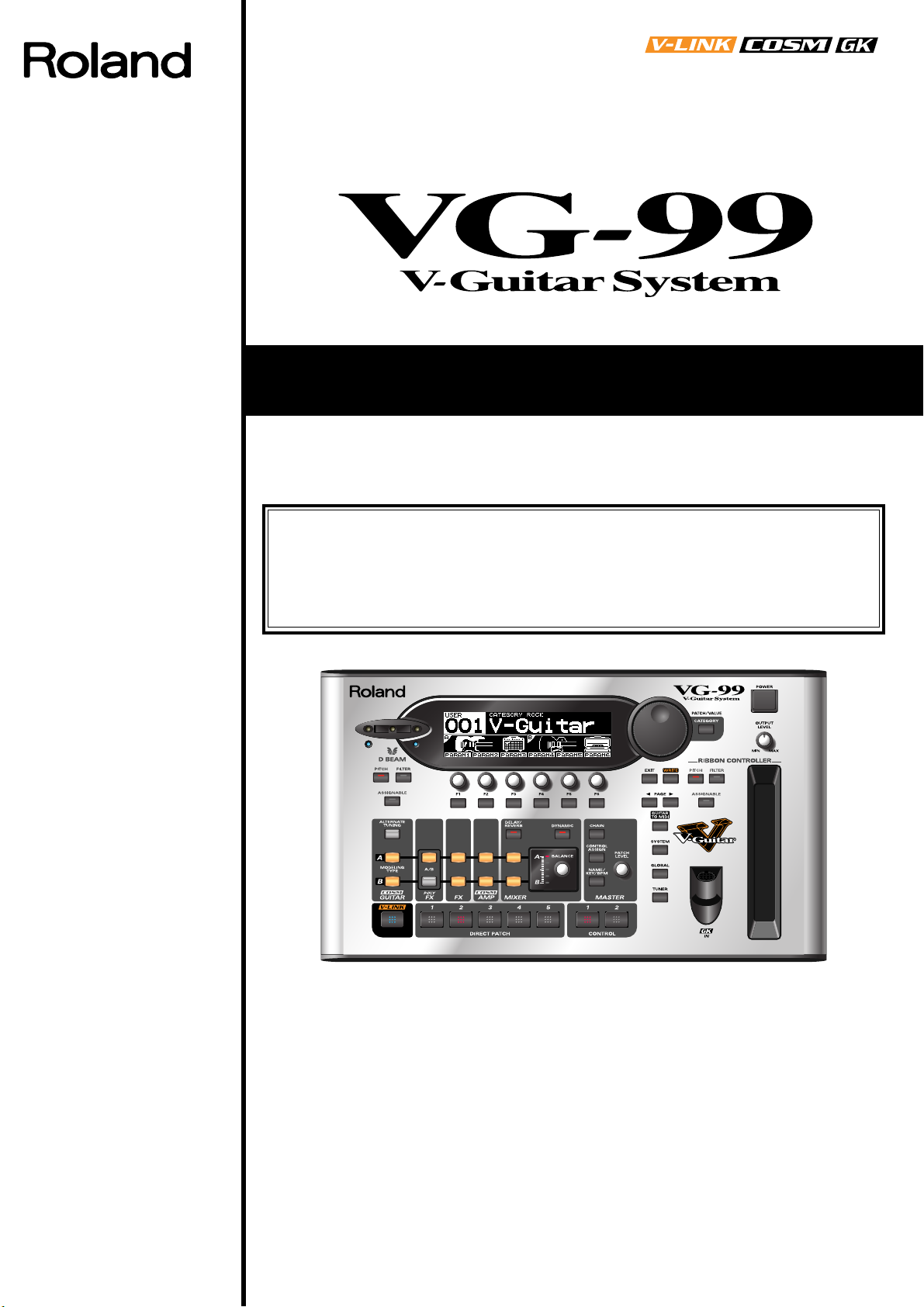
取扱説明書
このたびは、ローランド VG-99 をお買い上げいただき、まことにありがとうございます。
201a
この機器を正しくお使いいただくために、ご使用前に「安全上のご注意」(P.2 〜 3)
と「使用上のご注意」(P.4 〜 5)をよくお読みください。また、この機器の優れた機
能を十分ご理解いただくためにも取扱説明書をよくお読みください。取扱説明書は必
要なときにすぐに見ることができるよう、手元に置いてください。
202
2007
©
本書の一部、もしくは全部を無断で複写・転載することを禁じます。
ローランド・ホームページ http://www.roland.co.jp/
ローランド株式会社
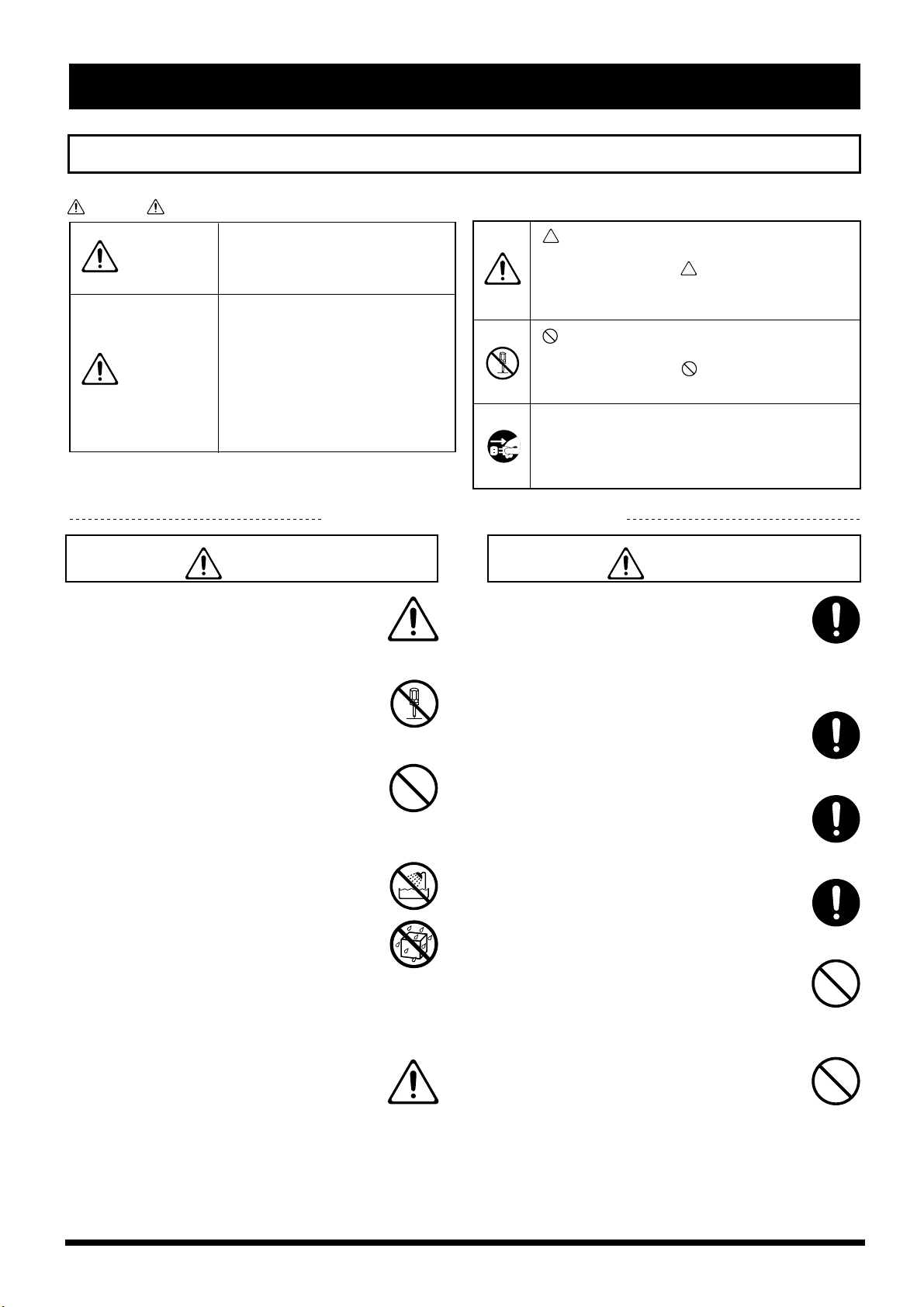
安全上のご注意
安全上のご注意
火災・感電・傷害を防止するには
注意の意味について警告と
取扱いを誤った場合に、使用者が
警告
注意
死亡または重傷を負う可能性が想
定される内容を表わしています。
取扱いを誤った場合に、使用者が
傷害を負う危険が想定される場合
および物的損害のみの発生が想定
される内容を表わしています。
※物的損害とは、家屋・家財およ
び家畜・ペットにかかわる拡大
損害を表わしています。
以下の指示を必ず守ってください
警告 警告
001
● この機器を使用する前に、以下の指示と取扱説
明書をよく読んでください。
..............................................................................................................
002c
● この機器および AC アダプターを分解したり、改
造したりしないでください。
..............................................................................................................
003
● 修理/部品の交換などで、取扱説明書に書かれ
ていないことは、絶対にしないでください。必
ずお買い上げ店またはローランド・サービスに
相談してください。
..............................................................................................................
004
● 次のような場所での使用や保存はしないでくだ
さい。
○ 温度が極端に高い場所(直射日光の当たる場
所、暖房機器の近く、発熱する機器の上など)
○ 水気の近く(風呂場、洗面台、濡れた床など)
や湿度の高い場所
○ 雨に濡れる場所
○ ホコリの多い場所
○ 振動の多い場所
..............................................................................................................
005
● この機器をラックに設置するには、ローランド
が推奨する RAD-99 を、スタンドに設置するに
は PDS-10 を使用してください(P.**)。
..............................................................................................................
図記号の例
は、注意(危険、警告を含む)を表わしていま
す。
具体的な注意内容は、 の中に描かれています。
左図の場合は、「一般的な注意、警告、危険」を
表わしています。
は、禁止(してはいけないこと)を表わしてい
ます。
具体的な禁止内容は、 の中に描かれています。
左図の場合は、「分解禁止」を表わしています。
●は、強制(必ずすること)を表わしています。
具体的な強制内容は、
左図の場合は、「電源プラグをコンセントから抜
くこと」を表わしています。
006
● この機器の設置に PDS-10 を使用する場合、ぐ
らつくような所や傾いた所に PDS-10 を設置し
ないでください。安定した水平な所に設置して
ください。機器を単独で設置する場合も、同様
に安定した水平な所に設置してください。
..............................................................................................................
008c
● AC アダプターは、必ず付属のものを、AC100V
の電源で使用してください。
..............................................................................................................
008d
● 電源供給用の RRC2 IN コネクターには、指定の
機器(FC-300)のみを接続してください。
..............................................................................................................
008e
● 電源コードは、必ず付属のものを使用してくだ
さい。また、付属の電源コードを他の製品に使
用しないでください。
..............................................................................................................
009
● 電源コードを無理に曲げたり、電源コードの上
に重いものを載せたりしないでください。電源
コードに傷がつき、ショートや断線の結果、火
災や感電の恐れがあります。
..............................................................................................................
010
● この機器を単独で、あるいはヘッドホン、アン
プ、スピーカーと組み合わせて使用した場合、設
定によっては永久的な難聴になる程度の音量に
なります。大音量で、長時間使用しないでくだ
さい。万一、聴力低下や耳鳴りを感じたら、直
ちに使用をやめて専門の医師に相談してくださ
い。
..............................................................................................................
●の中に描かれています。
2
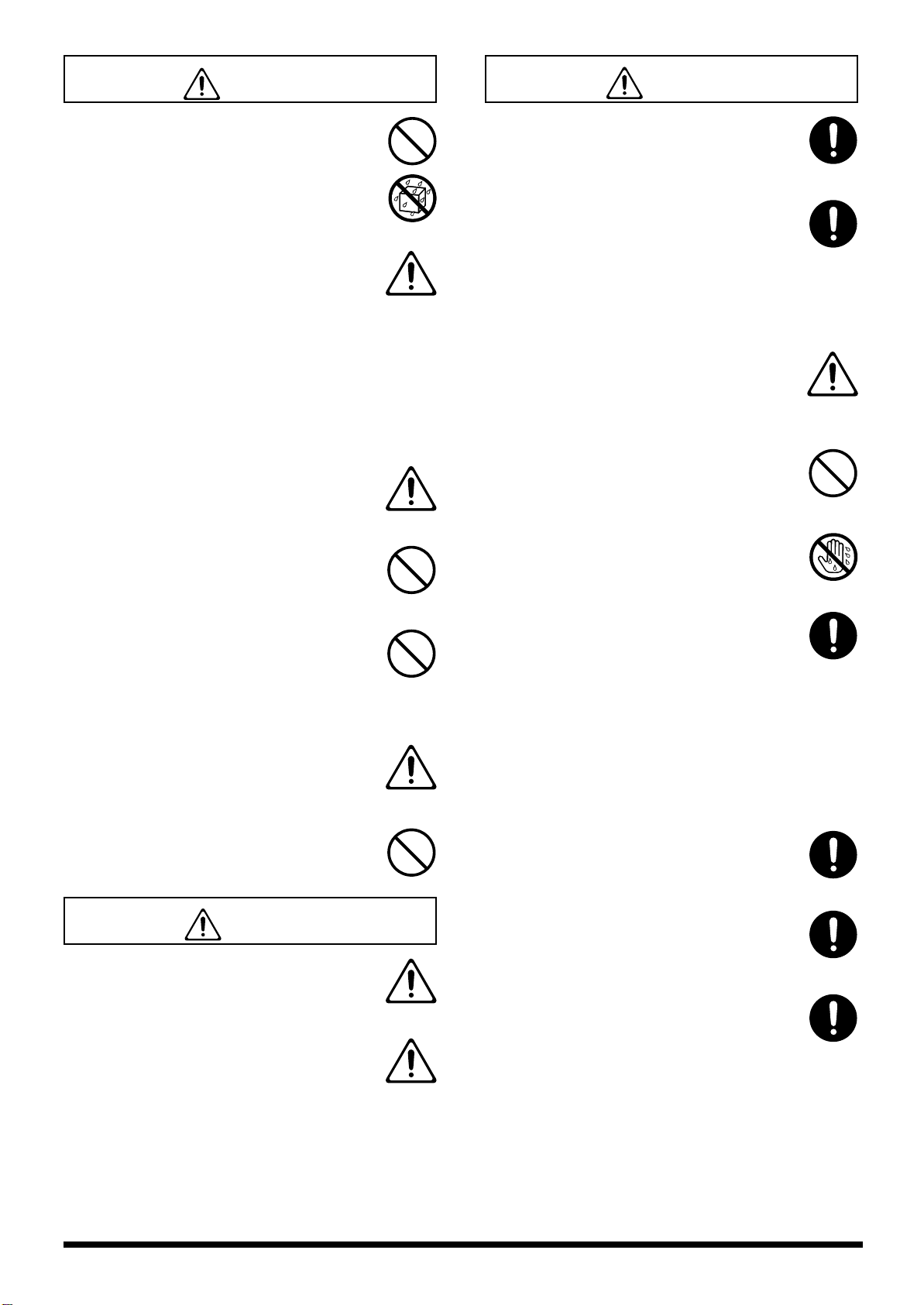
警告
注意
011
● この機器に、異物(燃えやすいもの、硬貨、針
金など)や液体(水、ジュースなど)を絶対に
入れないでください。
..............................................................................................................
012b
● 次のような場合は、直ちに電源を切って AC ア
ダプターをコンセントから外し、お買い上げ店
またはローランド・サービスに修理を依頼して
ください。
○ AC アダプター本体、電源コード、またはプラグが破
損したとき
○ 煙が出たり、異臭がしたとき
○ 異物が内部に入ったり、液体がこぼれたりしたとき
○ 機器が(雨などで)濡れたとき
○ 機器に異常や故障が生じたとき
..............................................................................................................
013
● お子様のいるご家庭で使用する場合、お子様の
取り扱いやいたずらに注意してください。必ず
大人のかたが、監視/指導してあげてください。
..............................................................................................................
014
● この機器を落としたり、この機器に強い衝撃を
与えないでください。
..............................................................................................................
015
● 電源は、タコ足配線などの無理な配線をしない
でください。特に、電源タップを使用している
場合、電源タップの容量(ワット/アンペア)を
超えると発熱し、コードの被覆が溶けることが
あります。
..............................................................................................................
016
● 外国で使用する場合は、お買い上げ店または
ローランド・サービスに相談してください。
..............................................................................................................
023
● CD-ROM を、一般のオーディオ CD プレーヤー
で再生しないで下さい。大音量によって耳を痛
めたり、スピーカーを破損する恐れがあります。
..............................................................................................................
注意
101b
● この機器と AC アダプターは、風通しのよい、正
常な通気が保たれている場所に設置して、使用
してください。
..............................................................................................................
101c
● 本製品は当社製のスタンド(PDS-10)、または
当社製のラック・マウント・アダプター(RAD-
99)とのみ、組み合わせて使用できるよう設計
されています。他のスタンドやラック・マウン
ト・アダプターと組み合わせて使うと、不安定
な状態となって落下や転倒を引き起こし、けが
をするおそれがあります。
..............................................................................................................
102c
● AC アダプターを機器本体やコンセントに抜き
差しするときは、必ずプラグを持ってください。
..............................................................................................................
103b
● 定期的に AC アダプターを抜き、乾いた布でプ
ラグ部分のゴミやほこりを拭き取ってくださ
い。また、長時間使用しないときは、AC アダプ
ターをコンセントから外してください。AC アダ
プターとコンセントの間にゴミやほこりがたま
ると、絶縁不良を起こして火災の原因になりま
す。
..............................................................................................................
104
● 接続したコードやケーブル類は、繁雑にならな
いように配慮してください。特に、コードやケー
ブル類は、お子様の手が届かないように配慮し
てください。
..............................................................................................................
106
● この機器の上に乗ったり、機器の上に重いもの
を置かないでください。
..............................................................................................................
107c
● 濡れた手で AC アダプターのプラグを持って、機
器本体やコンセントに抜き差ししないでくださ
い。
..............................................................................................................
108d(選択)
● この機器を移動するときは以下のことを確認し
た後に運んでください。このとき、手をはさん
だり、足の上に落とさないように注意してくだ
さい。
1
○ 機器本体とスタンドを固定しているネジまたは付属
のノブ・ボルトがゆるんでいないか、確認する。ゆる
んでいる場合は、しっかり固定する。
2
○ 電源コードを外す。
3
○ 外部機器との接続を外す。
..............................................................................................................
109b
● お手入れをするときには、電源を切って AC ア
ダプターをコンセントから外してください
(P.24 )。
..............................................................................................................
110b
● 落雷の恐れがあるときは、早めに ACアダプター
をコンセントから外してください。
..............................................................................................................
118c
● 取り外したネジは、小さなお子様が誤って飲み
込んだりすることのないようお子様の手の届か
ないところへ保管してください。
..............................................................................................................
3
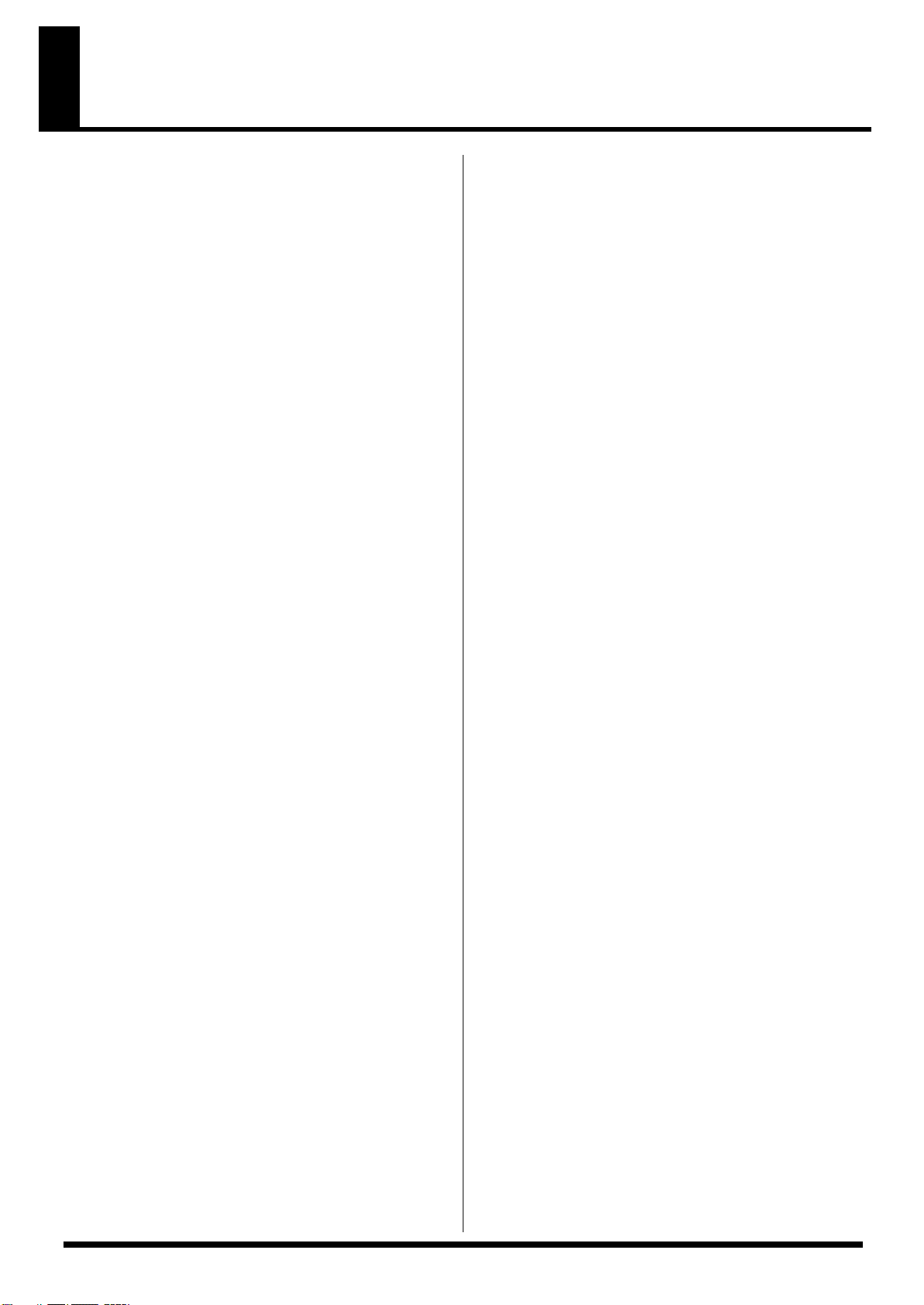
使用上のご注意
291a
2 〜 3 ページに記載されている「安全上のご注意」以外に、
次のことに注意してください。
電源について
301
● 本機を冷蔵庫、洗濯機、電子レンジ、エアコンなどのイ
ンバーター制御の製品やモーターを使った電気製品が接
続されているコンセントと同じコンセントに接続しない
でください。電気製品の使用状況によっては、電源ノイ
ズにより本機が誤動作したり、雑音が発生する恐れがあ
ります。電源コンセントを分けることが難しい場合は、
電源ノイズ・フィルターを取り付けてください。
302
● AC アダプターを長時間使用すると AC アダプター本体
が多少発熱しますが、故障ではありません。
307
● 接続するときは、誤動作やスピーカーなどの破損を防ぐ
ため、必ずすべての機器の電源を切ってください。
設置について
351
● この機器の近くにパワー・アンプなどの大型トランスを
持つ機器があると、ハム(うなり)を誘導することがあ
ります。この場合は、この機器との間隔や方向を変えて
ください。
352a
● テレビやラジオの近くでこの機器を動作させると、テレ
ビ画面に色ムラが出たり、ラジオから雑音が出ることが
あります。この場合は、この機器を遠ざけて使用してく
ださい。
352b
● 携帯電話などの無線機器を本機の近くで使用すると、着
信時や発信時、通話時に本機から雑音が出ることがあり
ます。この場合は、それらの機器を本機から遠ざけるか、
もしくは電源を切ってください。
354a
● 直射日光の当たる場所や、発熱する機器の近く、閉め
切った車内などに放置しないでください。変形、変色す
ることがあります。
355b
● 極端に温湿度の違う場所に移動すると、内部に水滴がつ
く(結露)ことがあります。そのまま使用すると故障の
原因になりますので、数時間放置し、結露がなくなって
から使用してください。
360
● 設置条件(設置面の材質、温度など)によっては本機の
ゴム足が、設置した台などの表面を変色または変質させ
ることがあります。
ゴム足の下にフェルトなどの布を敷くと、安心してお使
いいただけます。この場合、本機が滑って動いたりしな
いことを確認してからお使いください。
お手入れについて
401a
● 通常のお手入れは、柔らかい布で乾拭きするか、堅く
絞った布で汚れを拭き取ってください。汚れが激しいと
きは、中性洗剤を含んだ布で汚れを拭き取ってから、柔
らかい布で乾拭きしてください。
402
● 変色や変形の原因となるベンジン、シンナーおよびアル
コール類は、使用しないでください。
修理について
451c
● お客様がこの機器や AC アダプターを分解、改造された
場合、以後の性能について保証できなくなります。また、
修理をお断りする場合もあります。
452
● 修理に出される場合、記憶した内容が失われることがあ
ります。大切な記憶内容は、他の MIDI 機器(シーケン
サーなど)に保存するか、記憶内容をメモしておいてく
ださい。修理するときには記憶内容の保存に細心の注意
を払っておりますが、メモリー部の故障などで記憶内容
が復元できない場合もあります。失われた記録内容の修
復に関しましては、補償も含めご容赦願います。
453a
● 当社では、この製品の補修用性能部品(製品の機能を維
持するために必要な部品)を、製造打切後 6 年間保有し
ています。この部品保有期間を修理可能の期間とさせて
いただきます。なお、保有期間が経過した後も、故障箇
所によっては修理可能の場合がありますので、お買い上
げ店、または最寄りのローランド・サービスにご相談く
ださい。
その他の注意について
551
● 記憶した内容は、機器の故障や誤った操作などにより、
失われることがあります。失っても困らないように、大
切な記憶内容はバックアップとして他の MIDI 機器
(シーケンサーなど)に保存しておいてください。
552(*** は、複数になる場合もあります)
● 他の MIDI 機器(シーケンサーなど)の失われた記憶内
容の修復に関しましては、補償を含めご容赦願います。
553
● 故障の原因になりますので、ボタン、つまみ、入出力端
子などに過度の力を加えないでください。
554
● ディスプレイを強く押したり、たたいたりしないでくだ
さい。
556
● ケーブルの抜き差しは、ショートや断線を防ぐため、プ
ラグを持ってください。
558a
● 音楽をお楽しみになる場合、隣近所に迷惑がかからない
ように、特に夜間は、音量に十分注意してください。
ヘッドホンを使用すれば、気がねなくお楽しみいただけ
ます。
559a
● 輸送や引っ越しをするときは、この機器が入っていたダ
ンボール箱と緩衝材、または同等品で梱包してください。
559c
● この機器が入っていた梱包箱や緩衝材を廃棄する場合、
各市町村のゴミの分別基準に従って行ってください。
561
● エクスプレッション・ペダルは、必ず指定のもの(別
売:ローランド EV-5、ボス FV-500L/500H+ ローラン
ド PCS-33)をお使いください。他社製品を接続すると、
本体の故障の原因になる場合があります。
562
4
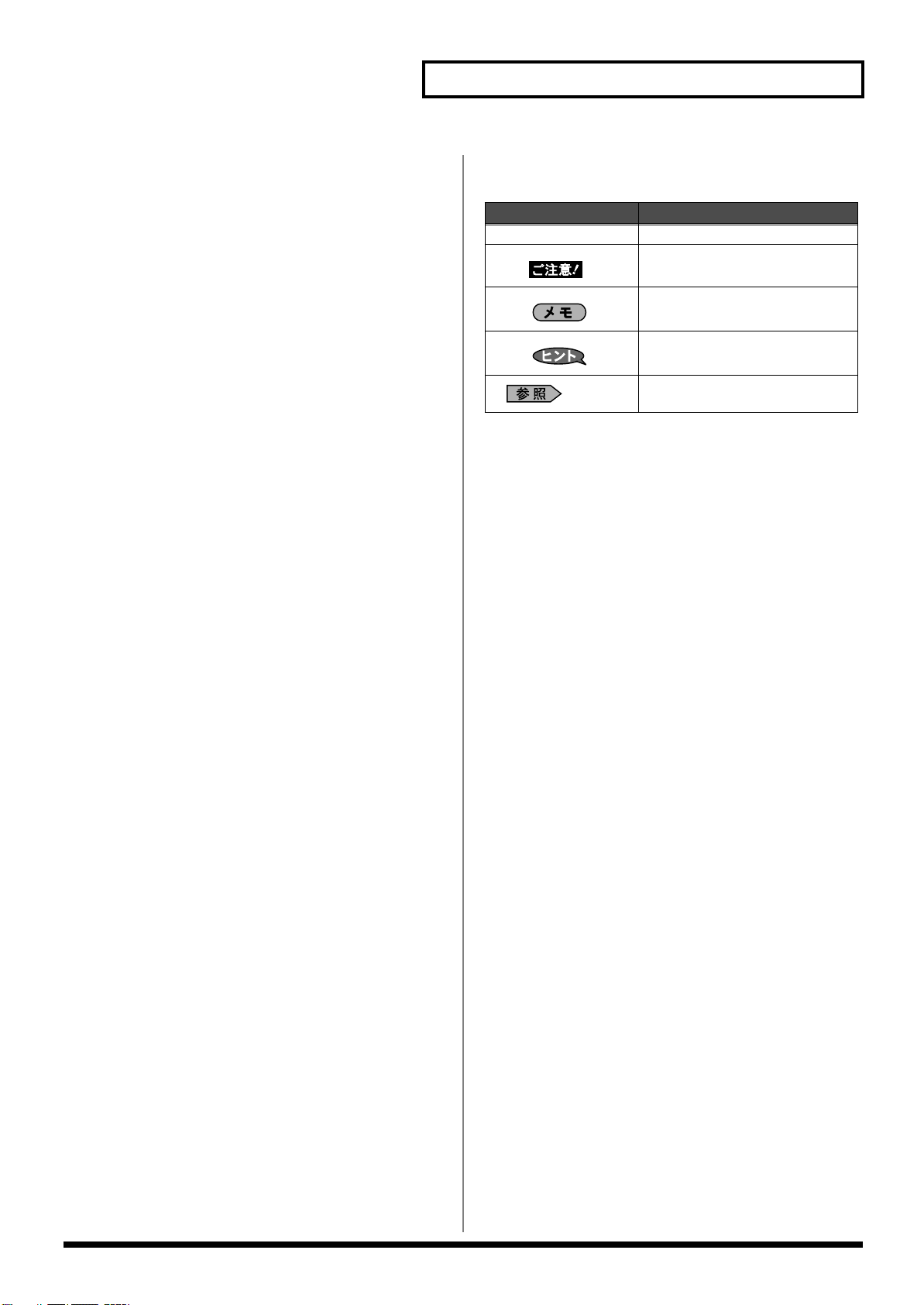
使用上のご注意
● 接続ケーブルには抵抗が入ったものがあります。本機と
の接続には、抵抗入りのケーブルを使用しないでくださ
い。音が極端に小さくなったり、まったく聞こえなくな
る場合があります。抵抗の入っていない接続ケーブル
(ローランド:PCS シリーズなど)をご使用ください。
他社製の接続ケーブルをご使用になる場合、ケーブルの
仕様につきましては、ケーブルのメーカーにお問い合わ
せください。
563
● 同梱の CD-ROM を権利者の許諾なく賃貸等に使用する
ことを禁じます。また、無断複製することは法律で禁じ
られています。
566a
● D ビーム・コントローラーの有効範囲は、強い直射日光
の下では極端に小さくなってしまいます。屋外で D ビー
ム・コントローラーを使用するときはご注意ください。
566b
● D ビーム・コントローラーは周辺の明るさによって感度
が変化します。期待どおりの動作をしないときは感度を
調節しなおしてください。
801
● 付属 CD-ROM の裏面(信号面)に触れたり、傷をつけ
たりしないでください。データの読み出しがうまくいか
ないことがあります。ディスクの汚れは、市販の CD 専
用クリーナーでクリーニングしてください。
962a + 962b
● 製品の仕様および外観や内容は、改良のため予告なく変
更することがあります。
986
● 付属の CD-ROM に収録のソフトウェアは条件を満たす
標準的なコンピューターで動作を確認しておりますが、
この条件下での動作すべてを保証するものではありませ
ん。同一条件下でもコンピューター固有の設計仕様や使
用環境の違いにより処理能力が異なることをご了承願い
ます。
文中の表記/アイコンについて
記号/アイコン 説明
[ ]で囲んだ英字/数字 パネル上のボタンを表しています。
操作にあたって特に注意してほしいこ
とを説明しています。
操作にあたって気にとめてほしいこと
を説明しています。
操作にあたって知っていると便利なこ
とを説明しています。
(P.**)
参照ページを示しています。
5
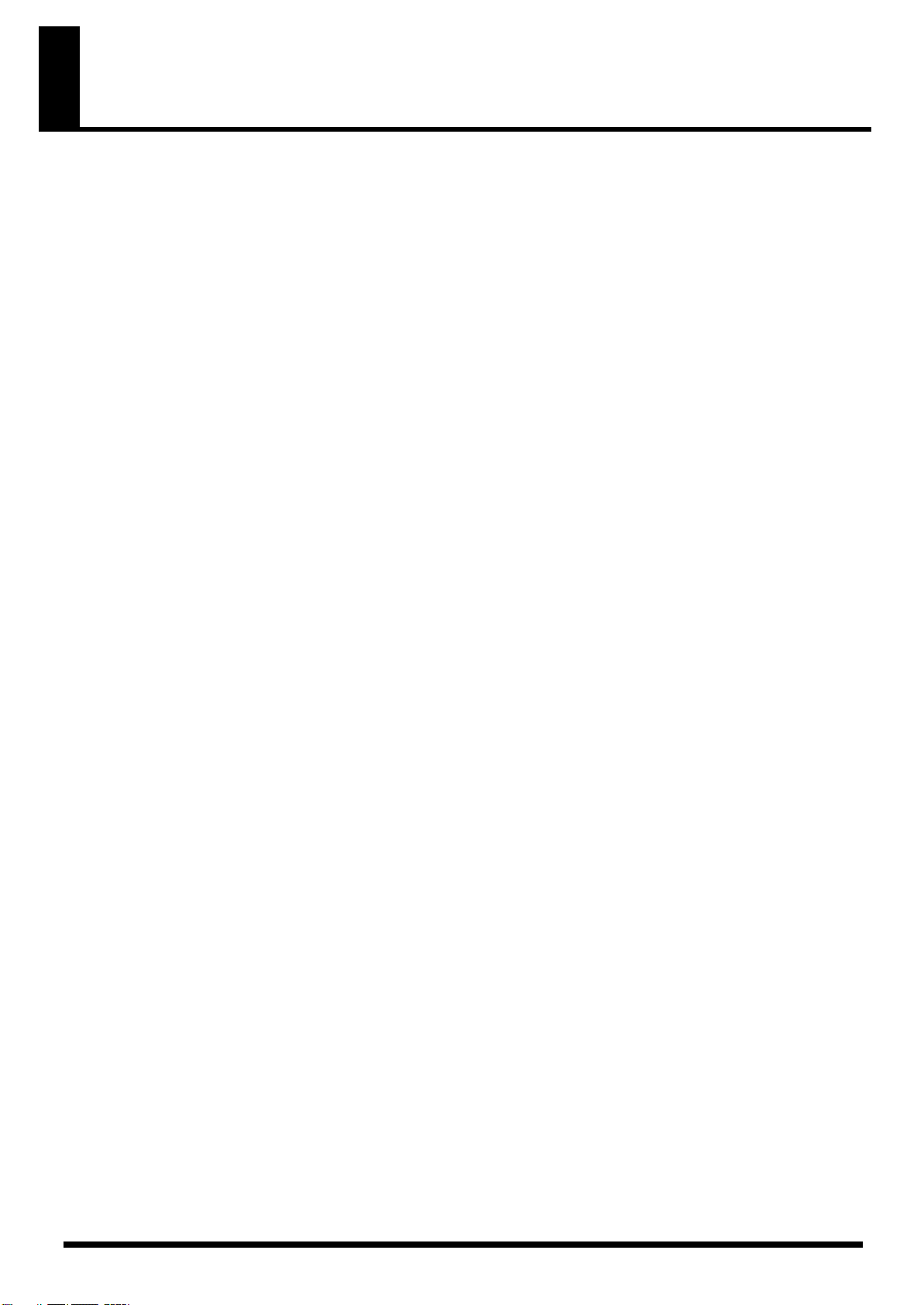
目次
主な特長..................................................................................................11
各部の名称と働き ...................................................................................12
トップ・パネル .............................................................................................................................................12
リア・パネル..................................................................................................................................................14
第 1 章 音を出す ...................................................................................15
ディバイデッド・ピックアップを取り付ける........................................................................................15
接続の前に......................................................................................................................................................15
接続する..........................................................................................................................................................16
電源を入れる..................................................................................................................................................19
プレイ画面について .........................................................................................................................19
ディスプレイの表示について(基本操作)..................................................................................20
音量を調節する..................................................................................................................................20
MAIN OUT と接続する機器(アンプ)を設定する(アウトプット・セレクト)..............20
ディバイデッド・ピックアップの設定をする(GK セッティング).................................................21
ギターをチューニングする(TUNER)....................................................................................................22
音色(パッチ)を切り替える.....................................................................................................................23
パッチ番号について .........................................................................................................................23
PATCH/VALUE ダイヤルで切り替える .....................................................................................24
電源を切る......................................................................................................................................................24
第 2 章 音を作る ...................................................................................25
COSM GUITAR(COSM ギター)の音色を設定する.........................................................................25
ALTERNATE TUNING(オルタネート・チューニング)を設定する.............................................26
AB LINK(AB リンク)の設定 ......................................................................................................26
TUNING(チューニング)の設定 .................................................................................................27
BEND(ベンド)の設定..................................................................................................................27
12-STRING(12 ストリング)の設定 ........................................................................................28
USER TUNING(ユーザー・チューニング)の設定................................................................29
DETUNE(デチューン)の設定 ....................................................................................................29
HARMONY(ハーモニー)の設定................................................................................................30
COSM AMP(COSM アンプ)の音色を設定する ...............................................................................30
エフェクトを設定する.................................................................................................................................31
POLY FX(ポリ・エフェクト).....................................................................................................31
FX(エフェクト)..............................................................................................................................31
エフェクトやアンプの接続順序を入れ替える(CHAIN)....................................................................32
演奏する曲のテンポとキー(調)を設定する........................................................................................32
テンポを設定する..............................................................................................................................32
キーを設定する..................................................................................................................................33
ノーマル・ピックアップの音をミックスする........................................................................................33
音量バランスを設定する .................................................................................................................33
COSM ギターの接続位置を設定する ...........................................................................................34
2 つの音色をミックスする(MIXER)......................................................................................................35
各チャンネルの音量や定位を設定する ........................................................................................35
ミックス・バランスを設定する.....................................................................................................35
ディレイとリバーブを設定する(DELAY/REVERB).............................................................35
ピッキングの強弱で 2 つのチャンネルのミックスをコントロールする(DYNAMIC)....36
パッチ全体の音量を設定する(PATCH LEVEL).....................................................................36
パッチ全体の音質を調節する(TOTAL EQ).............................................................................36
パッチごとの出力信号とレベルを設定する(OUTPUT)........................................................37
パッチに名前をつける(PATCH NAME)..............................................................................................37
パッチを保存する(WRITE)......................................................................................................................38
6
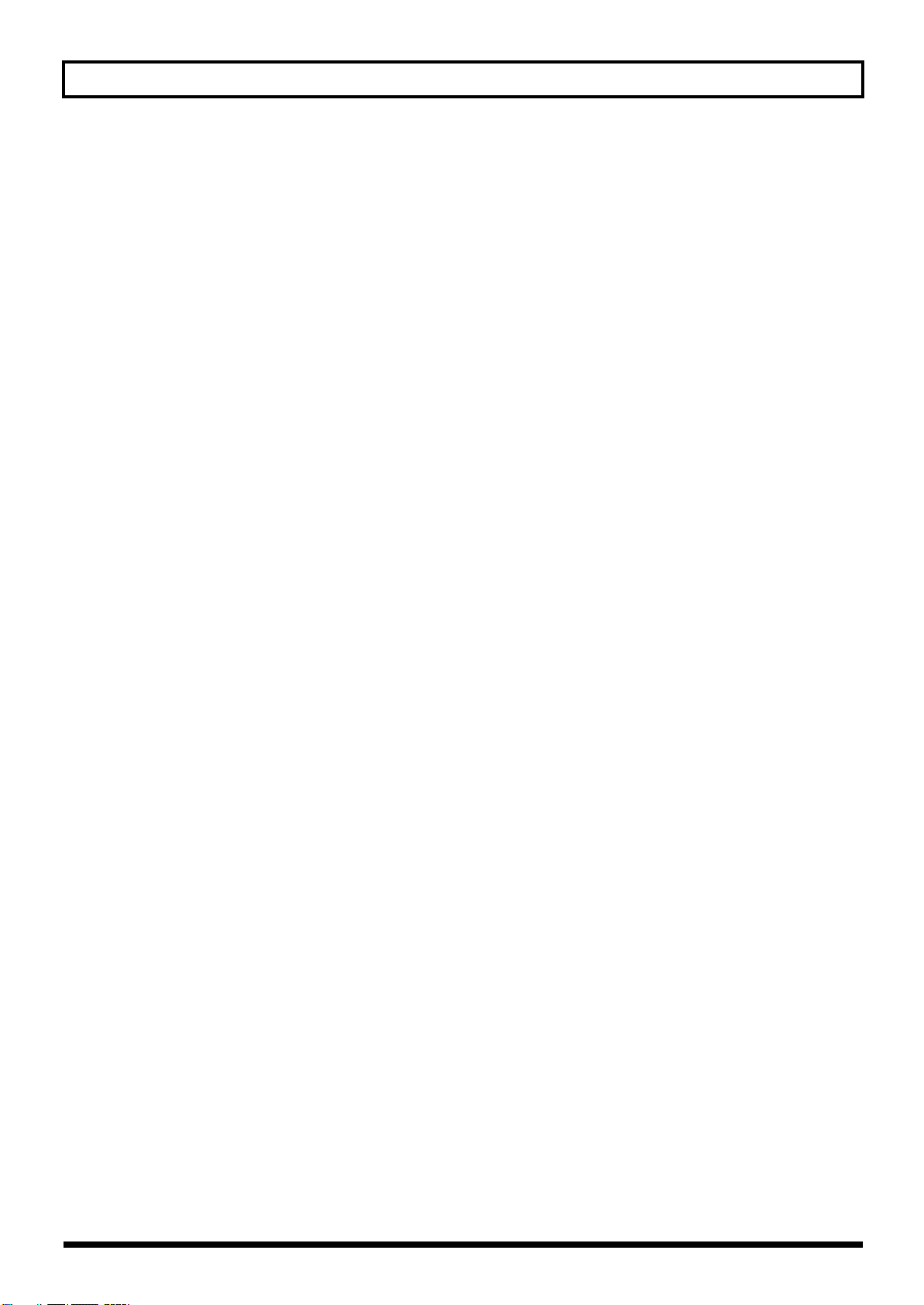
第 3 章 自分だけのエフェクト・タイプを作る(カスタマイズ).........39
プリアンプをカスタマイズする ................................................................................................................39
スピーカーをカスタマイズする ................................................................................................................40
オーバードライブ/ディストーションをカスタマイズする...............................................................40
ペダル・ワウをカスタマイズする ............................................................................................................41
第 4 章 機器全体の設定(SYSTEM)....................................................42
ディバイデッド・ピックアップの設定をする........................................................................................42
セッティングを選ぶ .........................................................................................................................42
GK セッティングに名前をつける(GK ネーム)........................................................................42
ディバイデッド・ピックアップのタイプを選ぶ(GK ピックアップ・タイプ).................43
ギターのスケールを入力する(ギター・スケール).................................................................43
ディバイデッド・ピックアップとノーマル・ピックアップの位相を合わせる
(GK ピックアップ・フェイズ)......................................................................................................43
ディバイデッド・ピックアップの取り付け方向を設定する
(GK ピックアップ・ディレクション).........................................................................................43
DOWN/S1, UP/S2 スイッチの配置を設定する(S1, S2 ポジション)..............................44
ディバイデッド・ピックアップとブリッジの距離を設定する
(ピックアップ <--> ブリッジ).......................................................................................................44
弦ごとに感度を調節する(センシティビティー)......................................................................45
ディバイデッド・ピックアップを使用するかどうかを設定する(GK コネクト).............45
パッチごとに異なるギター・セッティングを使う(セット・モード)................................46
GK ボリューム、DOWN/S1, UP/S2 の機能を切り替える(GK ファンクション)..........46
使用環境に合わせて全体の音色を調整する(グローバル/アウトプット・セレクト)...............46
セッティングを選ぶ .........................................................................................................................46
設定に名前をつける .........................................................................................................................47
接続する機器の種類を設定する(アウトプット・セレクト).................................................47
全体の音色を調節する(グローバル EQ)....................................................................................48
ノイズ・サプレッサーの効き全体をコントロールする
(トータル・ノイズ・サプレッサー)............................................................................................48
リバーブ量全体をコントロールする(トータル・リバーブ).................................................49
SUB OUT コネクターからの出力レベルをコントロールする(サブ・アウト・レベル)
GK ボリュームやスイッチ、ペダルの機能をシステム共通で設定する
(システム・コントロール・アサイン)....................................................................................................49
パッチ呼び出し時に外部ペダルや GK ボリュームなどの値を反映する(アサイン・ホールド)
切り替え可能なパッチを限定する(パッチ・エクステント).............................................................50
画面のコントラストを調節する ................................................................................................................51
出力信号とレベルを設定する(システム・アウトプット).................................................................51
.......49
.......50
目次
第 5 章 FC-300 と組み合わせて使う ....................................................52
RRC2 による接続 .........................................................................................................................................52
FC-300 に関する設定..................................................................................................................................52
FC-300 のコントロールの設定 .....................................................................................................52
パッチ切り替えのタイミングを設定する....................................................................................53
FC-300 から VG-99 のチューナーを起動する(クイック・チューナー)......................................53
FC-300 アンプ・コントロールの設定.....................................................................................................54
7
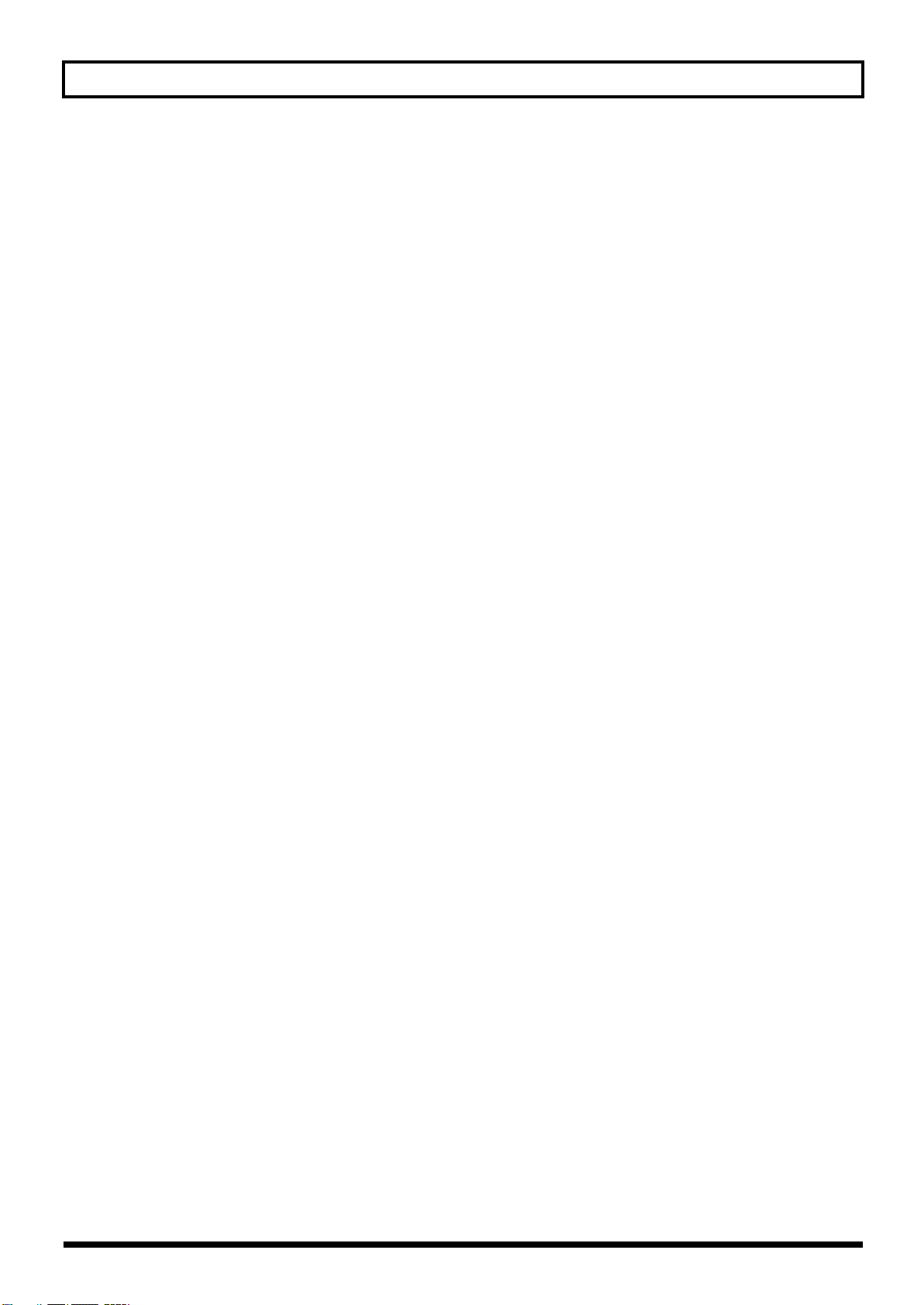
目次
第 6 章 MIDI を使う..............................................................................55
MIDI について ................................................................................................................................................55
MIDI を使ってできること................................................................................................................55
VG-99 で扱う主な MIDI 情報.........................................................................................................56
MIDI インプリメンテーションについて.......................................................................................57
MIDI 情報のやりとり........................................................................................................................57
MIDI チャンネルについて................................................................................................................57
バンク・セレクトとプログラム・チェンジ................................................................................58
MIDI に関する機能を設定する ...................................................................................................................58
外部機器からの MIDI CLOCK に同期させる..........................................................................................64
外部のシンセサイザー音源を鳴らす(ギター・トゥー MIDI)...........................................................64
ギター・トゥー MIDI 機能の設定をする(システム・パラメーター)..................................65
ギター・トゥー MIDI 機能の設定をする(パッチ・パラメーター)......................................67
第 7 章 コンピューターと USB 接続して使う......................................71
USB 接続の前に............................................................................................................................................71
USB ドライバのインストールと設定 ...........................................................................................71
付属ソフトウェアについて.............................................................................................................72
ドライバ・モード..............................................................................................................................72
ドライバ・モードを切り替える.....................................................................................................72
USB に関する機能を設定する ...................................................................................................................73
デジタル・オーディオ信号の出力/入力の設定........................................................................73
ダイレクト・モニターの設定.........................................................................................................74
VG-99 の出力をコンピューターで録音する ..........................................................................................75
コンピューターのオーディオ再生音に VG-99 でエフェクトをかける............................................75
第 8 章 その他の機能............................................................................76
D ビームやリボン・コントローラーでリアルタイムに音色を変化させる......................................76
D ビームの調整をする(キャリブレーション)..........................................................................76
D ビームを無効にする(ディスエーブル)..................................................................................77
手やギターのネックの動きで音色をコントロールする(D ビーム・コントローラー)...77
リボン・コントローラーの調整をする(キャリブレーション).............................................78
指の動きで音色をコントロールする(リボン・コントローラー)........................................79
音を永久に持続させる(FREEZE)...............................................................................................79
トレモロ・アームのように音程を変化させる(T-ARM).......................................................80
音にクセをつける(FILTER).........................................................................................................81
プレイ中につまみで音色を変化させる(ダイレクト・エディット)................................................82
スイッチやペダル、MIDI で音色をコントロールする(コントロール・アサイン)......................82
操作をきっかけに仮想的なエクスプレッション・ペダルを動かす
(インターナル・ペダル・システム)............................................................................................86
好みの音色をワンタッチで呼び出す(ダイレクト・パッチ).............................................................87
ダイレクト・パッチを設定する.....................................................................................................87
パッチの管理をする.....................................................................................................................................87
現在のパッチを別のパッチにコピーする(PATCH COPY)..................................................87
現在のパッチを別のパッチと入れ替える(PATCH EXCHANGE).......................................88
ユーザー・パッチを初期化する(PATCH INITIALIZE)..........................................................88
チャンネル A とチャンネル B の間で設定をコピーする(A/B COPY)..............................89
チャンネル A とチャンネル B の設定を入れ替える(A/B EXCHANGE)...........................89
別パッチのパラメーターを部分的にコピーする(MODULE COPY)..................................89
部分的にパッチ・パラメーターを初期化する(MODULE INITIALIZE).............................89
8

パッチをグループ分けする(カテゴリー)..............................................................................................90
カテゴリーを使ってパッチを呼び出す ........................................................................................90
パッチにカテゴリーを設定する.....................................................................................................91
ユーザー・カテゴリーに名前をつける(カテゴリー・ネーム).............................................91
好みのセッティングを個別に記憶しておく(フェイバリット・セッティング)...........................92
フェイバリット・セッティングとは ............................................................................................92
フェイバリット・セッティングの呼び出しかた........................................................................92
音色の設定を変更する .....................................................................................................................93
変更した音色を記憶する .................................................................................................................93
フェイバリット・セッティングに名前を付ける(フェイバリット・ネーム)....................94
同じフェイバリット・セッティングを使っているパッチを調べる ......................................95
ギターで映像をコントロールする(V-LINK)........................................................................................96
V-LINK とは? ...................................................................................................................................96
V-LINK 機器の接続例 .......................................................................................................................96
V-LINK をオン/オフする...............................................................................................................96
V-LINK を設定する ...........................................................................................................................96
スタンドに取り付けて使う.........................................................................................................................98
ラックに取り付けて使う.............................................................................................................................99
工場出荷時の状態に戻す(ファクトリー・リセット)......................................................................100
目次
第 9 章 パラメーター・ガイド ...........................................................101
COSM GUITAR(COSM ギター).........................................................................................................101
ALTERNATE TUNING(オルタネート・チューニング)..................................................... 116
POLY FX(ポリ・エフェクト).............................................................................................................. 118
FX(エフェクト)....................................................................................................................................... 120
HOLD(ホールド・ディレイ)の使いかた..............................................................................125
ハーモニストのスケールを作成する(ユーザー・スケール)..............................................131
COSM AMP(COSM アンプ)............................................................................................................... 140
MIXER(ミキサー).................................................................................................................................... 146
MASTER(マスター)...............................................................................................................................150
GK VOL(GK ボリューム).......................................................................................................... 150
GK S1, S2(DOWN/S1、UP/S2 スイッチ)......................................................................... 150
PANEL CTL1/CTL2(コントロール・ボタン 1 / 2)........................................................ 151
D BEAM(D ビーム).................................................................................................................... 151
RIBBON(リボン).........................................................................................................................153
EXP PEDAL(エクスプレッション・ペダル)........................................................................ 154
CTL3, CTL4(コントロール 3、コントロール 4)................................................................ 154
FC-300 CONTROL(FC-300 コントロール)........................................................................ 155
ASSIGN 1 〜 16(アサイン 1 〜 16)....................................................................................... 155
DIRECT EDIT F1 〜 F6(ダイレクト・エディット F1 〜 F6).......................................... 156
PATCH NAME(パッチ・ネーム)............................................................................................163
CATEGORY(カテゴリー).........................................................................................................163
KEY(キー)..................................................................................................................................... 163
BPM ..................................................................................................................................................163
AMP CONTROL(アンプ・コントロール)............................................................................ 163
TX PC(送信プログラム・チェンジ).......................................................................................163
GUITAR TO MIDI(ギター・トゥー MIDI).........................................................................................164
SYSTEM(システム)...............................................................................................................................166
操作子別の割り当て可能なパラメーター................................................................................. 168
V-LINK PATCH(V-LINK パッチ)............................................................................................ 173
V-LINK SYSTEM(V-LINK システム)..................................................................................... 175
GLOBAL(グローバル)........................................................................................................................... 177
TUNER(チューナー).............................................................................................................................. 178
9
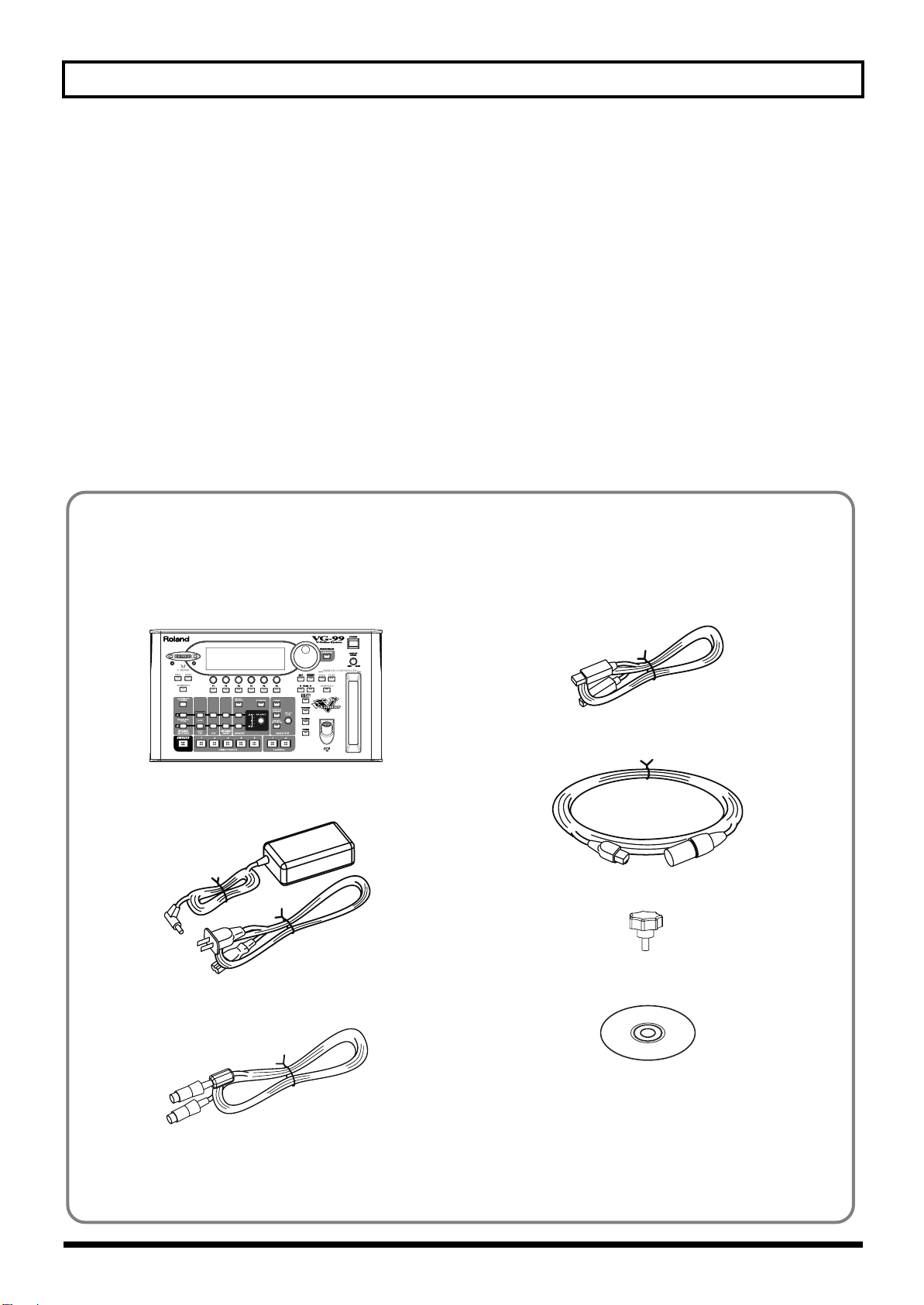
目次
パッケージ内容の確認
VG-99 には、次のものが付属しています。パッケージを開けたら、すべてのものが入っているか確認してください。
不足している場合は、お買い上げになった販売店までご連絡ください。
❏
VG-99
❏
AC アダプター(PSB-1U)
❏
GK ケーブル(5m)
第 10 章 資料 ......................................................................................179
MIDI インプリメンテーション・チャート ........................................................................................... 179
信号の流れ(シグナル・フロー)...........................................................................................................183
主な仕様.......................................................................................................................................................184
付属ソフトウェアの動作条件..................................................................................................................185
Windows.......................................................................................................................................... 185
Mac OS............................................................................................................................................ 185
エラー・メッセージ一覧..........................................................................................................................186
困ったときには .......................................................................................................................................... 186
音に関するトラブル ...................................................................................................................... 186
その他のトラブル........................................................................................................................... 188
プリセット・パッチ一覧 ......................................................................189
索引 .......................................................................................................193
❏
USB ケーブル
❏
RRC2 ケーブル
❏
ノブ・ボルト× 4
❏
VG-99 ソフトウェア CD-ROM
10
取扱説明書(本書)
❏
保証書
❏
❏
ローランド ユーザー登録カード
サービスの窓口
❏
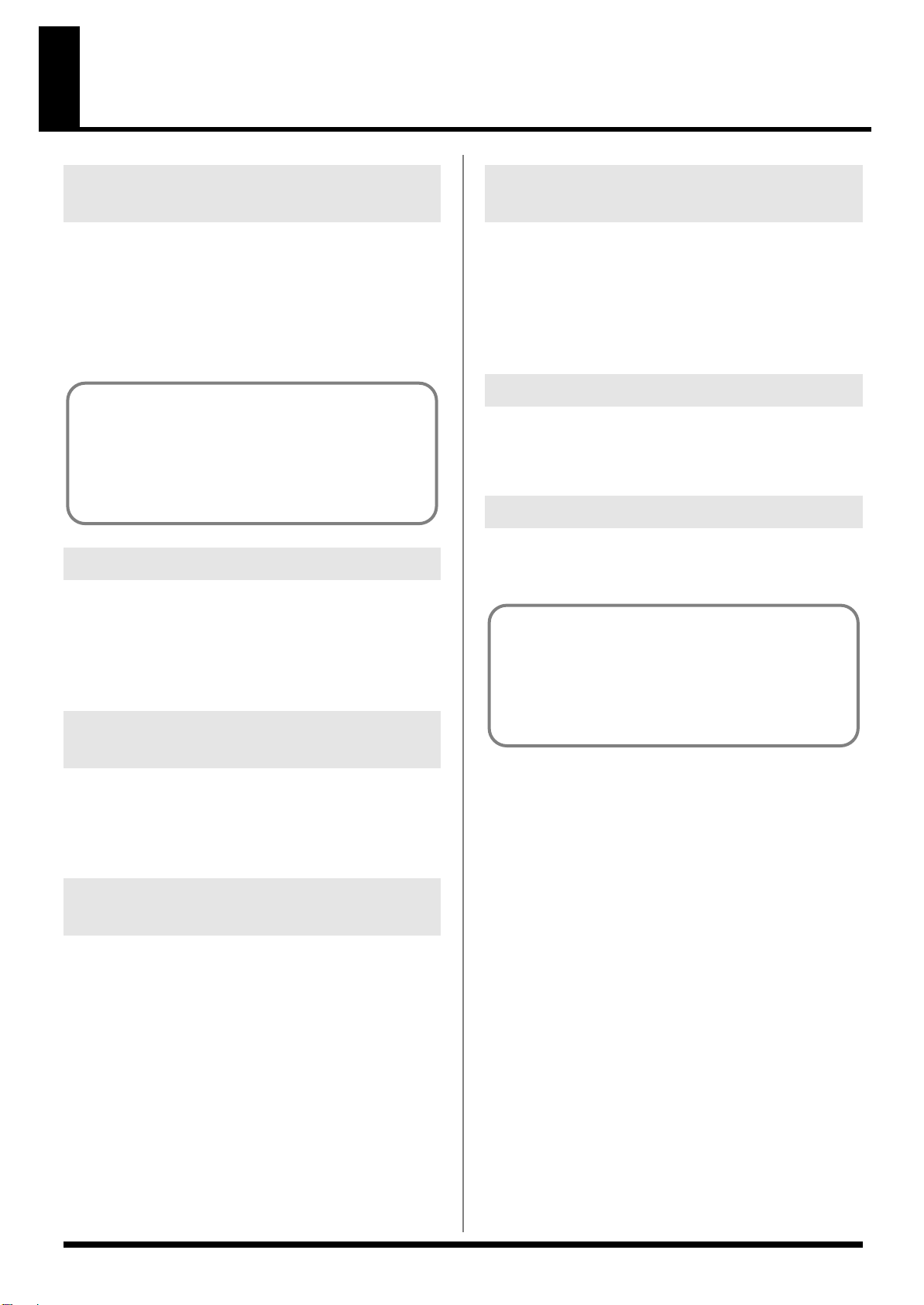
主な特長
V-LINK
V-LINK は、音楽と映像を同時に演奏するための機能で
す。V-LINK に対応した機器同士を MIDI で接続すること
により、演奏表現に連動したさまざまな映像効果を簡単
に楽しむことができます。
無限の音づくりを可能にする、究極
のギター・モデリング・システム
VG-99 はローランド COSM テクノロジーによるギター・モ
デリング・システムの集大成です。その高度なソフトウェア
は最新のカスタム DSP チップに支えられ、大型でハイ・コ
ントラストの LCD や高品位 AD/DA コンバーターの採用、
XLR バランス出力端子、デジタル出力端子、USB 端子を装
備するなど、まさにプロ・スペックのシステムです。
COSM(Composite Object Sound
Modeling)
COSM とは、電気回路や構造、素材など、音に影響する
様々な要素を解析し、それらを組み合わせて再構築して
いくローランド/ボス独自のモデリング技術です。
完全 2 系統の音づくり
2 系統の COSM ギター、COSM アンプを搭載。2 種類のモ
デリング・ギターを同時に使用しそれぞれのギターを別々の
アンプで音づくりできます。さらに COSM エフェクトを含め
ローランド/ボスで培ってきた数々のエフェクトも 2 系統搭
載。それぞれの COSM ギターに完璧な処理が行えます。
FC-300 との組み合わせで完璧なラ
イブ・システムが完成
FC-300(MIDI フット・コントローラー:別売)を接続すれ
ば、ハンズ・フリーで VG-99 の音色切り替えなどができま
す。また RRC2 端子を装備しており、VG-99 と FC-300 の
間は1本のケーブルのみで接続できます。この RRC2 では双
方向通信と FC-300 への電源供給も行うため、機器間の配線
を大幅に簡略できます。
ギター・トゥー MIDI 変換機能搭載
ギターの演奏情報を MIDI に変換して出力できますので、シ
ンセサイザー音源などを接続すればギター・シンセサイザー
としても動作可能となります。
V-LINK 機能搭載
演奏情報やペダル操作などにより映像をコントロールするこ
とができます。
D ビーム、リボンなどの新たなリア
ルタイム・コントローラーを搭載
これまででは考えられなかった、ギターのネックや手を使っ
た新しい演奏表現が可能となります。もちろんこれまで通り、
エクスプレッション・ペダルやフットスイッチも接続可能で
す。
コンソール・スタイルで様々な使用
環境に対応
レコーディングやコンピューター入力に使用する時にはデス
クトップで、ライブ・ユースではスタンド(別売)に取り付
けてプレイヤーの手元に、またはラック・マウント・アダプ
ター(別売)を使用してラックに取り付けるなど、さまざま
な使用状況に対応します。
11

各部の名称と働き
3
4
30
7
8 9
10 11 12
13 14
15
16
17
18
19
20 21 22
27
29
23 24
28
25
26
33
31
32
1 2
5
6
トップ・パネル
fig.00-020
1.
D BEAM(D ビーム)
手やギターのネックをかざすことで、音にいろいろな効
果をかけることができます。
3 つのボタンでさまざまな 効果をダイレクトにオン/オ
フできます。(P.76)
PITCH(ピッチ)ボタン
•
ギターの音程を変化させるほか、ギターの音色を永久に
持続させるフリーズ機能が使えます。
•
FILTER(フィルター)ボタン
ギターの音色を変化させます。
ASSIGNABLE(アサイナブル)ボタン
•
D ビ ーム にさま ざまな パラ メータ ーや 機能を 割り当 て
て、音色をリアルタイムに変化させます。(P.82)
2.
LCD
VG-99 のさまざまな情報を表示します。
PATCH/VALUE(パッチ/バリュー)ダイヤル
3.
パッチの切り替えや設定値を変更します。
CATEGORY(カテゴリー)ボタン
4.
パッチのカテゴリーの選択や変更をします。(P.90)
ファンクションつまみ F1 〜 F6
5.
LCD に表示されたパラメーターの設定値を選択/変更し
ます。
6.
ファンクション・ボタン F1 〜 F6
LCD に表示されたパラメーターを選択/変更します。
7.
ALTERNATE TUNING(オルタネート・チューニング)
ボタン
COSM ギターのチューニング機能を設定します。(P.26)
MODELING TYPE(モデリング・タイプ)ボタン
8.
COSM ギターのタイプや音色を設定します。(P.25)
9.
POLY FX(ポリ・エフェクト)ボタン
ポリ・エフェクトを設定します。(P.31)
10.
FX(エフェクト)ボタン
エフェクトを設定します。(P.31)
COSM AMP(COSM アンプ)ボタン
11.
COSM アンプを設定します。(P.30)
MIXER(ミキサー)ボタン
12.
ミキサーの設定をします。(P.35)
DELAY/REVERB(ディレイ/リバーブ)ボタン
13.
ミキサー部のディレイ/リバーブを設定します。(P.35)
14.
DYNAMIC(ダイナミック)ボタン
ダイナミック機能の設定をします。(P.36)
12
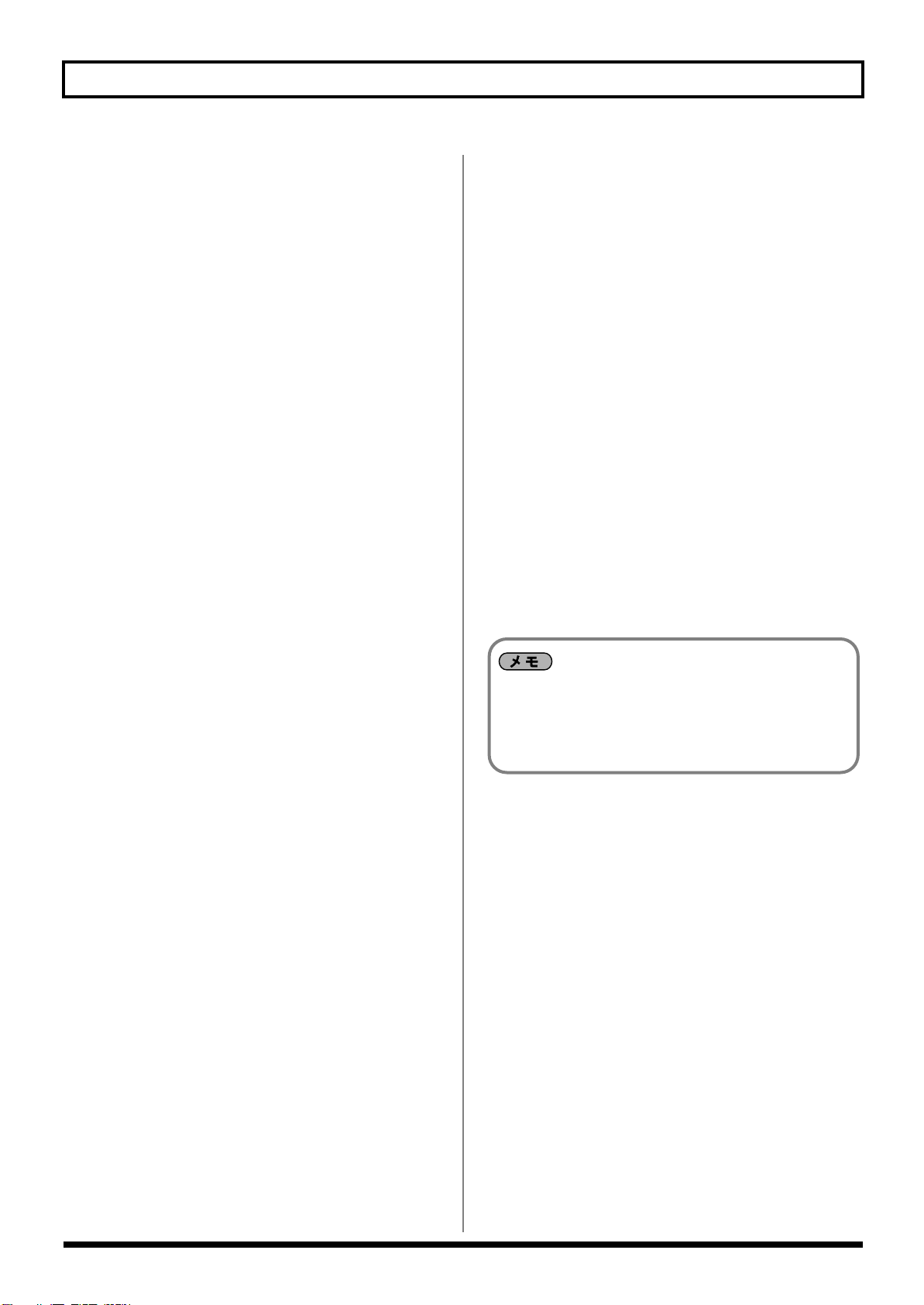
各部の名称と働き
ボタンが点灯している場合、そのボタンの機能がオ
ンになっていることを示しています。
※ DIRECT PATCH1 〜 5 ボタンは、ダイレクト・
パッチ1 〜 5 を選択しているときに点灯します。
ボタンの点灯について
BALANCE(バランス)つまみ
15.
ミックス・バランスを設定します。(P.35)
16.
CHAIN(チェイン)ボタン
エフェクトと COSM ギター/ COSM アンプの接続順を
設定します。(P.34)
CONTROL ASSIGN(コントロール・アサイン)ボタン
17.
ペダルやスイッチに割り当てる機能を設定します。
(P.82)
NAME/KEY/BPM(ネーム/キー/ BPM)ボタン
18.
パッチの名前(P.37)や、テンポ(P.32)/キー(P.33)
などを設定します。
19.
PATCH LEVEL(パッチ・レベル)つまみ
パッチの音量を設定します。(P.36)
20.
V-LINK(V リンク)ボタン
V-LINK 機能のオン/オフを切り替えます。(P.96)
DIRECT PATCH(ダイレクト・パッチ)1 〜 5 ボタン
21.
設定されたパッチを直接呼び出します。(P.87)
3 つのボタンで さまざまな効果をダイレクトにオン/オ
フできます。(P.79)
PITCH(ピッチ)ボタン
•
ギターの音程を変化させます。
•
FILTER(フィルター)ボタン
ギターの音色を変化させます。
•
ASSIGNABLE(アサイナブル)ボタン
リボン・コントローラーにさまざまなパラメーターや機
能を割り当てて、リアルタイムに変化させます。(P.82)
31.
GK IN(GK イン)コネクター
GK ケーブルを接続します。
32.
POWER(パワー)スイッチ
電源をオン/オフします。(P.19)(P.24)
33.
OUTPUT LEVEL(アウトプット・レベル)つまみ
MAIN OUT ジャックとヘッドホン・ジャックの音量を調
節します。
CONTROL(コントロール)ボタン
22.
さまざまな機能を割り当て、操作することができます。
(P.82)
23.
EXIT(イグジット)ボタン
前の画面に戻したり、操作を取り消すときに使用します。
WRITE(ライト)ボタン
24.
パッチの設定を記憶したり、入れ替えやコピー操作を実
行するときに使用します。(P.38)(P.87)
25.
PAGE(ページ)ボタン
LCD の表示画面を切り替えます。
GUITAR TO MIDI(ギター・トゥー MIDI)ボタン
26.
ギター・トゥー MIDI 機能(ギター演奏を MIDI 信号に変
換する機能)の設定をします。(P.64)
27.
SYSTEM(システム)ボタン
VG-99 全体に対する設定をします。(P.42)
28.
GLOBAL(グローバル)ボタン
グローバル機能(音色全体に対する機能)を設定します。
(P.46)
29.
TUNER(チューナー)ボタン
チューナー機能をオン/オフします。(P.22)
30.
RIBBON CONTROLLER(リボン・コントローラー)
指でこすることで音色を変化させます。(P.78)
13
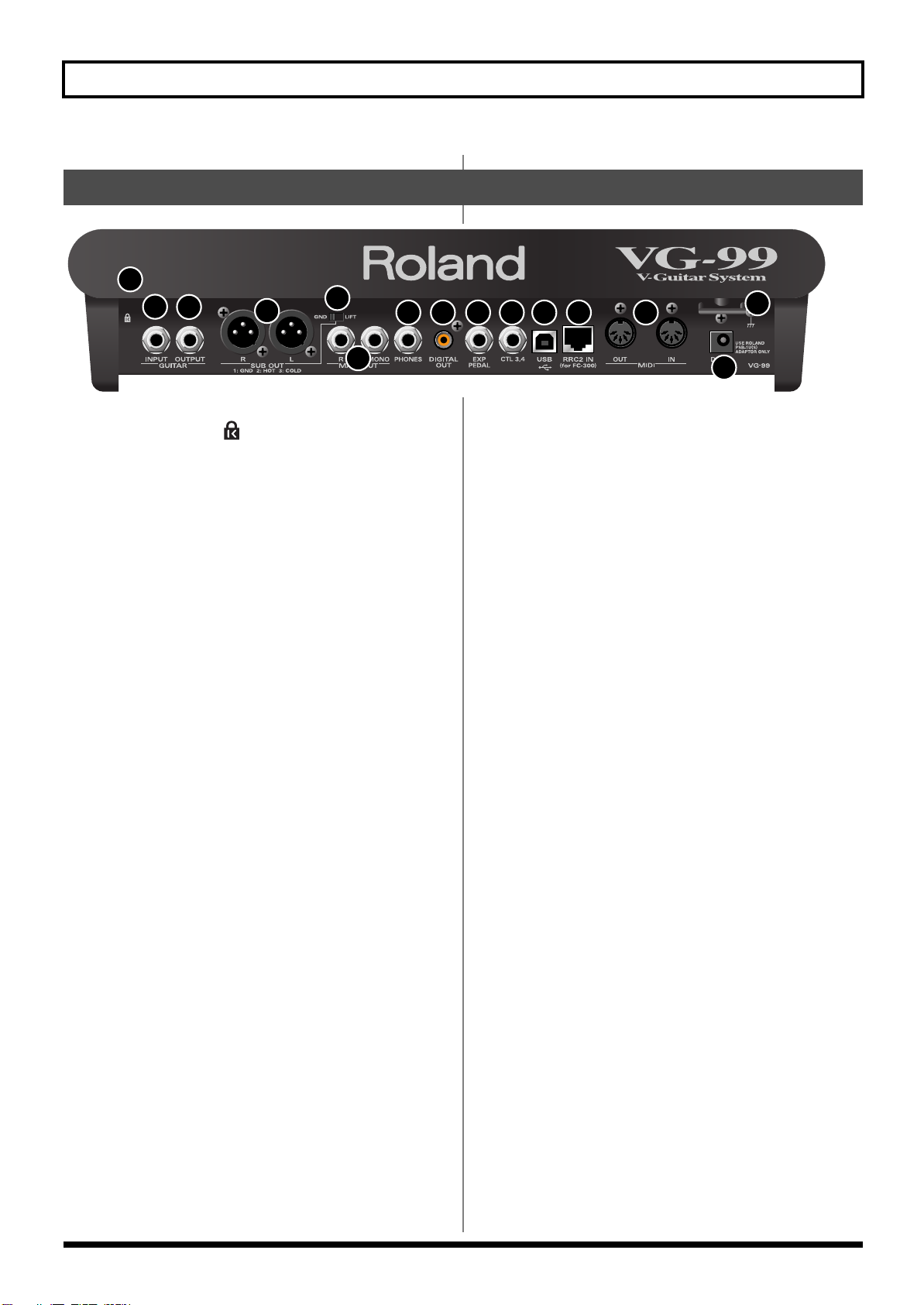
各部の名称と働き
リア・パネル
fig.00-030
1
2
3
4
7 8 9
10 11 12 13
5
15
6
988
盗難防止用ロック( SECURITY LOCK)
1.
市販の盗難防止用セキュリティ・ワイヤーなどを接続し
ます。
http://www.kensington.com/
2.
GUITAR INPUT(ギター・インプット)ジャック
ノーマル・ギターを直接入力するときはこのジャックに
接続します。
GUITAR OUTPUT(ギター・アウトプット)ジャック
3.
GK-3 に接続したノーマル・ギターの音や、GUITAR
INPUT からの信号をそのまま出力します。
SUB OUT(サブ・アウト)コネクター L、R
4.
XLR コネクターによるバランス出力のジャックです。パ
ワー・アンプやミキサーなどに接続します。
※ SUB OUT コネクター(XLR タイプ)からの出力は、
OUTPUT LEVEL つまみの位置に関わらず一定(+
4dBu)です。
GND LIFT(グランド・リフト)スイッチ
5.
SUB OUT コネクターの 1 番ピンを VG-99 のグランドか
ら切り離すことができます。
アース・ループなどによってハムやノイズが出た場合は
LIFT に切り替えます。通常は GND で使用します。
6.
MAIN OUT(メイン・アウト)ジャック L/MONO、R
標準ジャックによるアンバランス出力のジャックです。
モニター・アンプやミキサー、ギター・アンプなどに接
続します。
PHONES(ヘッドホン)ジャック
7.
ヘッドホンを接続します。
DIGITAL OUT(デジタル・アウト)コネクター
8.
デジタル・オーディオ信号が出力されます。(P.51)
14
EXP PEDAL(エクスプレッション・ペダル)ジャック
9.
別売のエクスプレッション・ペダル(EV-5 など)を接続
します。(P.17)
※ 工場出荷時、自動的にフット・ボリュームとして使用で
きるように設定されています。
CTL3,4(コントロール 3、4)ジャック
10.
別売のフットスイッチ(FS-6など)を接続します。(P.18)
※ 工場出荷時には、パッチのアップ/ダウン機能が割り当
てられています。
USB コネクター
11.
USB ケーブルを使ってパソコンと接続し、VG-99 とパ
ソコンとの間でデータのやりとりを行います。(P.71)
12.
RRC2 IN(RRC2 イン)コネクター
FC-300(別売)を接続します。
FC-300 への電源供給と双方向のデータ通信をします。
(P.52)
※ RRC2 IN コネクターは FC-300 専用です。その他の機器
には使用できません。
MIDI OUT、IN(MIDI アウト、イン)コネクター
13.
外部 MIDI 機器を接続して、MIDI 情報の送信/受信をし
ます。(P.58)
14.
DC IN(AC アダプター)ジャック
付属の AC アダプターを接続します。
事故防止のため、付属の AC アダプター以外は使用しな
いでください。
15.
コード・フック
AC アダプターのケーブルが誤って抜けないよう、ここに
ケーブルを引っ掛けてご使用ください。(P.17)
※ 使用中に AC アダプターが抜けると、大切なデータが破
壊される場合があります。
14
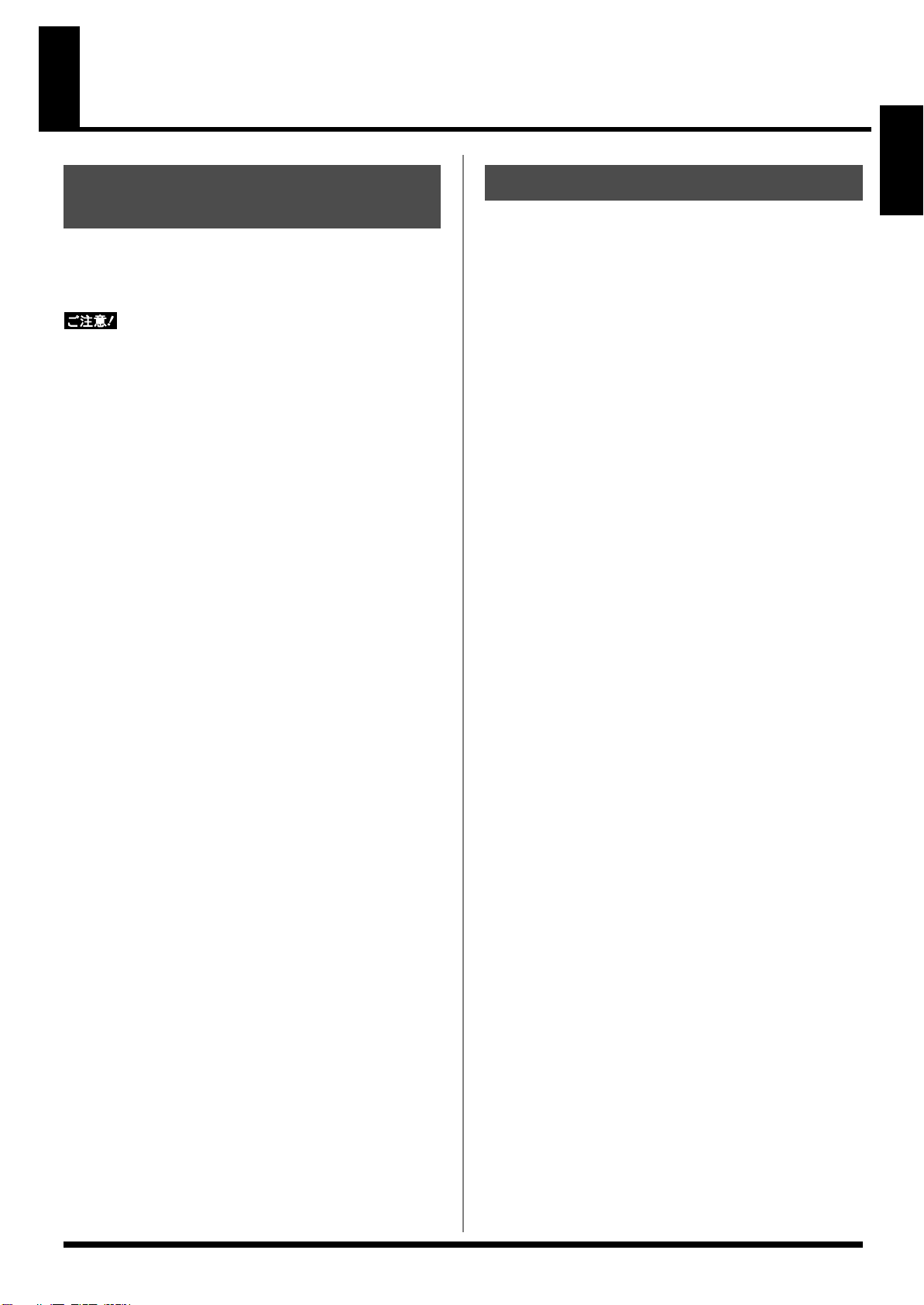
第 1 章 音を出す
第1章
ディバイデッド・ピックアップ を取り付ける
まず最初に、お使いのギターにディバイデッド・ピックアッ
プ GK-3 を取り付けます。取り付け方法については、GK-3 の
取扱説明書をご覧ください。
GK-3 は次のようなギターでは使用できません(取り付
けても正常に動作しません)。
12 弦ギターや、ペダル・スチールなど、弦構成が特
•
殊なギター
ナイロン弦、ガット弦など、鉄以外の弦を使用して
•
いるギター
•
ベース・ギター
その他、構造上、GK-3 を正しく装着するスペースの
•
ないギター
GK-3 の GK ボリュームについて
VG-99 では GK-3 の GK ボリュームにさまざまな機能を割り
当てることが可能です。(P.82)
GK ボリュームにVG-99 の音量をコントロールするパラメー
ター以外を割り当てた場合、GK ボリュームによる VG-99 の
音量コントロールはできなくなる場合があります。
接続の前に
VG-99 を演奏するために、次の機器を準備してください。
•
GK-3を取り付けたギターまたはGK機能を内蔵したギ
ター
アンプ/スピーカー、またはヘッドホン
•
次の機器をお使いになるとさらに便利です。
MIDI フット・コントローラー(別売:ローランド FC-
•
300)
•
エクスプレッション・ペダル(別売:ローランド EV5、ボス FV-500L/500H+ ローランド PCS-33)
•
ペダル・スイッチ(別売:ボス FS-5U、FS-6)
GK-3 の切り替えスイッチについて
VG-99 ではパッチごとに COSM ギターとノーマル・ギター
の音量バランスを設定することができるので、基本的に切り
替えスイッチは MIX でお使いいただくことをお勧めします。
また、GK ボリュームの機能が音量以外のパラメーターに割
り当てられているときは、この切り替えスイッチは正常に動
作しません。
15
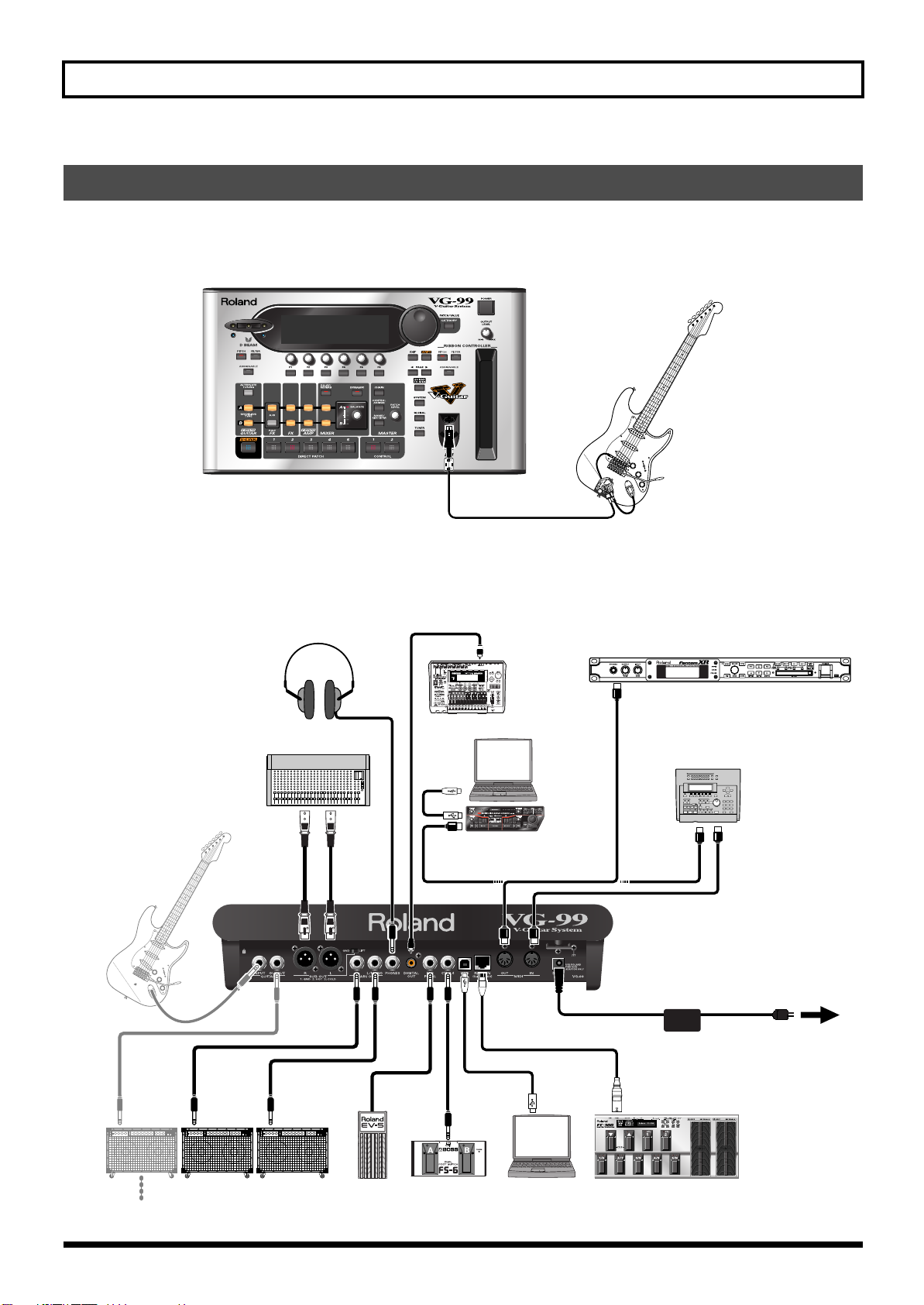
第 1 章 音を出す
RRC2ケーブル
MIDI IN MIDI OUT
MIDI IN
ACアダプターPSB-1U
V-LINK対応機器
(EDIROLMD-P1など)
MIDI IN
ギター・アンプ
(ノーマル・ギター音)
ステレオ
ヘッドホン
(ノーマル・ギター)
デジタル・
レコーダーなど
シンセサイザー(外部音源)など
MIDIフット・コントローラー
FC-300
MIDIシーケンサーなど
ミキサーなど
EXPペダル
(EV-5など)
フット・スイッチ
(BOSSFS-6など)
コンピューター
コンピューター
コンセントへ
接続する
トップ・パネル
GKケーブル
GK-3/GK-2A付きギター
/市販のGK対応ギター
リア・パネル
16
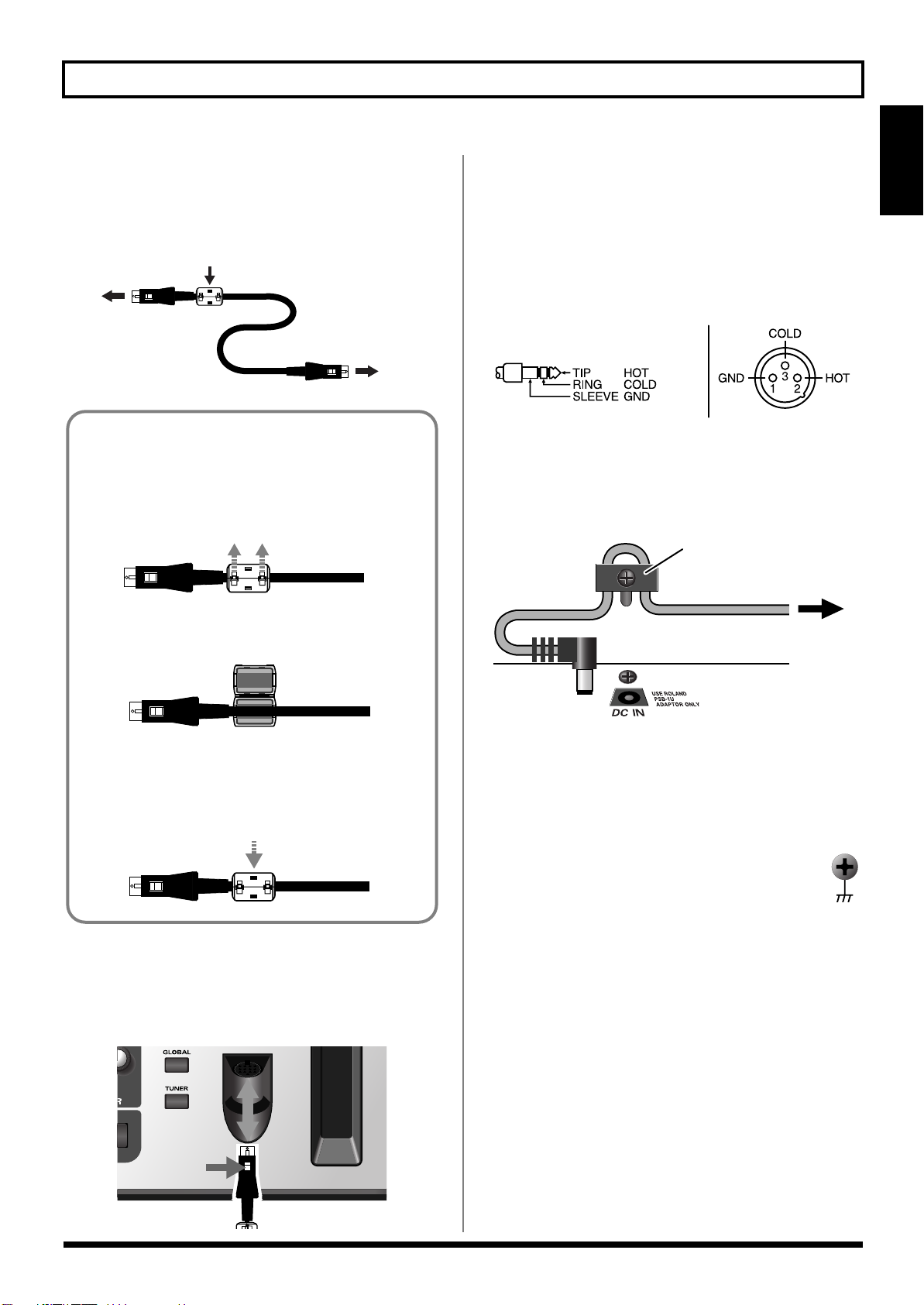
第 1 章 音を出す
フェライト・コアの取り付けかた
GK ケーブルを買い換えた場合は、GK ケーブルにはフェ
ライト・コアがついていません。VG-99 に使用する場合
は、必ずフェライト・コアを付けかえてください。
1.
つめを広げてフェライト・コアを開けます。
fig.ferraite-1
2.
GK ケーブルのプラグの根元付近にフェライト・
コアを付けます。
fig.ferraite-3
コード・フック
ACアダプターの
コード
コンセントへ
第1章
※ 付属の GK ケーブルには、下図のような部品(フェライ
ト・コア)が付いています。
フェライト・コアが付いた方のプラグを VG-99 の GK イ
ン・コネクターに接続してください。
VG-99のGKイン・
コネクター
フェライト・コア
GK-3/GK-2A付きギター
/市販のGK対応ギター
※ 他の機器と接続するときは、誤動作やスピーカーなどの
破損を防ぐため、必ずすべての機器の音量を絞り電源を
切った状態で行ってください。
922
※ 本機はバランス・タイプの端子(TRS=CTL 3,4、
XLR=SUB OUT)を装備しており、次のように配線され
ています。接続する機器の配線をご確認のうえ、接続し
てください。
fig.XLRJack
=CTL3
=CTL4
924
※
AC アダプターのコードは図のようにコード・フックに固
定してください。誤ってコードを引っ張ってしまっても、
プラグが抜けて電源が切れてしまうことや、DC IN ジャッ
クに無理な力が加わることを防ぐことができます。
fig.01-040
3.
パチンと音がするまで押さえて、フェライト・
コアを閉じます。
※ フェライト・コアを取り付けるとき、指などを挟まな
いようにご注意ください。
※ GK ケーブルはロック式のケーブルですので、ケーブルを
はずす際には無理に引っぱらず、ロックを解除してから
ゆっくりとケーブルをはずしてください。
指でロック部分を押しながら、プラグをずらすようにす
ることで、簡単にはずすことができます。
ロック部
925
※ エクスプレッション・ペダルは、必ず指定のもの(別売:
ローランド EV-5、ボス FV-500L/500H+ ローランド
PCS-33)をお使いください。他社製品を接続すると、本
体の故障の原因になる場合があります。
927
fig.01-040
※ 設置条件によっては本体や接続されたマイク、ギ
ターなどの金属部に触れると、違和感を覚えたり
ざらつくような感じになるときがあります。これ
は人体に全く害のない極微量の帯電によるもので
すが、気になる方は、必要に応じ、接地端子(図
参照)を使って外部のアースか大地に接地してご
使用ください。接地した場合、設置条件によって
はわずかにハム(うなり)が混じる場合がありま
す。なお接続方法がわからないときはローランド・
サービスにご相談ください。
接続してはいけないところ
水道管(感電の原因になります)
•
•
ガス管(爆発や引火の原因になります)
電話線のアースや避雷針(落雷のとき危険です)
•
17
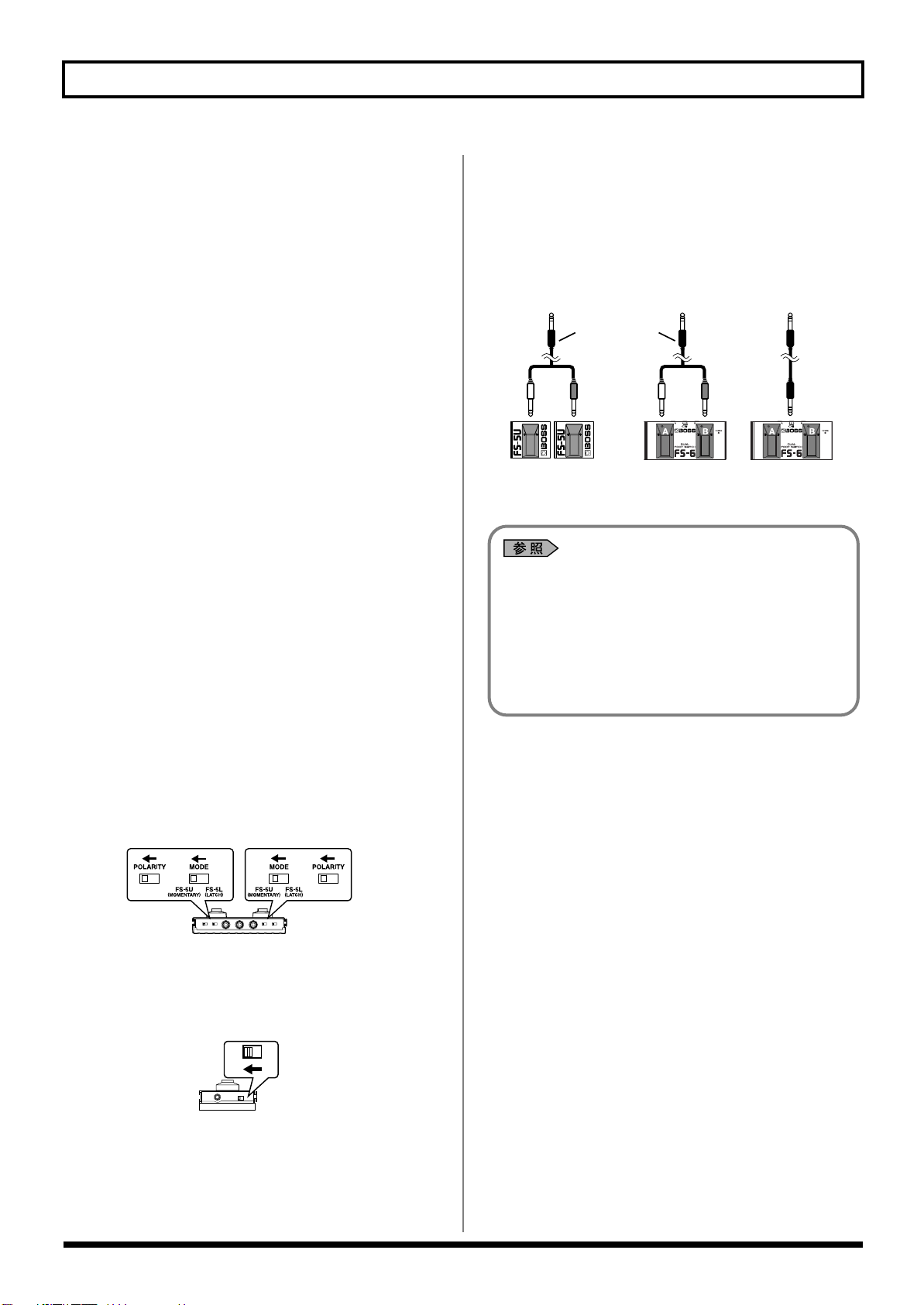
第 1 章 音を出す
•
EXP PEDAL ジャックに、エクスプレッション・
ペダルを接続して使用するときは、『EXP
PEDAL (エクスプレッション・ペダル)』
(P.154)の設定を行ってください。
•
CTL3,4 ジャックにフットスイッチを接続して使用
するときは、『CTL3, CTL4 (コントロール 3、コ
ントロール 4)』(P.154)の設定を行ってください。
※ 抵抗入りの接続ケーブルを使用すると、GUITAR INPUT
に接続した機器の音量が小さくなることがあります。こ
のときは、抵抗の入っていない接続ケーブル(ローラン
ド:PCS シリーズなど)をご使用ください。
※ VG-99 のRRC2 IN コネクターは FC-300 のRRC2 OUT
コネクター以外とは絶対に接続しないでください。LAN
やその他同型のモジュラー・ジャック(RJ45)を使用し
た他の機器と接続した場合、VG-99 や接続先の機器の故
障の原因となる場合があります。
※
RRC2 ケ
は、以下の仕様を満たすケーブルをお使いください。
•
•
•
ーブルとして、市販の LAN ケーブルを使う場合
カテゴリー 5(Cat5)以上
長さ 15 メートル以内
ストレート接続用ケーブル
※ クロスオーバー・ケーブルは使用できません。
※ RRC2 ケーブルには強い力を加えないでください。
※ RRC2 ケーブルは確実に奥まで差し込んでください。
※ モノで出力する場合は、MAIN OUT L/MONO ジャック
だけにケーブルを接続してください。
※ 専用の接続コード PCS-31(Roland:別売)を使えば、
FS-5U を 2 つ接続することができます。
※ 専用の接続コード PCS-33(Roland:別売)を使って
FS-6 を CTL3,4 ジャックに接続した場合、ペダル・ス
イッチ B がコントロール 3、ペダル・スイッチ A がコン
トロール 4 の設定で動作します。
CTL3,4ジャックへ CTL3,4ジャックへ
PCS-31ケーブル
白 赤
BOSS
FS-5U
(CTL3)
BOSS
FS-5U
(CTL4)
白 赤
(CTL3)(CTL4)
CTL3,4ジャックへ
(CTL4)(CTL3)
※ GUITAR IN に入力された信号には COSM GUITAR、
POLY FXは使用できません。BOSS GT-PRO相当の FX、
COSM AMP、MIXER などが完全 2 チャンネルで使用で
きます。
※ EXP PEDAL ジャックにエクスプレッション・ペダルを
接続する際は、ミニマム・ボリュームを MIN の位置でお
使いください。
※ CTL3,4 ジャックにフットスイッチ FS-6(別売)を接続
する際は、MODE スイッチ、POLARITY スイッチを次の
ように設定してください。
BA
BOSS FS-6
※ CTL3,4 ジャックにフットスイッチ FS-5U(別売)を接
続する際は、POLARITY スイッチを次のように設定して
ください。
BOSS FS-5U
18
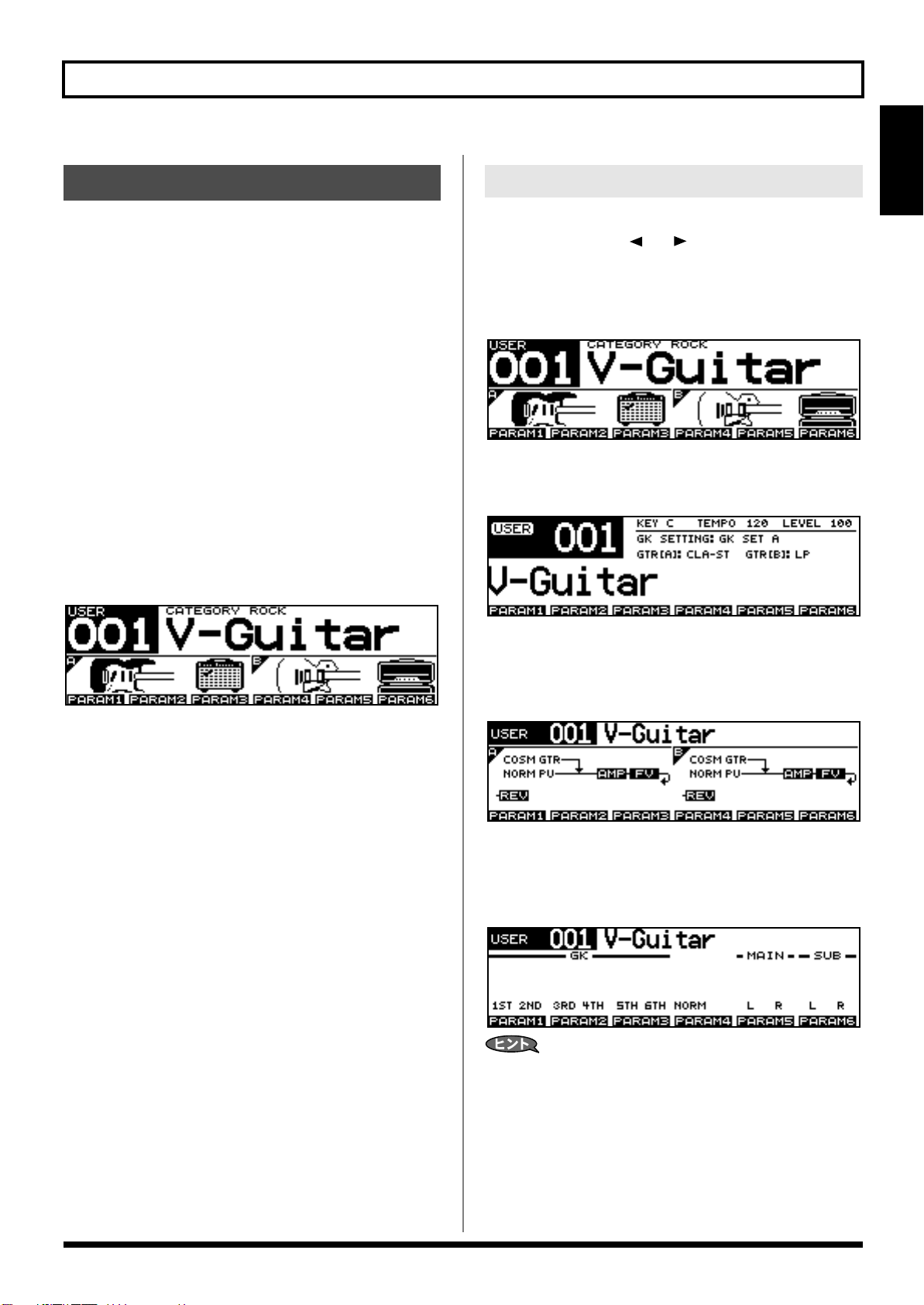
第 1 章 音を出す
第1章
電源を入れる
941
正しく接続したら(P.16)、必ず次の手順で電源を投入して
ください。
942
※ この機器は回路保護のため、電源をオンしてからしばら
くは動作しません。
943
※ 音量を絞ってから電源を入れてください。音量を絞って
も、電源を入れるときに音がすることがありますが、故
障ではありません。
※ 手順を間違えると、誤動作をしたりスピーカーなどが破
損する恐れがあります。
1.
VG-99のトップ・パネルにあるPOWERスイッチをオンに
します。
ディスプレイの表示が次のように変わり、数秒後に通常
の演奏ができる状態になります。
このときの画面を「プレイ画面」といいます。
fig.01-060d
プレイ画面について
VG-99 はプレイ画面を選ぶことができます。プレイ画面を表
示した状態で PAGE[ ][ ]を押して切り替えます。
画面 1:
パッチ・ネームの前半 9 文字を大きく表示するとともに、両
チャンネルのギターとアンプをイラストで表示します。
fig.01-060d
画面 2:
パッチ・ネームを 16 文字全て表示します。
fig.01-060d
本取扱説明書では、特に注意がないかぎり、プレイ画面が表
示されているものとして操作します。
※ 電源投入時は、前回電源を切るときに選んでいたパッチ
が選ばれています。
985(ディスプレイか画面のどちらかを使う)
※ 本書では、画面を使用して機能説明をしていますが、工
場出荷時の設定(音色名など)と本文中の画面上の設定
は一致していません。あらかじめご了承ください。
2.
モニター・アンプやミキサーの電源をオンにします。
※ アンプのボリュームは、すべての機器の電源をオンにし
たあとに上げてください。
画面 3:
両チャンネルで使用しているエフェクトと接続順(CHAIN)
を表示します。
fig.01-060d
画面 4:
GK IN の 1 弦から 6 弦までと、ノーマル・ピックアップ、
MAIN OUT、SUB OUT のレベル・メーターを表示します。
fig.01-060d
プレイ画面での F1 〜 F6 つまみは『プレイ中につまみ
で音色を変化させる(ダイレクト・エディット)』
(P.82)でパラメーターを割り当てることで値を操作す
ることができます。また[F1]〜[F6]を押すと、割
り当てられたパラメーターとその値をポップアップで表
示します。
19
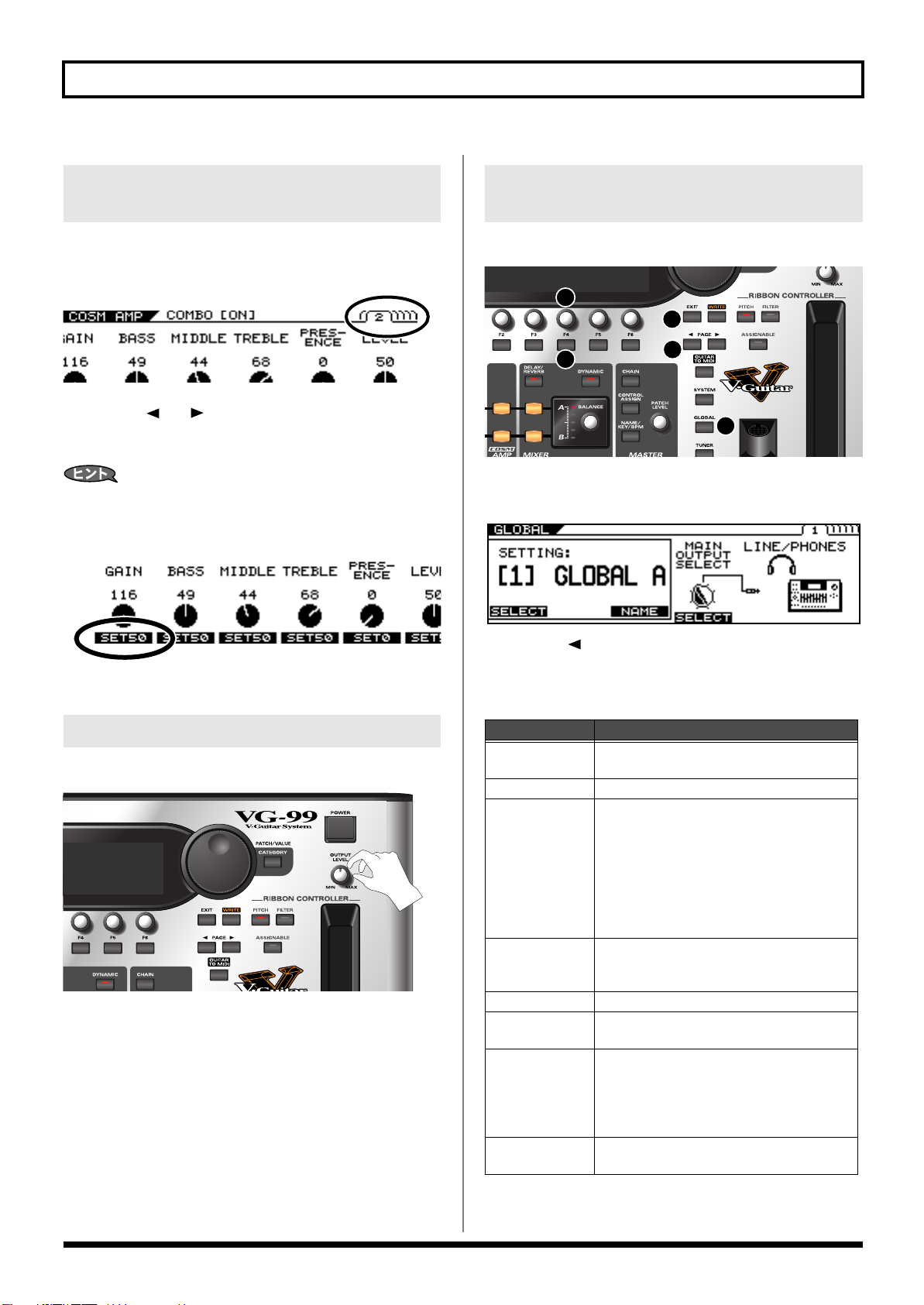
第 1 章 音を出す
3
3
4
1
2
ディスプレイの表示について
(基本操作)
画面によってはパラメーターが複数ページ分ある場合があり
ます。画面右上にページ・ナンバーが表示されます。
fig.01-060d
PAGE[ ][ ]でページが切り替わります。
1.
2.
[F1]〜[F6]または F1 〜 F6 つまみで値を変更します。
画面下部に SET** と表示されている場合、対応する
ファンクション・ボタンを押すと、パラメーターは **
の値に設定されます。
fig.01-060d
MAIN OUT と接続する機器(アンプ) を設定する(アウトプット・セレクト)
MAIN OUT ジャックに接続する機器の種類を設定します。
fig.01-071
1.
[GLOBAL]を押します。
グローバル画面が表示されます。
fig.01-060d
音量を調節する
OUTPUT LEVEL つまみを回し、適当な音量に設定します。
fig.01-070
※ SUB OUT コネクター(XLR タイプ)からの出力は、
OUTPUT LEVEL つまみの位置に関わらず一定です。
※ エクスプレッション・ペダルまたはGK-3 の GK ボリュー
ムに機能を設定することによって、音量を調節すること
ができます。詳しくは『スイッチやペダル、MIDI で音色
をコントロールする(コントロール・アサイン)』(P.82)
をご覧ください。
PAGE[ ]を押して 1 ページを表示します。
2.
[F4](SELECT)または F4 つまみで、MAIN OUT ジャッ
3.
クに接続する機器の種類を設定します。
設定値 解説
JC-120
SMALL AMP
COMBO AMP
ローランドのギター・アンプ JC-120 に接続す
る場合の設定です。
小型のギター・アンプに接続する場合の設定です。
JC-120 以 外のコ ンボ・タ イプ(ア ンプ とス
ピーカーが一体になったタイプ)のギター・ア
ンプのギター用入力に接続する場合の設定で
す。
※ 使用されるギター・アンプによって
は、JC-120 に設定すると良い結果が
得られる場合があります。
スタック・タイプ(アンプとスピーカーが分離
STACK AMP
JC-120 RETURN
COMBO RETURN
STACK RETURN
LINE/PHONES
したタイプ)のギター・アンプのギター用入力
に接続する場合の設定です。
JC-120のRETURNに接続する場合の設定です。
コンボ・タイプのギター・アンプで、RETURN
に接続する場合の設定です。
スタック・タイプのギター・アンプで、RETURN
に接続する場合の設定です。ギター用パワー・
アンプとスピーカー・キャビネットの組み合わ
せで使用する場合も、STACK RETURN に設
定します。
ヘッドホンを使用するときや MTR に接続して
レコーディングをする場合の設定です。
20
[EXIT]を押して、プレイ画面に戻ります。
4.
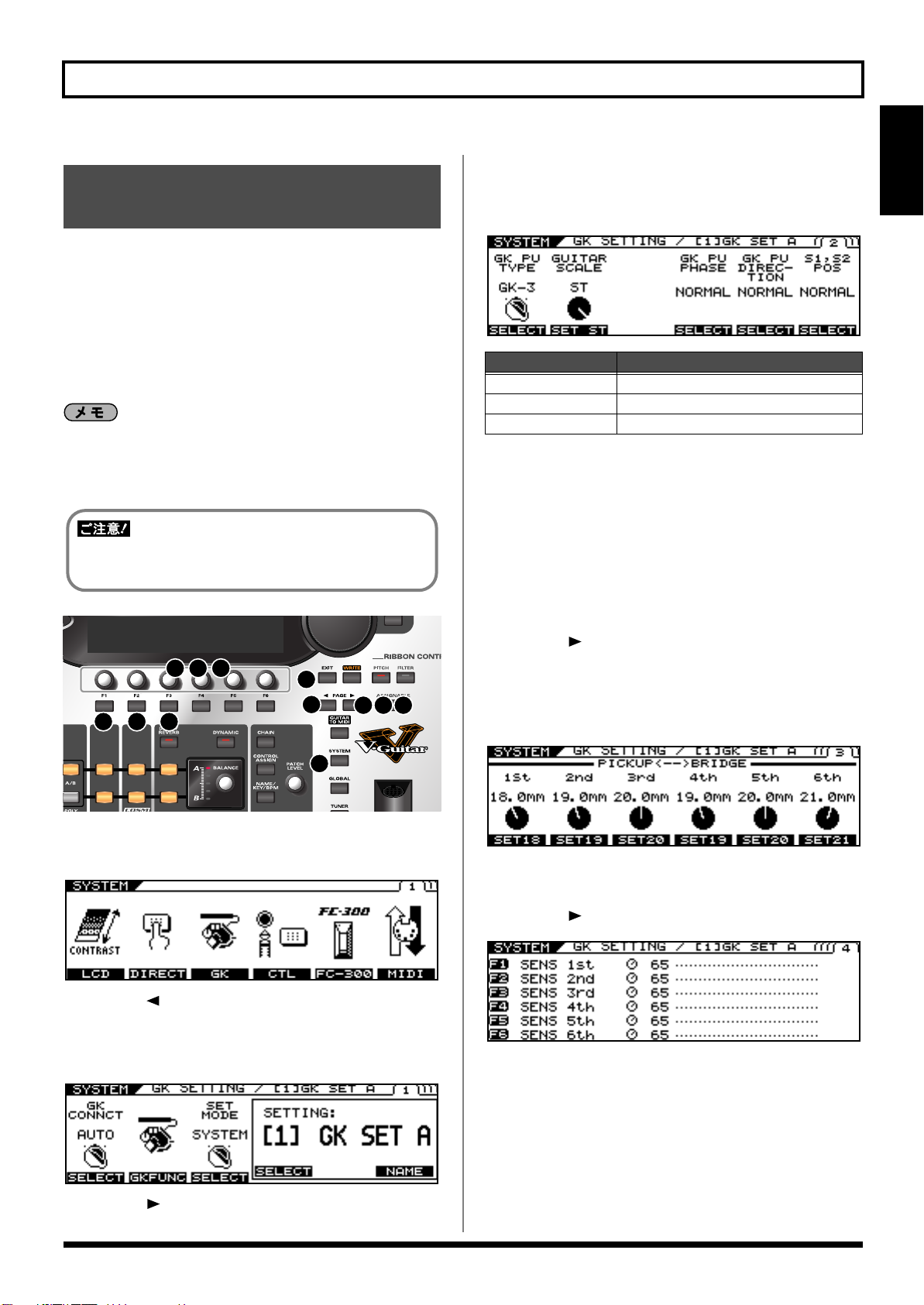
ディバイデッド・ピックアップの
GK セッティングは、VG-99 をより良い音色で演奏する
3
4
1
2
5 6
7 9
12
10 11
8
設定をする(GK セッティング)
VG-99 の音質はディバイデッド・ピックアップの取り付け状
態によって大きく変わります。VG-99 を常に最高の状態で鳴
らすために、ディバイデッド・ピックアップに関する設定
(GK セッティング)を行ってください。この設定を適切に行
うことにより、VG-99 は最適な状態で動作します。
第 1 章 音を出す
ディバイデッド・ピックアップのタイプを選択します。
5.
お使いのギターに取り付けられているディバイデッド・
ピックアップのタイプを、F1 つまみで設定します。
fig.01-060d
第1章
※ こ のほ か のパ ラメ ー タ ー に つ い て 詳 し く は『GK』
(P.166)をお読みください。
VG-99 で演奏するギターが複数ある場合でも、それぞれ
のギターに対して設定した内容を個別に保存することが
できます。
ために非常に重要です。必ず正しく入力してください。
fig.01-100
設定値 解説
GK-3 GK-3 を指定します。
GK-2A GK-2A を指定します。
PIEZO ピエゾ・タイプを指定します。
※ ピエゾ・タイプのピックアップとは、ギターのブリッジ
部分に取り付けられた、圧電素子を利用して弦振動を抽
出するタイプのピックアップのことをいいます。
スケール長を設定します。
6.
お使いのギターのスケール長(ブリッジからナットまで
の長さ)を、F2 つまみで設定します。620 〜 660mm の
間で、一番近い値を選択してください。ST は 648mm、
LP は 628mm と同等になります。
7.
PAGE[ ]を押して 3 ページを表示します。
8.
ピックアップからブリッジまでの距離を入力します。
ディバイデッド・ピックアップの中心からブリッジのサ
ドルまでの距離を弦ごとに設定します。
fig.01-060d
1.
[SYSTEM]を押します。
システム画面が表示されます。
fig.01-060d
PAGE[ ]を押して 1 ページを表示します。
2.
[F3](GK)を押します。
3.
GK セッティング画面が表示されます。
fig.01-060d
4.
PAGE[ ]を押して 2 ページを表示します。
※ TYPE が PIEZO に設定されている場合、設定する必要は
ありません。
9.
PAGE[ ]を押して 4 ページを表示します。
fig.01-060d
弦ごとに F1 〜 F6 つまみを回して、ディバイデッド・ピッ
10.
クアップの感度を調整します。
まず 6 弦を実際の演奏で一番強く弾いたときの感覚で弦
を弾き、メーターが振り切れないぎりぎりの位置になる
ように F6 つまみで感度を設定します。
続けて、5 〜 1 弦の感度を設定します。
21
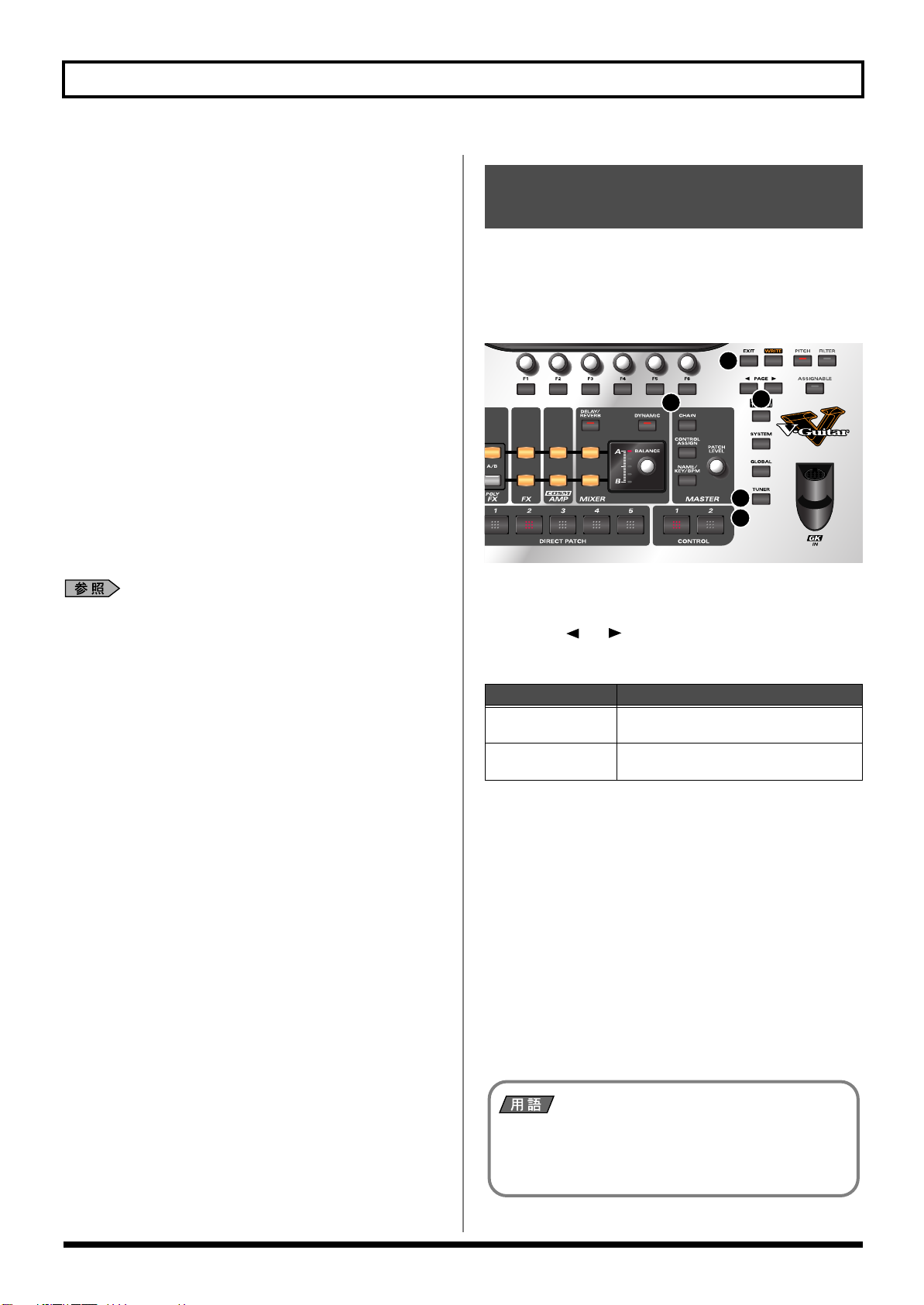
第 1 章 音を出す
基準ピッチとは
※ レベル・メーターが振り切れる場合はレベル・オーバー
です。感度設定を下げてください。
※ お使いのギターによっては、感度を最低にしても、レベ
ル・メーターが振り切れてしまう場合があります。この
ようなときには、ディバイデッド・ピックアップと弦と
の間隔を、規定よりもやや広めになるように調節してく
ださい。
11.
6 本の弦の音量バランスを確認します。
6 〜 1 弦を通常の強さで弾き、特に大きい音で鳴る弦が
あったらその弦の感度を下げ、各弦間の音量差が少なく
なるように調節してください。
[EXIT]を数回押して、プレイ画面に戻ります。
12.
※ これらの設定は、ディバイデッド・ピックアップを新た
にギターに取り付けたときや、ディバイデッド・ピック
アップの高さを変更したときなどに必要です。一度正し
く設定してしまえば、その設定は電源を切っても保存さ
れています。以後は、演奏のたびに設定しなおす必要は
ありません。
このほかのパラメーターについて詳しくは『GK』
(P.166)をお読みください。
ギターをチューニングする
(TUNER)
VG-99 のチューナー機能を使用してギターのチューニング
をします。
※ VG-99 をより良い音色でご使用いただくため、チューニ
ングは正確に行ってください。
fig.01-190
7
3
[TUNER]を押します。チューナー 機能がオンに なりま
1.
す。
PAGE[ ][ ]を押してチューナー機能のモードを
2.
選びます。
2
1
7
TUNER 解説
MULTI MODE
SINGLE MODE
3.
ファンクション・ボタンで、次の設定をします。
設定したい機能のボタンまたはつまみを回して、設定値
を選んでください。
設定しない場合は、この操作は必要ありません。操作 4
に進んでください。
[F5](PITCH:435Hz〜 445Hz)
•
基準ピッチを設定します。
※ 工場出荷時は、440Hz に設定されています。
※ KEY パラメーターで制御されるオルタネート・チューニ
ングやハーモニスト(エフェクト)は、この基準ピッチ
を参照しています。
6 本の弦を同時に鳴らしてチューニングす
ることができます。
チューニングする弦だけを単音で鳴らして
チューニングすることができます。
22
演奏時に音の高さの基準になる楽器(例えばピアノ)の
A4(ピアノでは鍵盤中央のラの音)の周波数のことです。
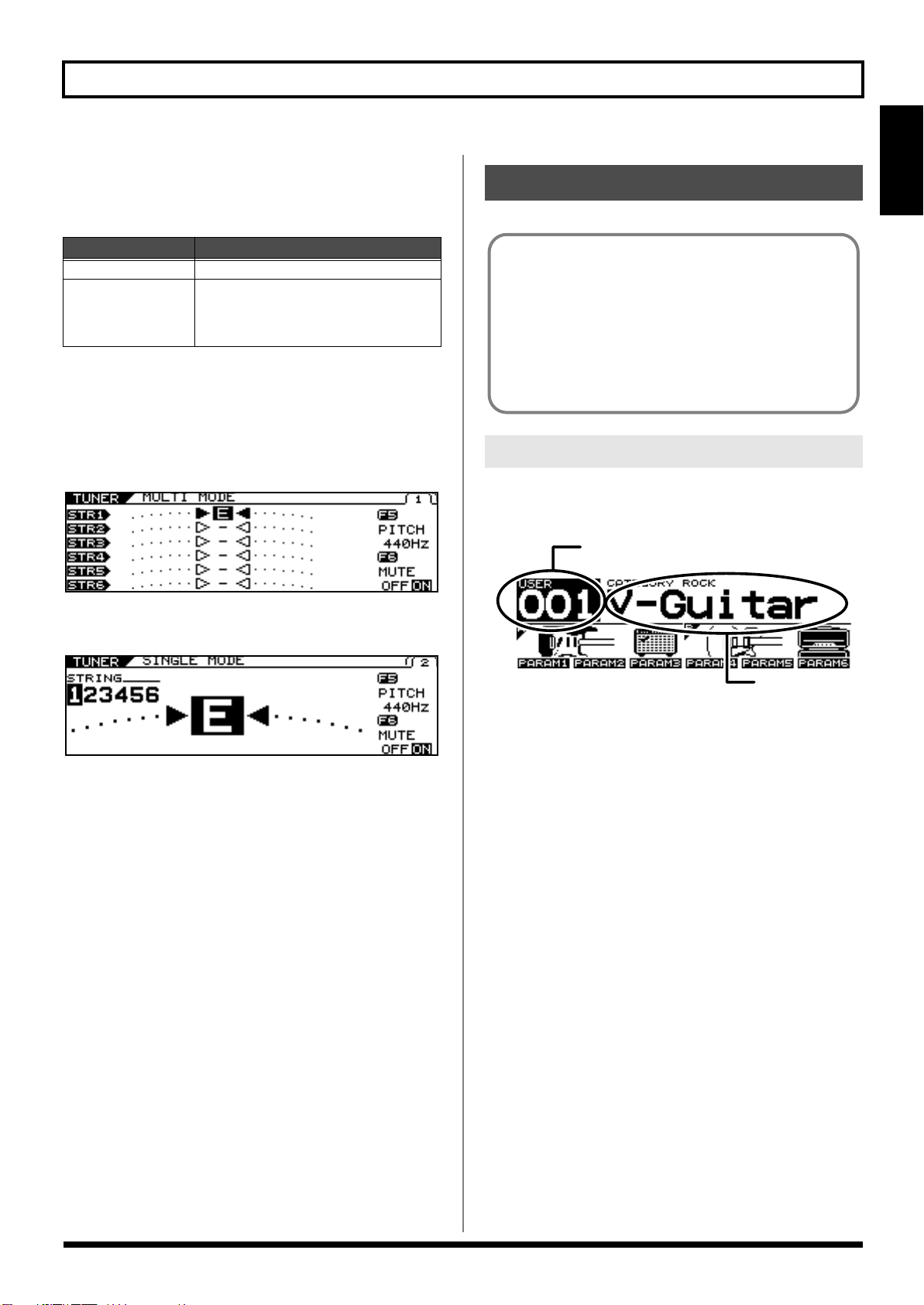
[F6](MUTE OFF、MUTE ON)
パッチ番号
パッチ名
•
チューニング中に出力ジャックから音を出力する/しな
いを選びます。
第 1 章 音を出す
第1章
音色(パッチ)を切り替える
設定値 解説
MUTE OFF チューニング中に音を出力します。
チューニング中に音を出力しません。
MUTE ON
4.
チューニングする弦を開放で弾きます。
チューニングで合わせたい音名がディスプレイに表示さ
5.
れるように弦をチューニングします。
※ 工場出荷時は、MUTE ON に設定
されています。
MULTI MODE のとき
fig.01-060d
SINGLE MODE のとき
fig.01-060d
パッチとは
VG-99 では、COSM GUITAR、COSM AMP とエフェク
トなどの音色に関わる設定やパラメーターの設定を 400
種類記憶しています。
この1つ1つの設定を「パッチ」と呼びます。
パッチを切り替えることで、一瞬で違う音色に変化させ
ることができます。
パッチ番号について
プレイ画面では、次のようにパッチ番号とパッチ名が表示さ
れます。
fig.01-060d
6.
画面を見ながら、中央のインジケーターだけが点灯する
ようにチューニングします。
操作 3 〜 5 を繰り返して、すべての弦をチューニングし
ます。
※ アームのついたギターをチューニングする場合は、1 本
の弦を合わせると他の弦がずれることがあります。その
場合、最初は音名が表示される程度に合わせ、その後、
各弦を何回もチューニングし直すようにしてください。
7.
チューニングができたら、[TUNER]または[EXIT]を
押します。
これで演奏の準備ができました。音を出
してみましょう。
パッチには、ユーザー・パッチとプリセット・パッチがあり
ます。
ユーザー・パッチ(1 〜 200)
200 個のパッチが用意されています。音色を自由に変更して
保存することができます。
プリセット・パッチ(201 〜 400)
200 個のパッチが用意されています。音色を変更することは
できますが、保存することはできません。変更した音色を保
存しておきたい場合はユーザー・パッチに保存してください。
23
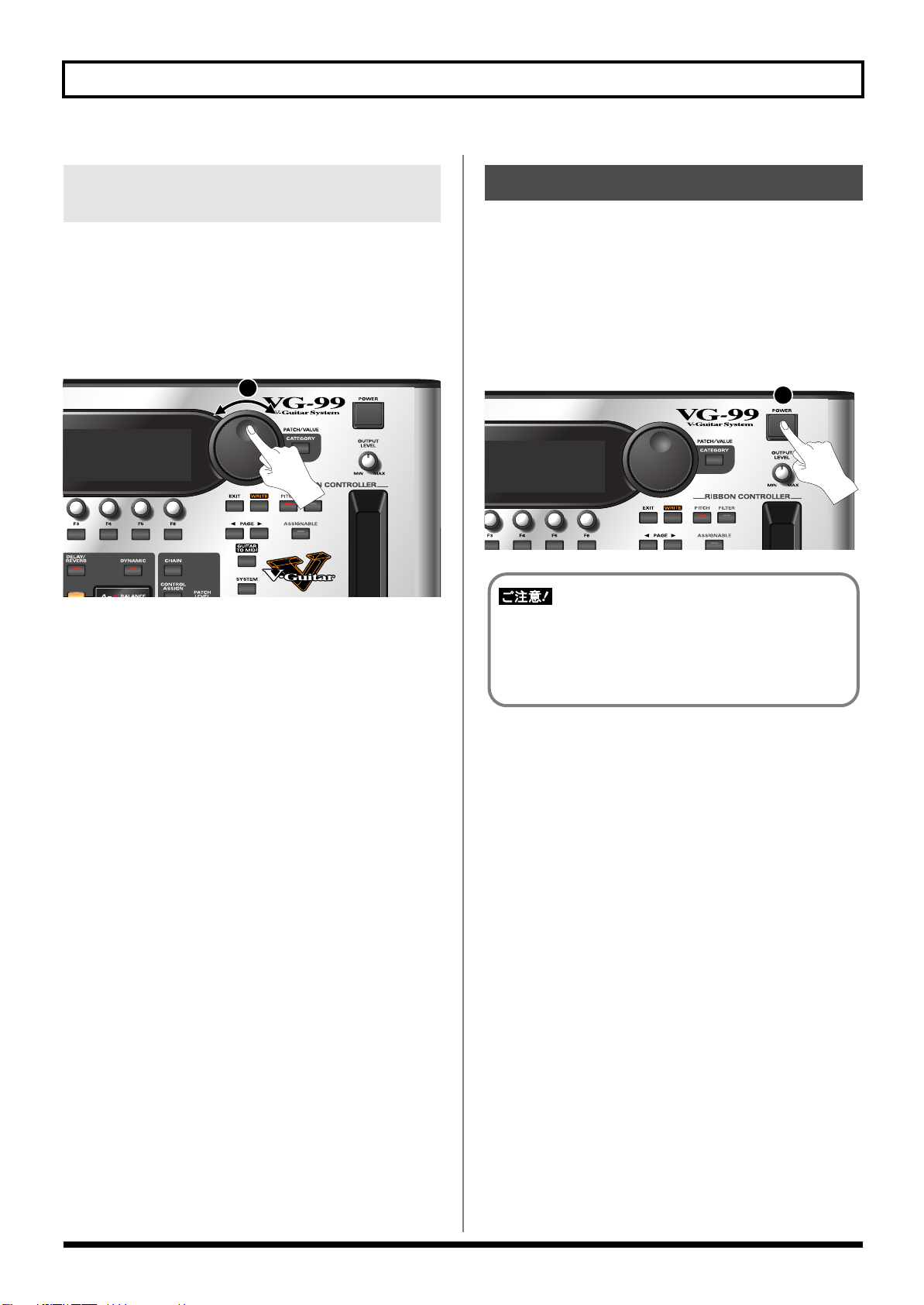
第 1 章 音を出す
3
電源を切ると、「NOW SHUTDOWN...」というメッ
セージが表示されます。このとき、VG-99 は現在
の設定をメモリーに保存しています。メッセージが
消えるまで AC アダプターを抜かないでください。
PATCH/VALUE ダイヤルで切り替 える
連続的にパッチを切り替えることができます。
1.
プレイ画面になっていることを確認します。
プレイ画面以外になっているときは[EXIT]を数回押します。
PATCH/VALUE ダイヤルを回して、パッチを切り替えま
2.
す。
fig.01-230
2
右に回すと次の番号のパッチに切り替わり、左に回すと
前の番号のパッチに切り替わります。
電源を切る
電源を切る前に、次のことを確認します。
1.
本体および接続しているアンプなどの音量が最小に
•
なっていますか?
ギター・アンプ(パワー・アンプ)などの電源をオフに
2.
します。
3.
[POWER]を押して VG-99 の電源をオフにします。
fig.01-230
24
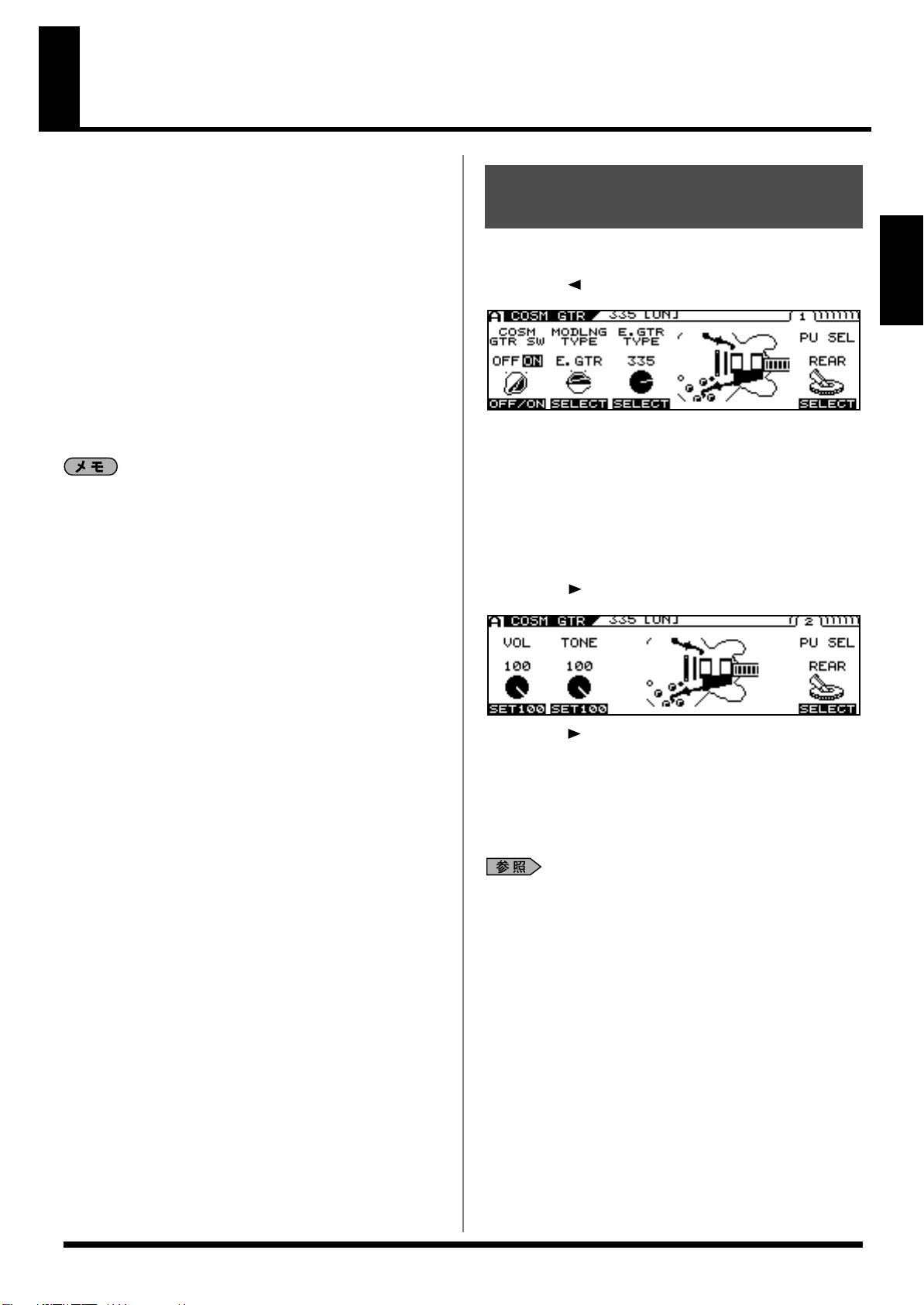
第 2 章 音を作る
ここではまず VG-99 の内部構成を説明します。
COSM GUITAR(COSM ギ
● COSM ギター
様々なギターの音色をモデリングで作り出すことができま
す。それはエレクトリック・ギターやアコースティック・ギ
ターだけではなく現存しないギターやシンセ・サウンドにま
でおよびます。また、それらの処理は全てディバイデッド・
ピックアップから送られてきた各弦独立の信号から作り出さ
れますので、ギター独特の奏法やピッキングのニュアンスを
残したまま演奏することができます。
VG-99 はこの COSM ギターが 2 種類設定できるので、あた
かも全く異なる 2 本のギターを瞬時に持ち替えたり、同時に
演奏したかのような音作りができます。
オルタネート・チューニング機能を使うと、COSM ギ
ターの音程を各弦独立して変換することができます。
● COSM アンプ
ギター・アンプの回路やスピーカーの特性をそのままモデリ
ングしますので、歪み方やトーン・コントロールの動作まで
まさに本物のアンプと同じ振る舞いをします。プリアンプと
スピーカー・キャビネットは自由に組み合わせることができ、
さらにスタジオでのマイキングまでもモデリングすることが
できます。VG-99 にはこの COSM アンプが 2 系統搭載され
ていますので、2 つの COSM ギターに別々のアンプ処理を行
うことができます。
ター)の音色を設定する
[MODELING TYPE]を押します。
1.
PAGE[ ]を数回押して 1 ページを表示します。
2.
[F1](OFF/ON)または F1 つまみで、COSM GUITAR の
3.
オン/オフを切り替えます。
4.
[F2](SELECT)または F2 つまみで、COSM GUITAR の
モデリング・タイプを選びます。
5.
[F3](SELECT)または F3 つまみで、COSM GUITAR の
タイプを選びます。
PAGE[ ]を押します。
6.
※ PAGE[ ]を押すたびに、次のパラメーター設定画面
に移動します。
第2章
●ポリ・エフェクト
各弦独立に効果をかけることができる VG 独特のエフェクト
です。2 つの COSM ギターのどちらかを選択して効果をかけ
ることができます。
●エフェクト
BOSS の GT-PRO クラスのマルチ・エフェクトが 2 系統搭
載されています。2 つの COSM ギターそれぞれに独立して効
果をかけることができます。
●ミキサー
2 つのCOSMギターの音を自由にミックスできるほか、MAIN
OUT と SUB OUT それぞれに異なるギターを出力することも
できます。さらに DYNAMIC 機能を使うとピッキングの強弱
で 2 つの COSM ギターを切り替えることができます。また
このミキサー部にもディレイ/リバーブとイコライザーが用
意されており、パッチの音全体の音色を調整することが可能
です。
7.
調節したいパラメーターを、[F1]〜[F6]または F1 〜
F6 つまみで調節します。
8.
好みの音になるまで、パラメーターを調節します。
各パラメーターについての詳細は『COSM GUITAR
(COSM ギター)』(P.101)をお読みください。
9.
設定したパラメーターを保存する場合は、ライト操作
(P.38)を行います。
※ 保存しない場合は、[EXIT]を押してプレイ画面に戻り
ます。
25
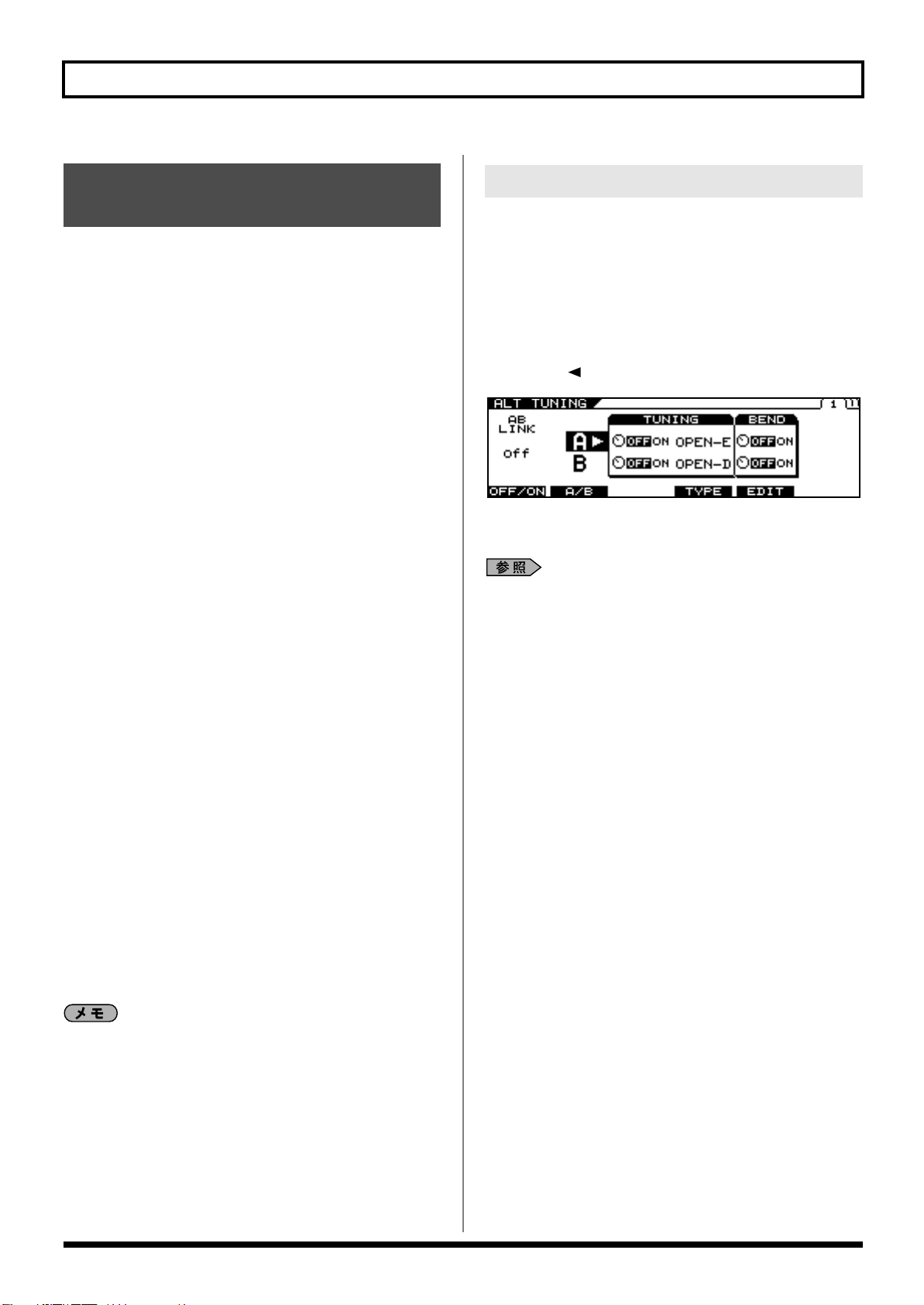
第 2 章 音を作る
ALTERNATE TUNING(オルタ ネート・チューニング)を設定する
ALTERNATE TUNING
(オルタネート・チューニング)について
GK-3 か ら送られてきた各弦独立の信号の音程を解析し、新
開発のピッチ変換アルゴリズムにより、COSM GUITAR の音
程を高品質に各弦独立で変換します。
GK-3を取り付けたギター自体のチューニングを保ったまま、
ギターを持ち替えることなく、さまざまなチューニングに一
瞬で切り替えることができます。
オルタネート・チューニングには、次の5 つの機能があります。
TUNING(チューニング)
OPEN-D/OPEN-G などのオープン・チューニングにした
り、全弦1オクターブ上下させるなどのさまざまなチュー
ニングに変換します。
BEND(ベンド)
ストリング・ベンダーやペダル・スチールのように、ペダ
ル操作などにより、現在のチューニングから設定された
チューニングまで連続的に変化させることができます。
12-STRING(12 ストリング)
通常の 6弦ギターの音を、12 弦ギターの音にします。
さらに副弦の音程や音量も自由に設定できるので、全くオリジナ
ルのチューニング設定をした 12弦ギターを作ることができます。
AB LINK(AB リンク)の設定
AB LINK をオンにすると、COSM GUITAR[A]と COSM
GUITAR[B]の TUNINGと BEND を同じ設定で使うことが
できます。
オフにすると、COSM GUITAR[A]と COSM GUITAR[B]
をそれぞれ別の設定にすることができます。
1.
[ALTERNATE TUNING]を押します。
2.
PAGE[ ]を押して 1 ページを表示します。
3.
[F1](OFF/ON)または F1 つまみで、AB LINK のオン/
オフを切り替えます。
各パラメーターについての詳細は『ALTERNATE
TUNING (オルタネート・チューニング)』(P.116)を
ご覧ください。
DETUNE(デチューン)
各弦の音程を微妙にずらすことができます。
HARMONY(ハーモニー)
各弦の音程を分析して、設定されたキーに応じたハーモ
ニーの音程に変換します。
これらの機能は、COSM GUITAR A と B で別々の設定ができる
ので、6 弦ギターと 12 弦ギターを同時に弾く、一人でハーモ
ニーを作るツイン・リード、分厚いユニゾン・サウンドなど、今
までは不可能であったサウンドを VG-99 一台で実現可能です。
また、COSM GUITAR A と B に同じ TUNING と BEND を設
定できる AB LINK 機能も装備しています。
チャンネル A のオルタネート・チューニングの設定
(TUNING、BEND、HARMO)によって、ギター・トゥー
MIDI で出力される音程(MIDI ノート情報)が変わります。
※ チャンネル B のオルタネート・チューニング設定は関係
ありません。
※ ギター・トゥー MIDI で出力される音程(MIDI ノート情
報)が、チャンネル A のオルタネート・チューニング設
定の影響で低く(または高く)なり過ぎる場合は、 自動
的に 1 オクターブ高い(または低い)音程になります。
26
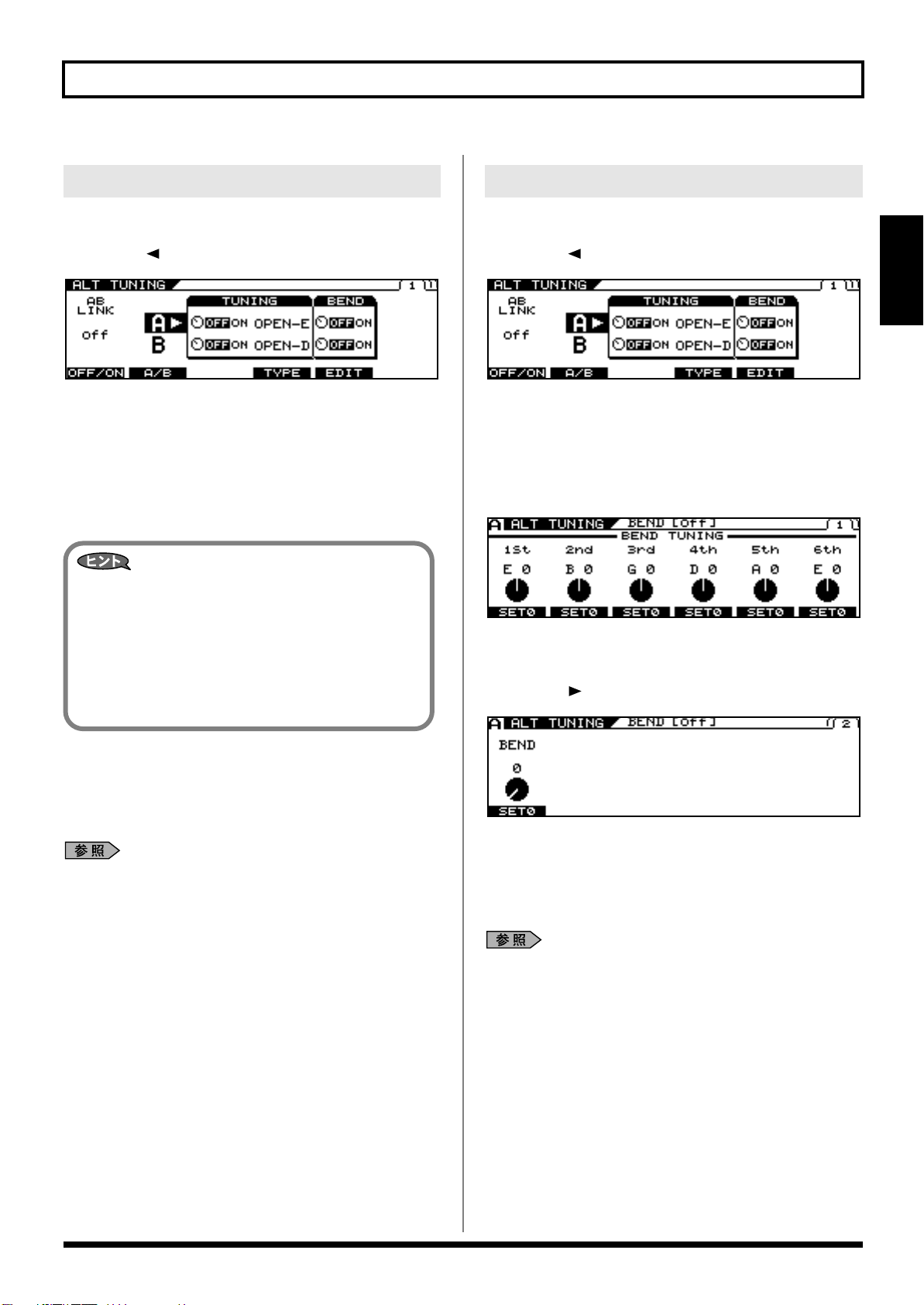
第 2 章 音を作る
TYPE で USER を選んだ場合は、ユーザー独自の
TUNING を設定できます。(P.29)
•
[F3](USER)を押します。
•
設定したいパラメーターを、[F1]〜[F6]または
F1 〜 F6 つまみで設定します。
•
[EXIT]を押します。
TUNING(チューニング)の設定
[ALTERNATE TUNING]を押します。
1.
PAGE[ ]を押して 1 ページを表示します。
2.
[F2](A/B)または F2 つまみで、A または B を選びます。
3.
※ AB LINK をオンにしているときは選択できません。
4.
F3 つまみでオン/オフを切り替えます。
[F4](TYPE)または F4 つまみで、TUNING の TYPE を選
5.
びます。
BEND(ベンド)の設定
[ALTERNATE TUNING]を押します。
1.
PAGE[ ]を押して 1 ページを表示します。
2.
[F2](A/B)または F2 つまみで、A または B を選びます。
3.
※ AB LINK をオンにしているときは選択できません。
4.
F5 つまみでオン/オフを切り替えます。
[F5](EDIT)を押します。
5.
第2章
6.
設定したパラメーターを保存する場合は、ライト操作
(P.38)を行います。
※ 保存しない場合は、[EXIT]を押してプレイ画面に戻り
ます。
各パラメーターについての詳細は『ALTERNATE
TUNING (オルタネート・チューニング)』(P.116)を
ご覧ください。
6.
ベンドさせたい音程を F1 〜 F6 つまみで弦ごとに設定し
ます。
7.
PAGE[ ]を押して 2 ページを表示します。
F1 つまみで音程の変化を確認します。
8.
9.
コントロール・アサインで、音程を操作したいペダルな
どに BEND をターゲット・パラメーターとして設定しま
す。
コントロール・アサインについての詳細は、『スイッチ
やペダル、MIDI で音色をコントロールする (コント
ロール・アサイン)』(P.82)をご覧ください。
27
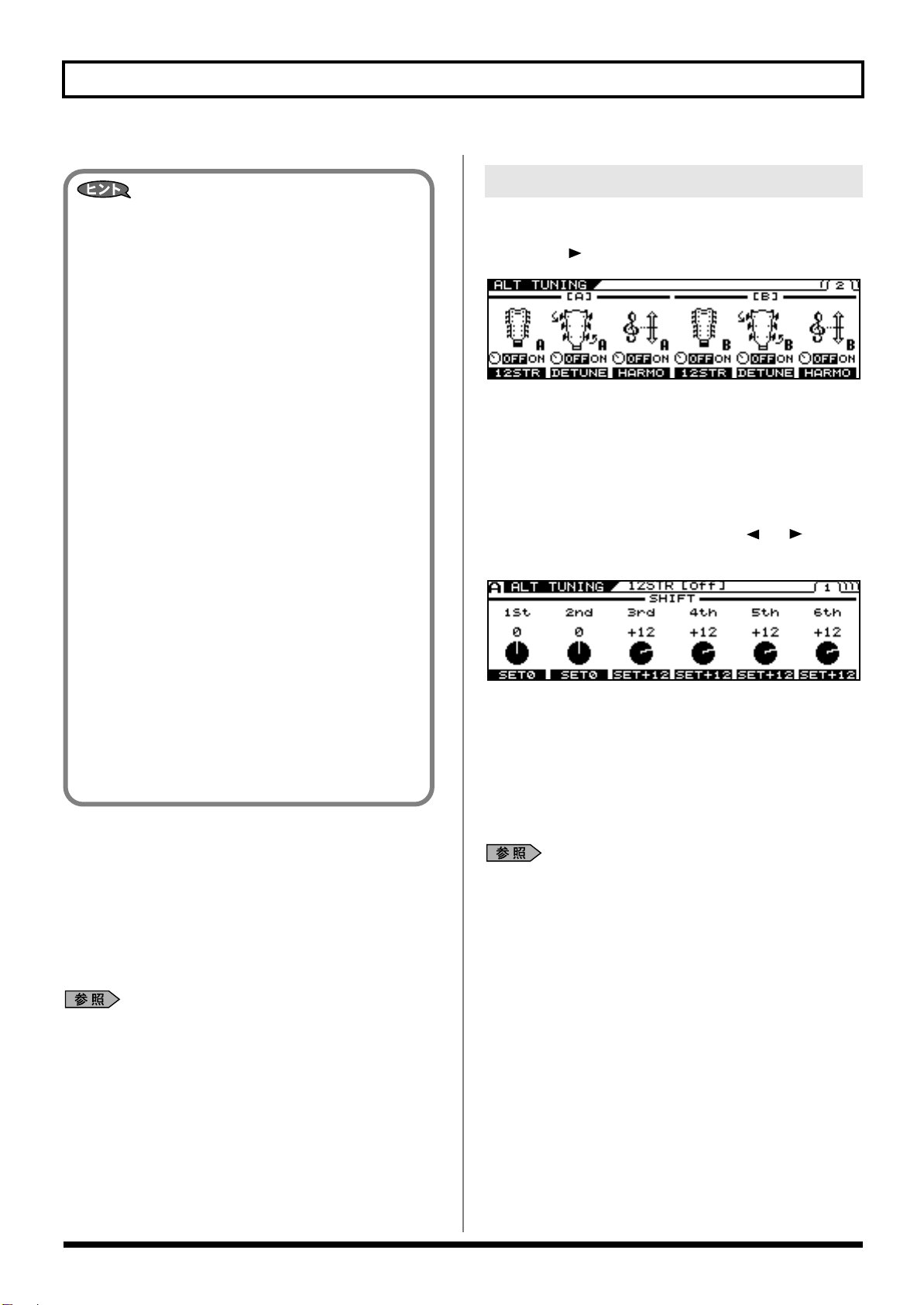
第 2 章 音を作る
BEND のパラメーター設定例
以下のようなパラメーターに設定すると、FC-300 の
EXP1 ペダル または VG-99 のリボン・コントローラー
を操作することで、2 弦が滑らかに 1 音上がる、ストリ
ング・ベンダーのような効果が得られます。
オルタネート・チューニング・パラメーターの設定値
[ALT TUNING]
AB LINK = ON
BEND SW = ON
BEND TUNING 1st = E 0
BEND TUNING 2nd = D
+2
BEND TUNING 3rd = G 0
BEND TUNING 4th = D 0
BEND TUNING 5th = A 0
BEND TUNING 6th = E 0
12-STRING(12 ストリング)の設定
[ALTERNATE TUNING]を押します。
1.
PAGE[ ]を押して、2 ページに移動します。
2.
F1 または F4 つまみでオン/オフを切り替えます。
3.
※ 12 ストリングは COSM GUITAR[A]と COSM GUITAR
[B]それぞれに独立して設定できます。
12 ストリングの詳細なパラメーターを設定する場合は、
4.
[F1](12STR)または[F4](12STR)を押します。
設定したいパラメーターを、PAGE[ ][ ]を押し
5.
て表示させます。
コントロール・アサイン・パラメーターの設定値
[CONTROL ASSIGN]
SOURCE = FC-300 EXP1
または
RIBBON POS
SW = ON
TARGET PARAMTER= ALT TUNING/[A]BEND/BEND
設定したパラメーターを保存する場合は、ライト操作
10.
(P.38)を行います。
※ 保存しない場合は、[EXIT]を押してプレイ画面に戻り
ます。
※ ライト操作では、コントロール・アサインによるパラメー
ターの割り当ては保存されますが、操作 8 の BEND パラ
メーターの値は保存されません。
各パラメーターについての詳細は『ALTERNATE
TUNING (オルタネート・チューニング)』(P.116)を
ご覧ください。
(RIBBON CONTROLLERの ASSIGNABLE
をオンにしてください。)
設定したいパラメーターを、[F1]〜[F6]または F1 〜
6.
F6 つまみで設定します。
設定したパラメーターを保存する場合は、ライト操作
7.
(P.38)を行います。
※ 保存しない場合は、[EXIT]を 2 回押してプレイ画面に
戻ります。
各パラメーターについての詳細は『ALTERNATE
TUNING (オルタネート・チューニング)』(P.116)を
ご覧ください。
28
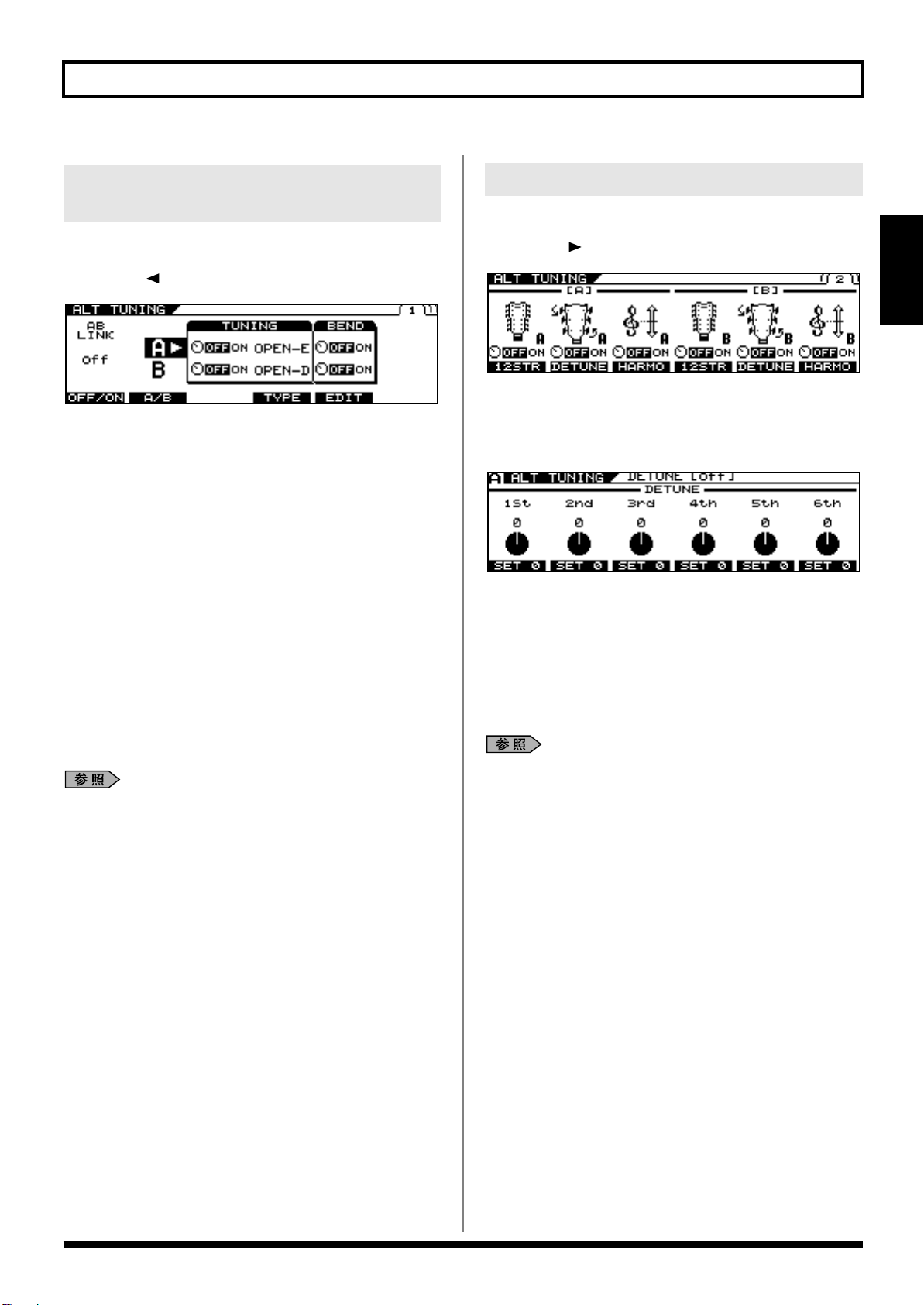
第 2 章 音を作る
USER TUNING(ユーザー・ チューニング)の設定
[ALTERNATE TUNING]を押します。
1.
PAGE[ ]を押して 1 ページを表示します。
2.
[F2](A/B)または F2 つまみで、A または B を選びます。
3.
※ AB LINK をオンにしているときは選択できません。
4.
F3 つまみでオン/オフを切り替えます。
[F4](TYPE)または F4 つまみで、TUNING の TYPE に
5.
USER を選びます。
6.
[F3](USER)を押します。
USER TUNING 画面が表示されます。
7.
設定したい弦のキーを、[F1]〜[F6]または F1 〜 F6 つ
まみで設定します。
8.
設定したパラメーターを保存する場合は、ライト操作
(P.38)を行います。
※ 保存しない場合は、[EXIT]を 2 回押してプレイ画面に
戻ります。
各パラメーターについての詳細は『ALTERNATE
TUNING (オルタネート・チューニング)』(P.116)を
ご覧ください。
DETUNE(デチューン)の設定
[ALTERNATE TUNING]を押します。
1.
PAGE[ ]を押して、2 ページに移動します。
2.
F2 または F5 つまみでオン/オフを切り替えます。
3.
DETUNE の詳細なパラメーターを設定する場合は、[F2]
4.
(DETUNE)または[F5](DETUNE)を押します。
設定したいパラメーターを、[F1]〜[F6]または F1 〜
5.
F6 つまみで設定します。
設定したパラメーターを保存する場合は、ライト操作
6.
(P.38)を行います。
※ 保存しない場合は、[EXIT]を 2 回押してプレイ画面に
戻ります。
各パラメーターについての詳細は『ALTERNATE
TUNING (オルタネート・チューニング)』(P.116)を
ご覧ください。
第2章
29
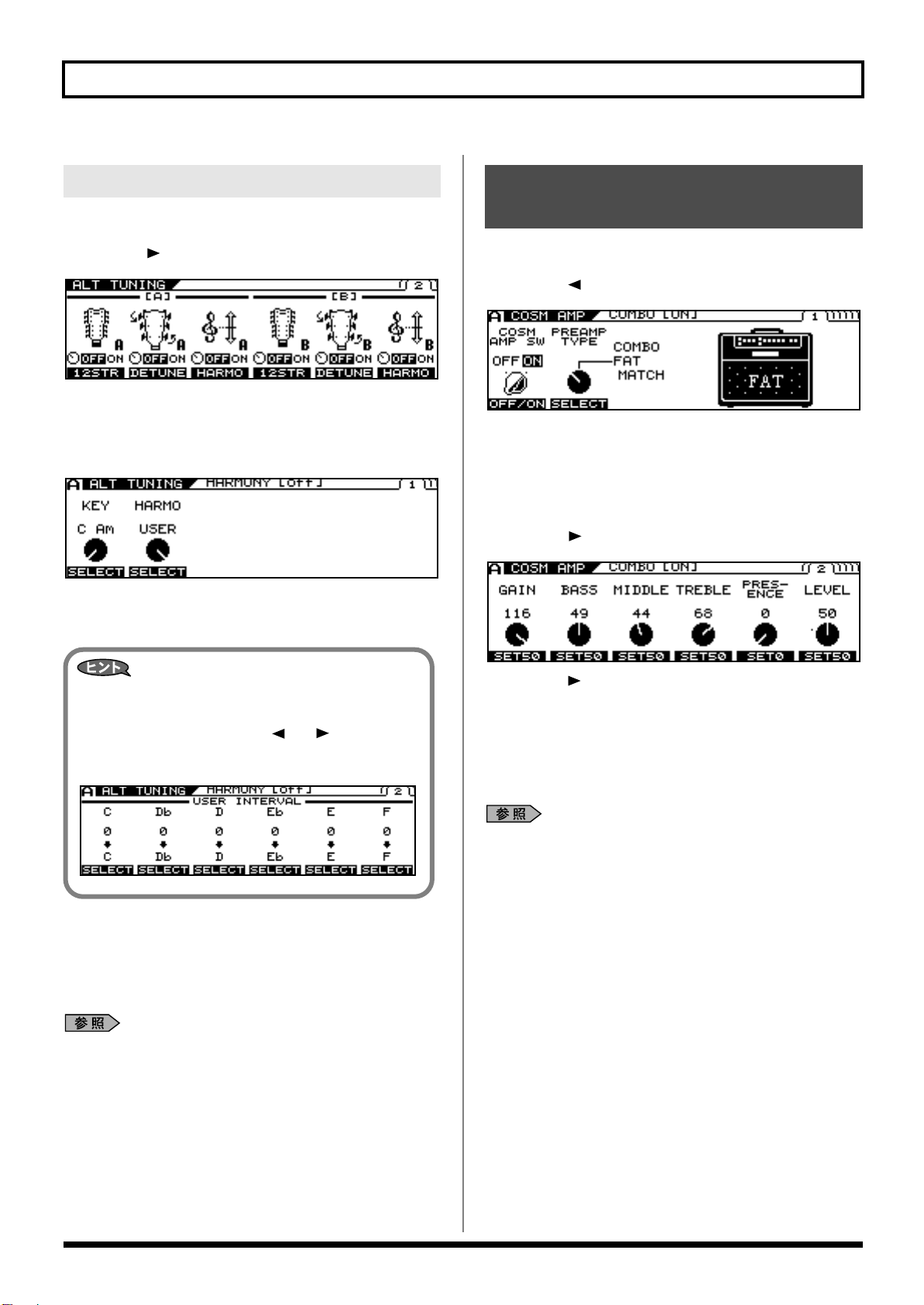
第 2 章 音を作る
HARMO パラメータ−を USER に設定したときは、
各キーに対して音程を設定できます。設定したい
パラメーターを、PAGE[ ][ ]を押して表
示させます。
HARMONY(ハーモニー)の設定
[ALTERNATE TUNING]を押します。
1.
PAGE[ ]を押して、2 ページに移動します。
2.
F3 または F6 つまみでオン/オフを切り替えます。
3.
HARMONY の詳細なパラメーターを設定する場合は、
4.
[F3](HARMO)または[F6](HARMO)を押します。
設定したいパラメーターを、[F1]〜[F2]または F1 〜
5.
F2 つまみで設定します。
COSM AMP(COSM アンプ) の音色を設定する
[COSM AMP]を押します。
1.
PAGE[ ]を数回押して 1 ページを表示します。
2.
[F1](OFF/ON)または F1 つまみで、COSM AMP のオン
3.
/オフを切り替えます。
4.
[F2](SELECT)または F2 つまみで、COSM AMP のタイ
プを選びます。
5.
PAGE[ ]を押します。
設定したパラメーターを保存する場合は、ライト操作
6.
(P.38)を行います。
※ 保存しない場合は、[EXIT]を 2 回押してプレイ画面に
戻ります。
各パラメーターについての詳細は『ALTERNATE
TUNING (オルタネート・チューニング)』(P.116)を
ご覧ください。
※ PAGE[ ]を押すたびに、次のパラメーター設定画面
に移動します。
調節したいパラメーターを、[F1]〜[F6]または F1 〜
6.
F6 つまみで調節します。
7.
好みの音になるまで、パラメーターを調節します。
各パラメーターについての詳細は『COSM AMP
(COSM アンプ)』(P.140)をお読みください。
8.
設定したパラメーターを保存する場合は、ライト操作
(P.38)を行います。
※ 保存しない場合は、[EXIT]を押してプレイ画面に戻し
ます。
30

第 2 章 音を作る
エフェクトを設定する
POLY FX(ポリ・エフェクト)
※ POLY FX は CH A または CH B のどちらかでしか使用で
きません。
使用したい A または B の[POLY FX]を押します。
1.
PAGE[ ]を数回押して 1 ページを表示します。
2.
[F1](OFF/ON)または F1 つまみで、POLY FX のオン/
3.
オフを切り替えます。
4.
[F2](SELECT)または F2 つまみで、POLY FX のタイプ
を選びます。
5.
[F3](A/B)または F3つまみで、POLY FX を使用するチャ
ンネルを切り替えます。
PAGE[ ]を押します。
6.
FX(エフェクト)
エフェクトの設定を行います。
1.
[FX]を押します。
F1 〜 F6 つまみでオン/オフを切り替えます。
2.
※ PAGE[ ][ ]を押すと、他のエフェクト選択画面
に移動します。
オンにしたエフェクトは、[FX]を押すたびに一括して
オフ(消灯)/オン(点灯)することができます。
[F1]〜[F6]を押して、設定 したいエ フェクトを 選び
3.
ます。
4.
調節したいパラメーターを、[F1]〜[F6]または F1 〜
F6 つまみで調節します。
※ PAGE[ ]を押すと、次のパラメーター設定画面に移
動します。
第2章
※ PAGE[ ]を押すたびに、次のパラメーター設定画面
に移動します。
7.
調節したいパラメーターを、[F1]〜[F6]または F1 〜
F6 つまみで調節します。
8.
好みの音になるまで、パラメーターを調節します。
各パラメーターについての詳細は『POLY FX(ポリ・
エフェクト)』(P.118)をお読みください。
9.
設定したパラメーターを保存する場合は、ライト操作
(P.38)を行います。
※ 保存しない場合は、[EXIT]を押してプレイ画面に戻し
ます。
5.
好みの音になるまで、パラメーターを調節します。
各パラメーターについての詳細は『FX(エフェクト)』
(P.120)をお読みください。
6.
設定したパラメーターを保存する場合は、ライト操作
(P.38)を行います。
※ 保存しない場合は、[EXIT]を押してプレイ画面に戻し
ます。
31

第 2 章 音を作る
エフェクトやアンプの接続順序 を入れ替える(CHAIN)
エフェクトやCOSMアンプの接続順序を自由に設定すること
ができます。
[CHAIN]を押します。
1.
チェイン画面が表示されます。
※ エフェクトや COSM アンプがオフの場合は OFF と表示
されます。
[F1](A/B)で、接続順序を変えたいチャンネルを選び
2.
ます。
[F2]( SEL)[F3](SEL )で、移動したいエフェ
3.
クトまたは COSM ギター/ COSM アンプを選びます。
選ばれたエフェクトにおける出力レベルが、画面の右上
に表示されます。
4.
[F4]( ←MOVE)[F5](MOVE →)または PATCH/VALUE
ダイヤルで、挿入したい位置に移動します。
5.
さらに接続順序を変えるには、操作3〜4を繰り返します。
※ 接続順序の設定中でも、エフェクトまたは COSM アンプ
のオン/オフを切り替えることができます。エフェクト
または COSM アンプを選んでいる状態で[F6]を押す
とオン/オフが切り替わります。
[EXIT]を押して、プレイ画面に戻ります。
6.
演奏する曲のテンポとキー(調) を設定する
演奏する曲のテンポとキー(調)の設定を行います。ディレ
イ・タイムやレートを曲のテンポで指定したい場合(音符で
指定)や HARMONY を使用する場合に設定します。
テンポを設定する
1.
[NAME/KEY/BPM]を押します。
[F3](BPM)を押します。
2.
3.
[F1](TAP)を曲のテンポ(4 分音符)でたたくか、F1
つまみでテンポを調節します。
※ 調節したテンポや、MIDI SYNC でパッチ・パラメーター
をコントロールする場合は、各エフェクトのパラメー
ターを BPM 〜 BPM に設定してください。
BPM(beats per minute)とは、1 分間あたりの 4 分音
符の拍数を表わします。
設定したパラメーターを保存する場合は、ライト操作
7.
(P.38)を行います。
32
MIDI SYNC を行う場合は、SYNC CLOCK パラメー
ターを AUTO(USB)、AUTO(MIDI)、AUTO
(RRC2)のいずれかに設定してください。詳しくは、
『外部機器からの MIDI CLOCK に同期させる』(P.64)
をご覧ください。
タップ入力をする場合は、4 分音符を基準にして、変更
したい速さで[F1](TAP)を 2 回以上たたきます。テ
ンポが自動的に計算され、たたく間隔に対応したテンポ
に変更されます。
4.
設定したパラメーターを保存する場合は、ライト操作
(P.38)を行います。
※ 保存しない場合は、[EXIT]を押してプレイ画面に戻り
ます。

第 2 章 音を作る
キーを設定する
[NAME/KEY/BPM]を押します。
1.
[F2](KEY)を押します。
2.
[F1](SELECT)または F1 つまみで、曲のキーを設定し
3.
ます。
※ ここで設定したキーに従って、ALTERNATE TUNING の
HARMONY や FX の MOD 1/2 の HARMONIST が動作
します。
設定したパラメーターを保存する場合は、ライト操作
4.
(P.38)を行います。
※ 保存しない場合は、[EXIT]を押してプレイ画面に戻り
ます。
ノーマル・ピックアップの音を ミックスする
COSM ギターでは、ディバイデッド・ピックアップとノーマ
ル・ピックアップを使った音作りが可能です。
音量バランスを設定する
[COSM GUITAR]を押します。
1.
2.
[F1](OFF/ON)または F1 つまみで、COSM GTR SW を
オンにします。
COSM GTR SW をオフにすると、ノーマル・ピックアッ
プ音と COSM ギター音は鳴りません。
PAGE[]を数回押して、MIX LEVEL 画面を表示しま
3.
す。
第2章
F1、F2 つまみを回して、COSMギター音とノーマル・ピッ
4.
クアップ音のバランスを設定します。
F1 つまみ
COSM ギターの音量を調節します。POLY FX がオンの
ときは、POLY FX を通った後の音量になります。
F2 つまみ
ノーマル・ピックアップの音量を調節します。CHAIN で
COSM ギターの接続位置が先頭以外の位置に設定されて
いるときは、CHAIN の先頭から接続位置までのエフェク
トを通った音の音量が調節できます。
設定したパラメーターを保存する場合は、ライト操作
5.
(P.38)を行います。
※ 保存しない場合は、[EXIT]を押してプレイ画面に戻し
ます。
33

第 2 章 音を作る
ノーマル・ピックアップ音
CHAIN 機能を使って、COSM ギターの接続位置を先頭
以外にした場合、COSM ギターの BALANCE つまみに
よってミックスされるノーマル・ピックアップ音は、エ
フェクト CHAIN の先頭から処理されたノーマル・ピック
アップ音になります。
この機能を使うと、次の 2 つを合わせた音作りが行えま
す。
1.
ノーマル・ピックアップ音に COMP、WAH、AMP 等
を含めた音色
2.
COSM 部のシンセなどに空間系のエフェクトのみを
かけた音色
fig.02-***d
COSM ギターの接続位置を設定する
[CHAIN]を押します。
1.
2.
[F2]( SEL)、[F3](SEL )で、COSM ギターの
接続位置を示す矢印を選択します。
3.
[F4]( ←MOVE)、[F5](MOVE →)で、COSM ギターの
接続位置を移動させます。
4.
設定したパラメーターを保存する場合は、ライト操作
(P.38)を行います。
※ 保存しない場合は、[EXIT]を押してプレイ画面に戻り
ます。
上記 1. の音量を独立してコントロールする場合、COSM
ギターより前のエフェクト・レベルを GK-3 の GK ボ
リュームなどにアサインしてください。(P.82)
COSM GUITAR や P OLY FX の音を使わずに、
ノーマル・ピックアップの音だけを使いたい場合
は、COSM ギターを以下の設定にします。
COSM GTR SW=ON
MIX LEVEL
COSM GUITAR=0
NORMAL PU=100
34

第 2 章 音を作る
2 つの音色をミックスする
(MIXER)
ブロック図についての詳細は『信号の流れ(シグナル・
フロー)』(P.183)をご覧ください。
各チャンネルの音量や定位を設定する
1.
[MIXER]を押します。
PAGE[ ]を押して、1 ページを表示します。
2.
このページでそれぞれのチャンネルの設定をします。
※ 2 ページ以降はミキサー部共通の設定になります。
3.
[F1]〜[F6]または F1 〜 F6 つまみで、音量や定位を設
定します。
4.
設定したパラメーターを保存する場合は、ライト操作
(P.38)を行います。
※ 保存しない場合は、[EXIT]を押してプレイ画面に戻り
ます。
ミックス・バランスを設定する
BALANCE つまみでチャンネル A、チャンネル B のミックス
バランスを設定することができます。つまみを操作するとバ
ランスの値が画面にしばらくの間ポップアップします。
※ このパラメーターは MIXER 画面の 2 ページで操作する
こともできます。
※ ダイナミック機能がオンになっていると、このつまみは
無視されます。
ディレイとリバーブを設定する
(DELAY/REVERB)
ミキサー部のディレイ/リバーブを設定します。
1.
[DELAY/REVERB]を押します。
PAGE[ ]を押して、1 ページを表示します。
2.
第2章
2 つのチャンネルをミックスする際に、片方のチャンネ
ルにチャンネル・ディレイを設定し 2 本のギター・サウ
ンドに時間差を設けることで、よりリアルなツイン・ギ
ターの音色を作ることができます。
各パラメーターについての詳細は『MIXER(ミキサー)』
(P.146)をご覧ください。
3.
[F1](OFF/ON)でディレイ、[F4](OFF/ON)でリバー
ブのオン/オフを切り替えます。
4.
[F1]〜[F6]または F1 〜 F6 つまみで、各パラメーター
を設定します。
※ PAGE[ ]を押すたびに、次のパラメーター設定画面
に移動します。
好みの音になるまで、パラメーターを調節します。
5.
6.
設定したパラメーターを保存する場合は、ライト操作
(P.38)を行います。
※ 保存しない場合は、[EXIT]を押してプレイ画面に戻し
ます。
各パラメーターについての詳細は『DELAY/REVERB
(ディレイ/リバーブ)』(P.148)をご覧ください。
35

第 2 章 音を作る
ピッキングの強弱で 2 つのチャンネ
ルのミックスをコントロールする
(DYNAMIC)
ピッキングの強弱で 2 つの チャンネルの ミックスをコ ント
ロールできます。
[DYNAMIC]を押します。
1.
PAGE[ ]を押して、1 ページを表示します。
2.
[F1](OFF/ON)で ダイナミックの オン/オフを 切り替
3.
えます。
4.
[F2](SELECT)でダイナミック機能のタイプを選びま
す。
5.
PAGE[ ]を押して、2 ページを表示します。
パッチ全体の音量を設定する
(PATCH LEVEL)
PATCH LEVEL つまみでパッチ全体の音量を設定することが
できます。つまみを操作するとパッチ・レベルの設定値が画
面にしばらくの間ポップアップします。
※ このパラメーターは MIXER 画面の 2 ページで操作する
こともできます。
パッチ全体の音質を調節する
(TOTAL EQ)
F1 〜 F5 つまみで、各パラメーターを設定します。
6.
各パラメーターについての詳細は『DYNAMIC(ダイナ
ミック)』(P.149)をご覧ください。
パッチごとにミキサーを通った後の全体の音質を設定するこ
とができます。
[MIXER]を押します。
1.
2.
PAGE[][]を押して、3 〜 4 ページを表示します。
3 ページの[F1](OFF/ON)で EQ のオン/オフを切り替
3.
えます。
[F1]〜[F6]またはF1 〜 F 6 つまみで、音質を設定します。
4.
設定したパラメーターを保存する場合は、ライト操作
5.
(P.38)を行います。
※ 保存しない場合は、[EXIT]を押してプレイ画面に戻り
ます。
各パラメーターについての詳細は『TOTAL EQ(トータ
ル・イコライザー)』(P.146)をご覧ください。
36

第 2 章 音を作る
システム全体で出力信号とレベルを設定することも
パッチごとの出力信号とレベルを設 定する(OUTPUT)
パッチごとに VG-99 の各出力端子から出る信号とレベルを
設定することができます。
[MIXER]を押します。
1.
PAGE[ ]を押して、5 ページを表示します。
2.
[F1]〜[F6]または F1 〜 F6 つまみで、MAIN OUT、SUB
3.
OUT、DIGITAL OUTへの出力信号とレベルを設定します。
設定できるパラメーターについての詳細は、『OUTPUT
(アウトプット)』(P.147)をご覧ください。
4.
設定したパラメーターを保存する場合は、ライト操作
(P.38)を行います。
※ 保存しない場合は、[EXIT]を押してプレイ画面に戻り
ます。
パッチに名前をつける
(PATCH NAME)
作成したパッチに名前を付けることができます。
1.
[NAME/KEY/BPM]を押します。
[F1](NAME)を押します。
2.
3.
PAGE[ ][ ]で、文字を変更したい位置にカーソ
ルを移動します。
4.
PATCH/VALUE ダイヤルで、文字を選びます。
PATCH/VALUE ダイヤルを回し続けていくと、キャラク
ター・ガイドが大文字、小文字、数字、記号と自動的に
切り替わります。
第2章
できます。
[SYSTEM]を押します。
1.
PAGE[][]を押して、2 ページを表示します。
2.
3.
[F1](OUTPUT)を押します。
4.
[F1](SELECT)または F1 つまみで、OUTPUT MODE
パラメーターを SYSTEM に設定します。
MIXER 画面の値は無効になり、値に< >が付きま
す。
[F1]〜[F6]を押すと、次のような便利な操 作ができ
ます。
ファンクション・
ボタン
[F1](INSERT) カーソル位置に空白が挿入されます。
[F2](DELETE) 消去して前詰めします。
[F3](SPACE) カーソル位置に空白を入力します。
[F4](A0!) 「英字」「数字」「記号」を切り替えます。
[F5](A<=>a)
[F6](CATGRY)
5.
3 〜 4 の操作を繰り返し、パッチ・ネームを作成します。
6.
設定したパラメーターを保存する場合は、ライト操作
(P.38)を行います。
※ 保存しない場合は、[EXIT]を押してプレイ画面に戻り
ます。
解説
「英字(大文字)」「英字(小文字)」を切り
替えます。
現在のパッチにカテゴリーを設定します。
『パッチをグループ分けする(カテゴリー)』
(P.90)
37

第 2 章 音を作る
パッチを保存する(WRITE)
変更した音の設定は一時的なもので、他のパッチに切り替え
ると変更前の設定に戻ります。
変更した設定を保存するときは、ライト操作を行います。
1.
[WRITE]を押します。
ライト画面が表示されます。
2.
PATCH/VALUE ダイヤルを回して、保存先のパッチ番号
を選びます。
3.
保存する場合は[WRITE]を押します。
パッチが保存されると「NOW WRITING...」と表示され、
プレイ画面に戻ります。
※ 保存しない場合は、[EXIT]を押してプレイ画面に戻り
ます。
38

第3章 自分だけのエフェクト・タイプを作る(カスタマイズ)
カスタマイズ機能を使うと、COSM アンプ(プリアンプ部、ス
ピーカー部)、オーバードライブ/ディストーション、ペダル・
ワウについて、ユーザー自らが設計する感覚で設定をさらに細
かく変更することができます。
プリアンプをカスタマイズする
[COSM AMP]を押します。
1.
COSM AMP のエディット画面を表示させます。
2.
PAGE[ ]を押して 1 ページを表示します。
3.
[F2](SELECT)または F2 つまみで、PREAMP TYPE の
CUSTOM を選びます。
パラメーターについて詳しくは『CUSTOM』(P.143)
をお読みください。
第3章
4.
PAGE[ ]を押します。
[F1](SELECT)または F1 つまみで、基本となるカスタ
5.
ム・プリアンプを選びます。
PAGE[ ]を押します。
6.
7.
調節したいパラメーターを、[F1]〜[F6]または F1 〜
F6 つまみで調節します。
他にも調節したいパラメーターがあるときは、
PAGE[ ]を押します。
必要なだけ、5 〜 7 の操作を繰り返します。
8.
設定したパラメーターを保存する場合は、ライト操作
9.
(P.38)を行います。
※ 保存しない場合は、[EXIT]を押してプレイ画面に戻り
ます。
39

第 3 章 自分だけのエフェクト・タイプを作る(カスタマイズ)
スピーカーをカスタマイズする
※ PREAMP TYPE で BASS AMP VINTAGE または BASS
AMP MODERN が選択されている場合はスピーカーをカ
スタマイズすることはできません。
1.
[COSM AMP]を押します。
COSM AMP のエディット画面を表示させます。
PAGE[ ][ ]を押してスピーカー・タイプ選択画
2.
面を表示します。
3.
[F1](SELECT)または F1 つまみで、SP TYPE の
CUSTOM を選びます。
PAGE[ ]を押してスピーカーのカスタマイズ画面を
4.
表示させます。
オーバードライブ/ディストーション をカスタマイズする
[FX]を押します。
1.
FX のエディット画面を表示させます。
2.
PAGE[ ]を押して 1 ページを表示します。
3.
[F2](OD/DS)を押します。
[F2](SELECT)または F2 つまみで、OD/DS TYPE の
4.
CUSTOM を選びます。
5.
調節したいパラメーターを、[F1]〜[F5]または F1 〜
F5 つまみで調節します。
設定したパラメーターを保存する場合は、ライト操作
6.
(P.38)を行います。
※ 保存しない場合は、[EXIT]を押してプレイ画面に戻り
ます。
パラメーターについて詳しくは『COSM AMP(COSM
アンプ)』(P.140)をお読みください。
PAGE[ ]を押して 2 ページを表示します。
5.
6.
[F1](SELECT)または F1 つまみで、基本タイプを選び
ます。
調節したいパラメーターを、[F1]〜[F5]または F1 〜
7.
F5 つまみで調節します。
他にも調節したいパラメーターがあるときは、
PAGE[ ]を押します。
必要なだけ、6 〜 7 の操作を繰り返します。
8.
設定したパラメーターを保存する場合は、ライト操作
9.
(P.38)を行います。
※ 保存しない場合は、[EXIT]を押してプレイ画面に戻り
ます。
40
パラメーターについて詳しくは『CUSTOM(カスタ
ム)』(P.121)をお読みください。

第 3 章 自分だけのエフェクト・タイプを作る(カスタマイズ)
ペダル・ワウをカスタマイズする
[FX]を押します。
1.
FX のエディット画面を表示させます。
2.
PAGE[ ]を押して 1 ページを表示します。
3.
[F3](WAH)を押します。
第3章
[F2](SELECT)または F2 つまみで、WAH TYPE の
4.
CUSTOM を選びます。
5.
PAGE[ ]を押して 2 ページを表示します。
6.
[F1](SELECT)または F1 つまみで、基本タイプを選び
ます。
調節したいパラメーターを、[F1]〜[F5]または F1 〜
7.
F5 つまみで調節します。
他にも調節したいパラメーターがあるときは、
PAGE[ ]を押します。
必要なだけ、6 〜 7 の操作を繰り返します。
8.
設定したパラメーターを保存する場合は、ライト操作
9.
(P.38)を行います。
※ 保存しない場合は、[EXIT]を押してプレイ画面に戻り
ます。
パラメーターについて詳しくは『WAH(ワウ)』
(P.122)をお読みください。
41

第 4 章 機器全体の設定(SYSTEM)
※ この章で説明しているパラメーターは、ライト操作を行
わなくても保存されます。
ディバイデッド・ピックアップ の設定をする
GK セッティングに名前をつける
(GK ネーム)
それぞれの GK セッティングに名前を付けておくことができ
ます。
VG-99 を最適の状態で鳴らすためには、ディバイデッド・
ピックアップに関する設定(GK セッティング)を正しく設
定することが必要です。
それぞれの設定が終わったら[EXIT]を数回押してプレイ画
面に戻ってください。
セッティングを選ぶ
VG-99 では 10 種類の GK セッティングを記憶することがで
きます。VG-99 を演奏するギターが複数ある場合、それぞれ
のセッティングを入力しておくと、ギターを持ち替えたとき
でも素早く対応することができます。
[SYSTEM]を押します。
1.
PAGE[ ]を押して 1 ページを表示します。
2.
[F3](GK)を押して、GK SETTING 画面を表示させます。
3.
PAGE[ ]を押して 1 ページを表示します。
4.
『セッティングを選ぶ』(P.42)の手順 1 〜 5 に従って、GK
1.
SETTING を選択します。
2.
PAGE[ ]を押して 1 ページを表示します。
3.
[F6](NAME)を押します。
PAGE[ ][]、[F1]〜[F5]、PATCH/VALUE ダ
4.
イヤルで、名前を設定します。
ファンクション・
ボタン
[F1](INSERT) カーソル位置に空白が挿入されます。
[F2](DELETE) 消去して前詰めします。
[F3](SPACE) カーソル位置に空白を入力します。
[F4](A0!) 「英字」「数字」「記号」を切り替えます。
[F5](A<=>a)
解説
「英字(大文字)」「英字(小文字)」を切り
替えます。
[F4](SELECT)または F4 つまみを回して、GK セッティ
5.
ング(1 〜 10)を選びます。
設定を記憶する GK セッティングを指定します。
※ この時点で[EXIT]を押してプレイ画面に戻ると、選ん
だ GK セッティングが有効になります。
※ SET MODE に PATCH が選ばれている場合は、パッチご
とに設定された GK セッティングが優先されます。詳し
くは『パッチごとに異なるギター・セッティングを使う
(セット・モード)』(P.46)をご覧ください。
42

第 4 章 機器全体の設定(SYSTEM)
ディバイデッド・ピックアップのタイ プを選ぶ(GK ピックアップ・タイプ)
『セッティングを選ぶ』(P.42)の手順 1 〜 5 に従って、GK
1.
SETTING を選択します。
2.
PAGE[ ][ ]を押して 2 ページを表示します。
3.
[F1](SELECT)または F1 つまみで、ピックアップ・タ
イプを選んでください。
設定値 解説
GK-3 GK-3 を指定します。
GK-2A GK-2A または GK-2 を指定します。
PIEZO ピエゾ・タイプを指定します。
※ ピエゾ・タイプのピックアップとは、ギターのブリッジ
部分に取り付けられた、圧電素子を利用して弦振動を抽
出するタイプのピックアップのことをいいます。
ディバイデッド・ピックアップとノー
マル・ピックアップの位相を合わせる
(GK ピックアップ・フェイズ)
COSM ギターの音とノーマル・ピックアップの音をミックス
したとき、音色に独特のクセが出る場合があります。その際
はこのパラメーターを操作し、COSM ギターの位相を切り替
えてください。
『セッティングを選ぶ』(P.42)の手順 1 〜 5 に従って、GK
1.
SETTING を選択します。
2.
PAGE[ ][ ]を押して 2 ページを表示します。
[F4](SELECT)または F4 つまみで、位相を選んでくだ
3.
さい。
設定値 解説
NORMAL 位相をそのままにします。
INVERS 位相を反転します。
ディバイデッド・ピックアップの取
り付け方向を設定する
(GK ピックアップ・ディレクション)
第4章
ギターのスケールを入力する
(ギター・スケール)
ギター本体のスケール長(ブリッジからナットまでの長さ)
を設定します。
1.
『セッティングを選ぶ』(P.42)の手順 1 〜 5 に従って、GK
SETTING を選択します。
2.
PAGE[ ][ ]を押して 2 ページを表示します。
F2つまみでお使いのギターのスケール長を設定してくだ
3.
さい。なお、ST は 648mm、LP は 628mm のプリセット
となります。[F2]を押すと ST がセットされます。
設定値 解説
620 〜 660mm,
ST(648mm),
LP(628mm)
お使いのギターのスケール長を設定しま
す。
※ ディバイデッド・ピックアップの取り付け方向が 1 弦側
と 6 弦側が逆になっている場合、この設定を行ってくだ
さい。
1.
『セッティングを選ぶ』(P.42)の手順 1 〜 5 に従って、GK
SETTING を選択します。
PAGE[ ][ ]を押して 2 ページを表示します。
2.
3.
[F5](SELECT)または F5 つまみで、ピックアップの方
向を選んでください。
設定値 解説
NORMAL
REVRSE 1 弦側からケーブルが出る配置です。
6 弦側からケーブルが出る配置です。
通常はこの設定でお使いください。
43

第 4 章 機器全体の設定(SYSTEM)
DOWN/S1, UP/S2 スイッチの配 置を設定する(S1, S2 ポジション)
ディバイデッド・ピックアップが内蔵されているギターでは、
DOWN/S1, UP/S2 スイッチの配置がディバイデッド・ピッ
クアップと逆になっている場合があります。動作を合わせる
場合に設定してください。
『セッティングを選ぶ』(P.42)の手順 1 〜 5 に従って、GK
1.
SETTING を選択します。
2.
PAGE[ ][ ]を押して 2 ページを表示します。
3.
[F6](SELECT)または F6 つまみで、配置を選んでくだ
さい。
設定値 解説
NORMAL スイッチをそのままにします。
REVRSE
DOWN/S1 スイッチと UP/S2 スイッチを
入れ替えます。
ディバイデッド・ピックアップとブ
リッジの距離を設定する
(ピックアップ <--> ブリッジ)
ディバイデッド・ピックアップの中心からブリッジのサドル
までの距離を弦ごとに設定します。
※ GK TYPE が PIEZO に設定されている場合、設定する必
要はありません。
『セッティングを選ぶ』(P.42)の手順 1 〜 5 に従って、GK
1.
SETTING を選択します。
2.
PAGE[ ][ ]を押して 3 ページを表示します。
3.
[F1]〜[F6]または F1 〜 F6 つまみで、1 〜 6 弦の距離を
それぞれ設定します。
設定値 解説
ディバイデッド・ピックアップの中心とブ
10.0 〜 30.0mm
リッジの距離をそれぞれ設定します。
GK PU TYPE が PIEZO に設定されている
場合、設定値は無効になります。
44
6弦 1弦
弦
ブリッジピックアップ

第 4 章 機器全体の設定(SYSTEM)
弦ごとに感度を調節する
(センシティビティー)
弦ごとにディバイデッド・ピックアップの感度を調整します。
1.
『セッティングを選ぶ』(P.42)の手順 1 〜 5 に従って、GK
SETTING を選択します。
PAGE[ ]を押して 4 ページを表示します。
2.
F1 〜 F6 つまみで、感度を調節します。
3.
各弦を実際の演奏で一番強く弾いたときの感覚で弾き、メー
ターが振り切れないぎりぎりの位置になるように感度を設定
します。
※ レベル・メーターの右端の大きなセグメントが表示され
る場合はレベル・オーバーです。感度設定を下げてくだ
さい。
※ [F1]〜[F6]を押すと、各弦の SENS を 65 に初期化
します。
※ お使いのギターによっては、感度を最低にしても、レベ
ル・メーターが振り切れてしまう場合があります。この
ようなときには、ディバイデッド・ピックアップと弦と
の間隔を、規定よりもやや広めになるように調節してく
ださい。
4.
6 〜 1 弦を通常の強さで弾き、特に大きい音で鳴る弦が
あったら、その弦の感度を下げ、各弦間の音量差が少な
くなるように調節してください。
ディバイデッド・ピックアップを使
用するかどうかを設定する
(GK コネクト)
VG-99 では、GUITAR INPUT 接続のみでも COSM GUITAR
と POLY FX 以外の機能(COSM アンプ、エフェクト、チュー
ナー等)が使えるように、GK 接続がされているかどうかを
自動判別し、内部設定を切り替える機能を装備しています。
『セッティングを選ぶ』(P.42)の手順 1 〜 3 に従って、GK
1.
SETTING 画面を表示します。
2.
PAGE[ ]を押して 1 ページを表示します。
3.
[F1](SELECT)または F1 つまみで設定します。
設定値 解説
AUTO
OFF
ON 常に GK 接続用の設定になります。
※ 通常は、AUTO(初期値)でお使いください。GK-3 以外
のディバイデッド・ピックアップをお使いの場合などで、
自動判定が正しく動作しない場合には、[F1](SELECT)
または F1 つまみで、設定を変更してください。
GK 接続を自動判定し、内部設定を切り替え
ます。
常にGUITAR INPUT接続用の設定になりま
す。
第4章
設定値 解説
0〜100
ディバイデッド・ピックアップ入力感度を
それぞれ設定します。
45

第 4 章 機器全体の設定(SYSTEM)
パッチごとに異なるギター・セッ ティングを使う(セット・モード)
VG-99 全体でひとつの GK SETTING を使うか、パッチごと
に GK SETTING を指定できるようにするかを選択します。
『セッティングを選ぶ』(P.42)の手順 1 〜 3 に従って、GK
1.
SETTING 画面を表示します。
2.
PAGE[ ]を押して 1 ページを表示します。
[F3](SELECT)または F3つまみで、設定を選んでください。
3.
設定値 解説
ここで設定した GK SETTING を VG-99 全
SYSTEM
PATCH
体で使用します。出荷時の設定はこちらに
なっています。
パッチごとに GK SETTING を指 定できま
す。各パッチで設定を変更したら、ライト
操作をしてください。使うパッチによって
複数のギターを持ち替えながら演奏すると
きはこの設定を使用してください。
GK ボリューム、DOWN/S1, UP/
S2 の機能を切り替える
(GK ファンクション)
使用環境に合わせて全体の音色 を調整する(グローバル/アウ トプット・セレクト)
VG-99 には、機器全体の音色を総合的に調節する機能を備え
ています。これを「グローバル機能」といいます。グローバ
ル機能を利用すると、各パッチに設定されている内容はその
ままで、使用する機材やスタジオ、ステージなどの周辺環境
に合わせたトータルな音色調整を短時間で行うことができま
す。
セッティングを選ぶ
VG-99 ではグローバル機能の設定を 10 種類(1 〜 10)記憶
することができます。
それぞれの入力が終わったら[EXIT]を数回押してプレイ画
面に戻ってください。
1.
[GLOBAL]を押します。
2.
PAGE[ ]を押して 1 ページを表示します。
グローバル画面が表示されます。
GK-3 の GK ボリュームや DOWN/S1、UP/S2 スイッチの機
能を設定します。
1.
『セッティングを選ぶ』(P.42)の手順 1 〜 3 に従って、GK
SETTING 画面を表示します。
PAGE[ ]を押して 1 ページを表示します。
2.
3.
[F2](GK FUNC)を押します。
[F1](SELECT)、F1 つまみまたは[F6](SELECT)、F 6
4.
つまみで割り当てたいパラメーターを設定します。
割り当てることのできるパラメーターについて詳しくは、
『GK VOL(GK ボリューム)』(P.166)、『GK S1, S2(GK
S1, S2 スイッチ)』(P.166)をご覧ください。
※ GK ボリューム、DOWN/S1、UP/S2 に対してパッチご
とに機能を割り当てたい場合は ASSIGNABLE に設定し
てください。それ以外の設定ではパッチでのアサイン設
定は無視されます。
※ この設定は、[SYSTEM](CTL)での GK VOL、GK S1,
S2 での設定と同じものです。
[F1](SELECT)または F1 つまみで、SETTING 1 〜 10 の
3.
いずれかを選びます。
46

第 4 章 機器全体の設定(SYSTEM)
設定に名前をつける
各セッティングには、最大 8 文字までの名前(ネーム)をつ
けることができます。使用する機材や環境をイメージする名
前など、好みに応じて名前をつけることができます。
1.
『セッティングを選ぶ』(P.46)の手順 1 〜 3 に従って、セッ
ティングを選択します。
[F3](NAME)を押します。
2.
PAGE[][]、[F1]〜[F5]で、名前を設定します。
3.
ファンクション・
ボタン
[F1](INSERT) カーソル位置に空白が挿入されます。
[F2](DELETE) 消去して前詰めします。
[F3](SPACE) カーソル位置に空白を入力します。
[F4](A0!) 「英字」「数字」「記号」を切り替えます。
[F5](A<=>a)
解説
「英字(大文字)」「英字(小文字)」を切り
替えます。
接続する機器の種類を設定する
(アウトプット・セレクト)
VG-99 は出力の特性を接続する機器の特性に合わせること
ができます。この設定により接続機器による音質の差を最小
限に抑えることができます。
1.
『セッティングを選ぶ』(P.46)の手順 1 〜 3 に従って、セッ
ティングを選択します。
[F4]または F4 つまみで、MAIN OUT ジャックに接続す
2.
る機器の種類を設定します。
設定値 解説
JC-120
SMALL AMP
COMBO AMP
STACK AMP
JC-120 RETURN
COMBO RETURN
STACK RETURN
LINE/PHONES
ローランドのギター・アンプ JC-120 のギ
ター用入力に接続する場合の設定です。
小型のギター・アンプに接続する場合の設
定です。
JC-120 以外の コンボ・タイプ(ア ンプと
スピーカーが一体になったタイプ)のギ
ター・アンプのギター用入力に接続する場
合の設定です。
※ 使用されるギター・アンプによっては、
JC-120 に設定すると良い結果が得られ
る場合があります。
スタック・タイプ(アンプとスピーカーが
分離したタイプ)のギター・アンプのギター
用入力に接続する場合の設定です。
JC-120 の RETURN に接続する場合の設定
です。
コンボ・タイプ のギター・アンプで、
RETURN に接続する場合の設定です。
スタック・タイプ のギター・アン プで、
RETURN に 接続す る場 合の 設定で す。ギ
ター用パワー・アンプとスピーカー・キャ
ビネットの組み合わせで使用する場合も、
STACK RETURN に設定します。
ヘッドホンを使用するときやマルチ・ト
ラック・レコーダーに接続してレコーディ
ングをする場合の設定です。
第4章
47

第 4 章 機器全体の設定(SYSTEM)
全体の音色を調節する
(グローバル EQ)
MAIN OUT、SUB OUT のそれぞれに 4 バンドの EQ が用意
されています。
EQ(MAIN)は MAIN OUT に、EQ(SUB)は SUB OUT
に効果がかかります。
1.
『セッティングを選ぶ』(P.46)の手順 1 〜 3 に従って、セッ
ティングを選択します。
2.
PAGE[][ ]を押して 2 〜 5 ページを表示します。
[F1]〜[F6]またはF1 〜F6 つまみで、音質を調節します。
3.
パラメーター
/設定値
EQ SW(イコライザー・スイッチ)
高域、低域の 4 バンドのイコライザーを備えています。エフェクト
処理後の音色を、音域ごとに強調して出力できます。
OFF, ON イコライザーのオン/オフを設定します。
TOTAL GAIN(トータル・ゲイン)
-12 〜 +12dB イコライザー通過前の音量を調節します。
LOW GAIN(ロー・ゲイン)
-12 〜 +12dB 低音域の音質を調節します。
HIGH GAIN(ハイ・ゲイン)
-12 〜 +12dB 高音域の音質を調節します。
LOW MID FREQ(ロー・ミドル・フリケンシー)
20Hz 〜 10.0kHz
LOW MID Q(ロー・ミドル Q)
0.5 〜 16
LOW MID GAIN(ロー・ミドル・ゲイン)
-12 〜 +12dB 中低域の音質を調節します。
HIGH MID FREQ(ハイ・ミドル・フリケンシー)
20Hz 〜 10.0kHz
HIGH MID Q(ハイ・ミドル Q)
0.5 〜 16
HIGH MID GAIN(ハイ・ミドル・ゲイン)
-12 〜 +12dB 中高域の音質を調節します。
解説
LOW MID GAIN で調節するときの中心周波数を
設定します。
LOW MID FREQ で設定された周波数を中心にEQ
のかかる範囲を調節します。値を大きくするほど
範囲は狭くなります。
HIGH MID GAIN で調節するときの中心周波数を
設定します。
HIGH MID FREQで設定された周波数を中心にEQ
のかかる範囲を調節します。値を大きくするほど
範囲は狭くなります。
ノイズ・サプレッサーの効き全体を
コントロールする
(トータル・ノイズ・サプレッサー)
各パッチで設定されているエフェクトのノイズ・サプレッ
サーのスレッショルド・レベル全体をコントロールします。
接続するギターが変わったときや演奏会場でのノイズの量に
より調節すると効果的です。各パッチの設定には影響しませ
ん。
1.
『セッティングを選ぶ』(P.46)の手順 1 〜 3 に従って、セッ
ティングを選択します。
PAGE[ ]を押して 6 ページを表示します。
2.
F1 つまみで調節します。
3.
-20dB 〜 +20dB
各パッチに設定されているノイズ・サプレッサーのス
レッショルド・レベルを調節します。
※ ノイズ・サプレッサーをオフにしているパッチでは効果
がありません。
※ 各パッチに設定されている内容で使用する場合は、0dB
に設定してください。
48

第 4 章 機器全体の設定(SYSTEM)
リバーブ量全体をコントロールする
(トータル・リバーブ)
各パッチで設定されているリバーブ・レベル全体をコント
ロールします。演奏会場の残響に合わせて調節すると効果的
です。各パッチの設定には影響しません。
1.
『セッティングを選ぶ』(P.46)の手順 1 〜 3 に従って、セッ
ティングを選択します。
PAGE[ ]を押して 6 ページを表示します。
2.
F2 つまみで調節します。
3.
0% 〜 200%
各パッチに設定されているリバーブ・レベルを調節しま
す。
※ リバーブをオフにしているパッチでは効果がありませ
ん。
※ 各パッチに設定されている内容で使用する場合は、
100% に設定してください。
SUB OUT コネクターからの出力レ ベルをコントロールする(サブ・ア ウト・レベル)
1.
『セッティングを選ぶ』(P.46)の手順 1 〜 3 に従って、セッ
ティングを選択します。
2.
PAGE[ ]を押して 6 ページを表示します。
F3 つまみでレベルを調節します。
3.
0% 〜 200%
各パッチに設定されている出力レベルを調節します。
GK ボリュームやスイッチ、ペ
ダルの機能をシステム共通で設
定する(システム・コントロー
ル・アサイン)
[SYSTEM]を押します。
1.
PAGE[ ]を押して 1 ページを表示します。
2.
[F4](CTL)を押します。
3.
PAGE[ ]を押して 1 ページを表示します。
4.
5.
[F2](SEL )、[F3](SEL )または F2 つまみ、F3 つ
まみで GK VOL 〜 FC-300 CTL8 のいずれかを選択し、
[F5](SELECT)または F5 つまみでアサインしたい(割
り当てたい)機能を選択します。
設定値 解説
OFF
ASSIGNABLE
(PATCH)
各コントローラーに対してパッチごとに機能を割り当て
たい場合は ASSIGNABLE(PATCH)に設定してくださ
い。ASSIGNABLE(PATCH)に設定したときは『スイッ
チやペダル、MIDI で音色をコントロールする (コント
ロール・アサイン)』(P.82)によって、パッチごとに設
定された割り当てに従います。
※ ASSIGNABLE(PATCH)以外の設定では、パッチでの
アサイン設定は無視されます。
指定のコントローラーには何も機能は割り
当てられません。
各パッチに設定されたコントロール・アサ
インに従います。
第4章
※ 各パッチに設定されている内容で使用する場合は、
100% に設定してください。
アサインの対象となるコントローラーは『操作子』
(P.167)、上記表の OFF、ASSIGNABLE(PATCH)以外に
アサイン可能なパラメーターは『操作子別の割り当て可能な
パラメーター』(P.168)をご覧ください。
49

第 4 章 機器全体の設定(SYSTEM)
パッチ呼び出し時に外部ペダル や GK ボリュームなどの値を反 映する(アサイン・ホールド)
パッチを切り替えたとき、コントローラー(エクスプレッショ
ン・ペダル、FC-300 のエクスプレッション・ペダル、コン
トロール・ペダルなど)の現在の状態をパッチに反映するか
しないかを設定します。
※ コントロール・アサインの SW MODE が LATCH(スイッ
チを押すたびに最小値と最大値が切り替わる動作)の場
合には、アサイン・ホールドの処理は行われません。
1.
[SYSTEM]を押します。
2.
PAGE[ ]を押して 1 ページを表示します。
3.
[F4](CTL)を押します。
4.
PAGE[ ]を押して 2 ページを表示します。
ASSIGN HOLD 画面が表示されます。
切り替え可能なパッチを限定する
(パッチ・エクステント)
切り替え可能なパッチの上限と下限を設定することにより、
必要なパッチだけが選べるようになります。
[SYSTEM]を押します。
1.
PAGE[ ][]を押して、2 ページを表示します。
2.
[F6](MISC)を押します。
3.
4.
[F3](FROM)を押します。
PATCH/VALUE ダイヤル、[F3](FROM)または F3 つま
5.
みで、パッチの下限を設定します。
[F1](OFF/ON)または F1 つまみで、アサイン・ホール
5.
ド機能のオン/オフを選びます。
設定値 解説
パッチ呼び出し時に、各操作子の値(位置)
ON
OFF
を反映し、その値(位置)での音色になり
ます。
パッチ・ライト時の値のままパッチを呼び
出します(各操作子の現在の値を無視しま
す)。
6.
[F4](TO)を押します。
PATCH/VALUE ダイヤル、[F4](TO)または F4 つまみ
7.
で、パッチの上限を設定します。
※ この設定は、以下のときに有効です。
PATCH/VALUE ダイヤルで操作したとき
•
•
コントロール・スイッチなどでパッチの切り替え操作し
たとき
•
システム・コントロール・アサイン(P.49)で、FC300 のコントロール・スイッチまたはエクスプレッショ
ン・ペダル・スイッチに PATCH SELECT INC または
PATCH SELECT DEC をアサインして操作したとき
これ以外のFC-300 の操作や外部MIDI機器による操作に
は影響しません。
50

第 4 章 機器全体の設定(SYSTEM)
画面のコントラストを調節する 出力信号とレベルを設定する
VG-99 では、電源を入れた直後や長時間使用したあと、設置
条件などによって、LCD 画面の文字やアイコンが見づらくな
る場合があります。このようなときは、コントラストを調節
してください。
[SYSTEM]を押します。
1.
PAGE[ ]を押して 1 ページを表示します。
2.
[F1](LCD)を押します。
3.
4.
F1 つまみを回して、コントラストを調節します。
(システム・アウトプット)
VG-99の各出力端子(MAIN OUT、SUB OUT、DIGITAL OUT)
から出る信号とレベルを設定します。
[SYSTEM]を押します。
1.
PAGE[ ][]を押して、2 ページを表示します。
2.
[F1](OUTPUT)を押します。
3.
4.
[F1](SELECT)または F1 つまみで、OUTPUT MODE パ
ラメーターを SYSTEM に設定します。
第4章
※ PATCH に設定すると、『パッチごとの出力信号とレベル
を設定する(OUTPUT)』(P.37)で設定された値が有効
になります。SYSTEM 画面の値は無効になり、値に
< >が付きます。
5.
PAGE[ ][]、[F1]〜[F6]またはF1 〜 F6 つま
みで、各出力端子への出力信号とレベルを設定します。
設定できるパラメーターについての詳細は、『OUTPUT』
(P.171)をご覧ください。
51

第 5 章 FC-300 と組み合わせて使う
FC-300(別売)と接続することで
•
パッチの切り替え
•
FC-300 ディスプレイへのパッチ名表示
FC-300 のペダルによる、音色コントロール(コント
•
ロール・アサイン)
•
VG-99 TUNER 使用時の、FC-300 ディスプレイへの
チューナー表示
•
FC-300 アンプ・コントロールの ON / OFF
ができます。
RRC2 による接続
VG-99 と FC-300 は付属の RRC2 ケーブルで接続してくだ
さい。
FC-300 に関する設定
VG-99 と FC-300 を RRC2 ケーブルで接続したら、必要に
応じて以下の設定を行ってください。
FC-300 のコントロールの設定
FC-300 のコントロール方法を設定します。
1.
[SYSTEM]を押します。
2.
PAGE[ ]を押して 1 ページを表示します。
RRC2 とは
RRC2 とは1本のケーブルで双方向通信と電源供給を行
うローランドの規格です。接続には付属の RRC2 ケーブ
ルのほか、市販の LAN ケーブルが使用できます。
VG-99のRRC2 INコネクターはFC-300のRRC2 OUTコ
•
ネクター以外とは絶対に接続しないでください。LAN
やその他同型のモジュラー・ジャック(RJ45)を使用
した他の機器と接続した場合、VG-99 や接続先の機器
の故障の原因となる場合があります。
RRC2 ケーブルは、確実に奥まで差し込んでください。
•
•
RRC2 ケーブルには強い力を加えないでください。
RRC2 ケーブルとして、市販の LAN を使う場合は、以下
•
の仕様を満たすケーブルをお使いください。
● カテゴリー 5(Cat5)以上
● 長さ 15 メートル以内
● ストレート接続用ケーブル
※ クロスオーバー・ケーブルは使用できません。
3.
[F5](FC-300)を押します。
[F1](OFF/ON)または F1 つまみで SYS EX MODE を設
4.
定します。
設定値 解説
FC-300 が接続されると、自動的に FC-300 をシステ
ム・エクスクルーシブ・モードに切り替えます。通常
ON
OFF
※ プレイ画面に戻らないと FC-300 は動作しません。
はこちらを選んでください。
VG-99 と FC-300 のデバイス ID が一致していなくて
もコントロールすることができます。
モードの自動切り替えを行いません。
FC-300 を システム・エクスクルー シブ・モード以外
のモードで使用する場合は OFF に設定してください。
52

第 5 章 FC-300 と組み合わせて使う
パッチ切り替えのタイミングを設定する
FC-300 で ペダルを踏んだときの、パッチが切り替わる
タイミングを設定します。
1.
[SYSTEM]を押します。
PAGE[ ]を押して 1 ページを表示します。
2.
3.
[F5](FC-300)を押します。
[F2](SELECT)または F 2 つまみで BANK CHANGE を設
4.
定します。
設定値 解説
IMMEDIATE
WAIT NUM
FC-300 で ペダルが踏まれると、ただ
ちにパッチが変更されます。
FC-300 で ペダルを踏まれても
NUMBER が決定されるまでパッチは変更
されません。
FC-300 から VG-99 のチュー
ナーを起動する
(クイック・チューナー)
FC-300 のナンバー・ペダルの操作で、チューナー機能のオ
ン/オフをできるようにします。
※ クイック・チューナー機能は、プレイ画面でのみ有効で
す。
※ クイック・チューナー機能は、FC-300 の MODE を SYS
EX にしているときのみ有効です。
[SYSTEM]を押します。
1.
PAGE[ ]を押して 1 ページを表示します。
2.
3.
[F5](FC-300)を押します。
[F3](SELECT)または F3 つまみで QUICK TUNER を設
4.
定します。
設定値 解説
OFF クイック・チューナー機能は動作しません。
クイック・チューナー機能が動作します。
ON
現在選ばれている FC-300 のナンバー・ペ
ダルを再度踏むたびに、VG-99 のチュ ー
ナー機能のオン/オフが切り替わります。
第5章
※ プレイ画面に戻らないと FC-300 は動作しません。
53

第 5 章 FC-300 と組み合わせて使う
FC-300 アンプ・コントロール の設定
FC-300 の AMP CTL 1、AMP CTL 2 パラメーターのオン/オフを
設定します。
ギター・アンプのチャンネル切り替えジャックと、FC-300 の AMP
CONTROL 1 ジャック(AMP CONTROL 2 ジャック)を接続して
おけば、VG-99 の AMP CTL1( AMP CTL2)パラメーターの操作
でギター・アンプのチャンネル切り替えができます。
PATCH/VALUE ダイヤルで設定したいパッチを選びます。
1.
[NAME/KEY/BPM]を押します。
2.
[F4](AMPCTL)を押します。
3.
4.
[F1]、[F2]または F1、F2 つまみで AMP CTL1、AMP
CTL2 の ON/OFF を設定します。
設定値 解説
OFF
ON
FC-300 の AMP CTL1、AMP CTL2 パラ
メーターをオフにします。
FC-300 の AMP CTL1、AMP CTL2 パラ
メーターをオンにします。
アンプ・コントロールは、アンプのチャンネル切り替え
だけでなく、外部エフェクターのエフェクト・オン/オ
フといったフットスイッチでコントロールするものにも
使用可能です。
54

第 6 章 MIDI を使う
MIDI について
MIDI とは、Musical Instrument Digital Interface の略で、音
楽の演奏情報や音の切り替え情報などを、楽器間で伝えるこ
とのできる世界統一規格です。MIDI 規格に対応していれば、
メーカーや楽器の種類が異なっていても、機器に応じて演奏
情報を伝えられます。
MIDI 規格では、鍵盤をたたいたり、ペダルを踏んだりといっ
た演奏情報を、MIDI 情報として扱います。
MIDI を使ってできること
VG-99 では、MIDI を使って次の操作をすることができます。
FC-300 を接続して使う場合は、『第 5 章 FC-300 と組み合
わせて使う』(P.52)も併せてご覧ください。
※ MIDI では、接続する機器との間で MIDI チャンネルを合
わせる必要があります。MIDI チャンネルが正しく設定さ
れていないと、他の MIDI 機器とのデータ送受信はできま
せん。
演奏情報の出力
ギターの演奏情報を、ノート情報やベンド情報として出力す
ることができるので、シンセサイザー音源などを接続して演
奏することができます。詳しくは『外部のシンセサイザー音
源を鳴らす(ギター・トゥー MIDI)』(P.64)をご覧ください。
データの送信
VG-99 に記憶されているエフェクト音などの設定内容をエ
クスクルーシブ情報を使って他の MIDI 機器に送信すること
ができます。他の VG-99 を同じ設定にしたり、MIDI シーケ
ンサーなどにエフェクト音の設定内容を保存したりすること
ができます。
外部 MIDI 機器からの操作
パッチ・ナンバーの切り替え
外部 MIDI 機器からのプログラム・チェンジ情報に対応して、
VG-99 のパッチが同時に切り替わります。
VG-99 からの操作
プログラム・チェンジ情報の出力
VG-99 でパッチを選ぶと同時に、選んだパッチ・ナンバーに
対応したプログラム・チェンジ情報が送信されます。外部
MIDI 機器は受信したプログラム・チェンジ情報に対応した
セッティングに切り替わります。
fig.07-0010
MIDI IN
MIDI OUT
MIDI のプログラム・チェンジ情報と VG-99 のパッチの
対応を、プログラム・チェンジ・マップ(P.61)で設定
することができます。他の MIDI 機器とエフェクト音を対
応させるときに設定します。
下図の接続は、シーケンサーによる自動演奏をバックにギ
ターを弾く場合です。VG-99 のパッチを切り替えたい位置
に、そのパッチに対応したプログラム・ナンバーを演奏デー
タと共に入れておくと、自動的にパッチが切り替わります。
fig.07-0020
MIDI OUT
MIDI IN
第6章
コントロール・チェンジ情報の出力
VG-99 に接続した外部機器(エクスプレッション・ペダルや
フットスイッチ)の操作情報をコントロール・チェンジ情報
として出力します。外部 MIDI 機器のパラメーター操作など
に利用できます。
55

第 6 章 MIDI を使う
コントロール・チェンジ情報の受信
VG-99 で扱う主な MIDI 情報
コントロール・チェンジ情報を受信して、指定したパラ
メーターを演奏中にコントロールすることができます。
コントロールするパラメーターは『スイッチやペダル、
MIDI で音色をコントロールする(コントロール・アサイ
ン)』(P.82)で設定します。
データの受信
他の VG-99 から送信されたデータや、MIDI シーケンサーに
保存したデータを受信します。
MIDI には、さまざまな演奏表現を伝えるために、いろいろな
種類の MIDI 情報(メッセージ)があります。MIDI 情報は、
MIDI チャンネルごとに扱う情報(チャンネル・メッセージ)
と、MIDI チャンネルに関係なく扱う情報(システム・メッ
セージ)に大きく分けられます。
チャンネル・メッセージ
演奏操作を伝えるための情報です。通常はこれらの情報だけ
でほとんどのコントロールができます。各 MIDI 情報でどの
ようにコントロールされるかは、受信側の設定で決まります。
プログラム・チェンジ情報
一般には、音色切り替えに使われる情報で、1 〜 128 のプロ
グラム・チェンジ・ナンバーで音色を切り替えます。また、
VG-99 では、コントロール・チェンジ情報のバンク・セレク
ト情報と併用して、400 種類のパッチ・ナンバーを切り替え
ることができます。
コントロール・チェンジ情報
コントロール・チェンジ情報は、演奏表現を高めるための情
報です。各機能は、コントローラー・ナンバーで区別され、
MIDI 機器によってコントロールできる機能が異なります。
VG-99 では、指定したパラメーターをコントロールできま
す。
ノート・オン情報
音がどの高さで、どのくらいの強さで発音したかを伝えるた
めの情報です。
ノート・オフ情報
音が消音したことを伝えるための情報です。
ベンド情報
ピッチの連続変化を伝えるための情報です。
システム・メッセージ
システム・メッセージには、エクスクルーシブ情報や、同期
演奏に必要な情報、トラブル防止のための情報などがありま
す。
エクスクルーシブ情報
エクスクルーシブ情報は、機器固有の音色などの情報を扱い
ます。基本的には、同じメーカーの同機種の間で情報のやり
とりができます。エクスクルーシブ情報を使えば、パラメー
56

ターの設定をシーケンサーに記憶させたり、他の VG-99 に
送信
ファンクション
受信 備考
折り曲げる
MIDI機器A MIDI機器B
パラメーターの設定を転送することができます。
エクスクルーシブ情報をやりとりする場合は、相互の楽器の
デバイス ID ナンバーを合わせる必要があります。
MIDI インプリメンテーションについて
MIDI を使うことでさまざまな楽器と会話できるようになり
ますが、すべての情報をやりとりできるわけではありません。
接続している MIDI 機器の間でやりとりできる情報は、相互
の楽器で共通している情報だけです。
そのため、各 MIDI 情報の対応をすばやく知るために、それ
ぞれの MIDI 機器の取扱説明書には MIDI インプリメンテー
ション・チャートが必ずついています。相互の MIDI 機器の
MIDI インプリメンテーション・チャートを比較すれば、どの
情報がどのようにやりとりできるかを確認できます。チャー
トの大きさは統一されているので、送信側と受信側の機器の
チャートを重ね合わせて確認できます。
fig.07-010
第 6 章 MIDI を使う
MIDI 情報のやりとり
MIDI 情報がどのようにやりとりされているかを簡単に説明
します。
MIDI 端子について
MIDI 情報のやりとりは、次の端子で行います。使いかたに応
じて、これらの端子に MIDI ケーブルをつなぎます。
fig.07-020
この機器の MIDI 動作仕様を詳しく説明した『MIDI イン
プリメンテーション』があります。
プログラミングで必要な方は、ローランド・ホームペー
ジ http://www.roland.co.jp/ のサポート・ページをご覧
ください。
MIDI
コネクター
MIDI IN 他の MIDI 機器からの情報を受けます。
MIDI OUT 本機からの情報を送ります。
解説
MIDI チャンネルについて
MIDI では、複数の MIDI 機器に、それぞれ違った情報を 1 本
の MIDI ケーブルで送ることができます。これは MIDI チャン
ネルという考えかたがあるからです。
MIDI チャンネルは、テレビのチャンネルと考えかたが似てい
ます。テレビのチャンネルを切り替えると、いろいろな放送
局の番組が見られます。これは、送信側と受信側のチャンネ
ルが一致したときに、そのチャンネルの情報が伝わるからで
す。
fig.07-030
アンテナからのケーブルには、いろいろな放送局の
放送局A
放送局B
放送局C
テレビ情報が通っています。
第6章
見たい放送局の
チャンネルに合わせます。
MIDI には 1 〜 16 のチャンネルがあり、送信側のチャンネル
と一致している楽器(受信側)に MIDI 情報が伝わります。
57

第 6 章 MIDI を使う
バンク・セレクトとプログラム・ チェンジ
バンク・セレクトとプログラム・チェンジは、一般的にパッ
チを切り替えるための MIDI 情報です。
通常、パッチの切り替えにはプログラム・チェンジを使用し
ます。しかし、プログラム・チェンジだけでは、最大 128 種
類のパッチしか選ぶことができません。そこで、バンク・セ
レクトを併用して、選ぶことのできるパッチの数を拡張して
いる機器があります。
これらの機器のパッチには、0 〜 127 のバンク・ナンバー
MSB、LSB と、1 〜 128 のプログラム・ナンバーが組み合
わされた番号が割り当てられています。
※ VG-99 は、バンク・セレクト LSB を無視します。
MIDI に関する機能を設定する
VG-99 の MIDI に関する機能について説明します。使い方に
応じて設定してください。
[SYSTEM]を押します。
1.
システム画面が表示されます。
2.
PAGE[ ]を押して 1 ページを表示します。
3.
[F6](MIDI)を押します。
MIDI 設定画面が表示されます。
ここから、MIDI に関する設定について説明します。
MIDI チャンネル
VG-99 のパッチや操作に対する MIDI 情報を送受信するため
のチャンネルを設定します。ギター・トゥー MIDI 機能につ
いては、『外部のシンセサイザー音源を鳴らす(ギター・トゥー
MIDI)』(P.64)を、V-LINK 機能については『ギターで映像
をコントロールする(V-LINK)』(P.96)をご覧ください。
『MIDI に関する機能を設定する』(P.58)の手順 1 〜 3 に
1.
従って MIDI 設定画面を表示します。
PAGE[ ]を押して 1 ページを表示します。
2.
F1 つまみを回して、MIDI チャンネル(1 〜 16)を設定し
3.
ます。
ギター・トゥーMIDI 機能や V-LINK 機能で使用する MIDI
チャンネルと重複しないようにしてください。
58

第 6 章 MIDI を使う
MIDI オムニ・モード
MIDI オムニ・モードをオンに設定すると MIDI チャンネルの
設定に関係なく、すべての MIDI チャンネルの情報を受信し
ます。特定の MIDI チャンネルでコントロールする必要がな
いときは、オムニ・オンにしてもかまいません。
『MIDI に関する機能を設定する』(P.58)の手順 1 〜 3 に
1.
従って MIDI 設定画面を表示します。
2.
PAGE[ ]を押して 1 ページを表示します。
3.
[F2]または F2 つまみで ON/OFF 設定します。
オムニ・モードをオンにしても、エクスクルーシブ情報
の受信は、デバイス ID で設定されているデバイス ID の
データだけを受信します。
MIDI ROUTING
VG-99 の制御信号の流れを設定します。
VG-99 には MIDI 端子(IN / OUT)、USB コネクター、RRC2
IN コネクターの3種類の情報入出力端子があります。VG-99
を FC-300 以外の機器と接続するときは、制御信号の流れを
考慮することが必要になります。ディスプレイを確認しなが
ら、必要な接続を設定してください。
MIDI IN/OUT は 2 ページ、USB は 3 ページ、RRC2 IN は 4
ページでそれぞれ設定できます。
『MIDI に関する機能を設定する』(P.58)の手順 1 〜 3 に
1.
従って MIDI 設定画面を表示します。
2.
PAGE[ ][ ]で 2 〜 4 ページを表示します。
工場出荷時は、オムニ・モードがオンに設定されていま
す。
MIDI デバイス ID
エクスクルーシブ情報の送受信に用いるデバイスIDを設定し
ます。
工場出荷時には、1 に設定されています。
『MIDI に関する機能を設定する』(P.58)の手順 1 〜 3 に
1.
従って MIDI 設定画面を表示します。
2.
PAGE[ ]を押して 1 ページを表示します。
F3 つまみを回して、デバイス ID(1 〜 32)を設定します。
3.
SYNC CLOCK
MIDIシーケンサーなどの外部 MIDI機器からのMIDI クロック
(テンポ)に同期させることができます。
1.
『MIDI に関する機能を設定する』(P.58)の手順 1 〜 3 に
従って MIDI 設定画面を表示します。
[F1]〜[F3]またはF1 〜 F3 つまみで、接続を設定します。
3.
MIDI PC OUT
VG-99 のパッチが切り替わったときにプログラム・チェンジ
情報を出力するかどうかを設定します。
1.
『MIDI に関する機能を設定する』(P.58)の手順 1 〜 3 に
従って MIDI 設定画面を表示します。
PAGE[ ][ ]で 5 ページを表示します。
2.
第6章
PAGE[ ]を押して 1 ページを表示します。
2.
3.
[F6](SELECT)または F6 つまみで、テンポの基準とな
る MIDI クロックを選びます。
『外部機器からの MIDI CLOCK に同期させる』(P.64)
[F1]または F1 つまみで、ON/OFF 設定します。
3.
VG-99 はプログラム・チェンジ情報の出力と同時に MIDI
バンク・セレクト情報も出力します。
59

第 6 章 MIDI を使う
TX PC MAP(送信プログラム・チェン
ジ・マップ)
VG-99 のパッチが切り替わったときに出力されるプログラ
ム・チェンジ情報の並びを設定します。
各パッチであらかじめ決められたプログラム・チェンジ情報
を出力するか、パッチごとに設定したプログラム・チェンジ
を出力するかを選びます。
1.
『MIDI に関する機能を設定する』(P.58)の手順 1 〜 3 に
従って MIDI 設定画面を表示します。
PAGE[ ][ ]で 5 ページを表示します。
2.
[F2]または F2 つまみで、送信プログラム・チェンジ・
3.
マップを使う/使わないを設定します。
設定値 解説
パッチの設定に関係なく、パッチ番号ごとにあらか
FIX
PROG
TX PC MAP を FIX にしたときの、各パッチとプログラム・
チェンジ情報の対応は次の通りです。
パッチ・ナンバー バンク・セレクト
001 0 1
: : :
100 0 100
101 1 1
: : :
200 1 100
201 2 1
: : :
400 3 100
じめ決められたプログラム・チェンジ情報を出力し
ます。
各パッチで設定したプログラム・チェンジ情報を出
力します。
プログラム・
チェンジ
TX PC MAP(送信プログラム・チェン
ジ・マップ)を編集する
パッチごとに送信プログラム・チェンジを設定するには、次
のように設定します。
送信プログラム・チェンジ・マップの内容はパッチ・パ
ラメーターです。変更した設定を記憶するにはライト操
作(P.38)が必要です。必要に応じてライト操作をして
ください。
1.
あらかじめ、送信プログラム・チェンジを設定したいパッ
チを選びます。
2.
[NAME/KEY/BPM]を押します。
3.
[F5](TX PC)を押します。
[F1]〜[F3]または F1 〜 F3 つまみで、送信するプログ
4.
ラム・チェンジ・ナンバーとバンク・セレクトを設定し
ます。
5.
設定した値を保存する場合は、ライト操作(P.38)を行
います。
※ 保存しない場合は、[EXIT]を押してプレイ画面に戻り
ます。
60

第 6 章 MIDI を使う
RX PC MAP(受信プログラム・チェン
ジ・マップ)
外部 MIDI 機器から送信されたプログラム・チェンジ情報で
VG-99 のパッチを切り替える際、受信したプログラム・ナン
バーと切り替わるパッチとの対応を固定するか、自由に設定
するかを選ぶことができます。
『MIDI に関する機能を設定する』(P.58)の手順 1 〜 3 に
1.
従って MIDI 設定画面を表示します。
2.
PAGE[ ][ ]で 5 ページを表示します。
3.
[F3]または F3 つまみで、受信プログラム・チェンジ・
マップを使う/使わないを設定します。
設定値 解説
受信プログラム・チェンジ・マップの設定に関係な
FIX
PROG
受信するプログラム・ナンバーに対して、割り当てるパッ
4.
チを変更するには PAGE[ ][ ]で 6 ページを表
示します。
RX PC MAP 画面が表示されます。
く、受信したプログラム・チェンジ情報に対してあ
らかじめ決められたパッチに切り替わります。
受信プログラム・チェンジ・マップに設定したパッ
チに切り替わります。
RX PC MAP を FIX に設定したときの、工場出荷時のプログ
ラム・チェンジ・マップと受信するプログラム・チェンジと
の対応は次の通りです。
バンク・セレクト
0 1 001
: : :
0 128 128
1 1 101
: : :
2 128 328
3 1 301
: : :
3 100 400
※ OMNI MODE(P.170)をオフに設定しているときは、あ
らかじめ MIDI CH(P.170)を外部 MIDI 機器の送信チャ
ンネルに合わせておいてください。
プログラム・
ナンバー
パッチ・ナンバー
第6章
受信するプログラム・チェンジに対して、パッチを割り
5.
当てます。
[F1](BANK)/ F1 つまみ
•
バンク・ナンバーを選びます。
•
[F2](SEL )、[F3](SEL )/ F2、F3 つまみ
プログラム・ナンバーを選びます。
•
[F5](SELECT )/ F5 つまみ
パッチを選びます。F1、F2、F3 で選んだバンク・ナン
バーとプログラム・ナンバーの組み合わせを受信すると、
F5 で選んだパッチに切り替わります。
61

第 6 章 MIDI を使う
MIDI 出力コントロール・チェンジ番号設定
VG-99 本体とその外部ペダル、および FC-300 本体とその外
部ペダルを操作した際に出力するコントロール・チェンジ番
号を設定します。
1.
『MIDI に関する機能を設定する』(P.58)の手順 1 〜 3 に
従って MIDI 設定画面を表示します。
PAGE[ ][ ]で 7 ページを表示します。
2.
TX CC 画面が表示されます。
[F2](SEL )、[F3](SEL )/ F2、F3 つまみで、設
3.
定したいコントローラーを選択します。
F5 つまみで、各コントローラーを操作したときに送信す
4.
るコントロール・チェンジ番号を割り当てます。
F2、F3 で選んだコントローラーを操作すると、F5 で選
んだコントロール・チェンジ情報が送信されます。
送信のしかた
MIDI シーケンサーに保存する場合
以下のように接続し、MIDI シーケンサーをエクスクルーシブ
情報の受信待機状態にします。
fig.07-200
MIDI IN
MIDI OUT
※ OFF を選択すると、コントロール・チェンジ情報は出力
されません。
バルク・ダンプ
VG-99 では、エクスクルーシブ情報を使って他の VG-99 を
同じ設定にしたり、MIDI シーケンサーなどにエフェクトの設
定内容を保存しておくことができます。データを送信するこ
とをバルク・ダンプといいます。
送信できるデータは次のとおりです。
表示 送信するデータ
送信できるすべてのデータ(SYSTEM、GK
ALL
SYSTEM システム・パラメーター
GK SETTING GK セッティングの設定内容
GLOBAL グローバル機能の設定内容
PATCH パッチ・ナンバー 001 〜 200 の設定内容
FAVORITE SETTING
SETTING、
GLOBAL、PATCH 001〜200、FAVORITE
SETTING)
全エフェクトのフェイバリット・セッティ
ング 01 〜 10 の設定内容
シーケンサーの操作については、使用するシーケンサー
の取扱説明書をご覧ください。
62

第 6 章 MIDI を使う
MIDI IN
MIDI OUT
他の VG-99 にデータを送信する場合
以下のように接続し、送信側と受信側のデバイス ID を合わせ
ます。
fig.07-200
MIDI OUT
MIDI IN
バルク・ロード
MIDI シーケンサーなどに保存された VG-99 のデータを受信
することをバルク・ロードといいます。
MIDI シーケンサーに保存されたデータを受信する場
合
以下のように接続します。VG-99 は、MIDI シーケンサー
1.
にデータを送信したときと同じデバイス ID に合わせま
す。
fig.07-200
『MIDI に関する機能を設定する』(P.58)の手順 1 〜 3 に
1.
従って MIDI 設定画面を表示します。
2.
PAGE[ ][ ]で 8 ページを表示します。
[F2](SEL )または[F3](SEL )で送信したいデー
3.
タを選びます。
[F1](CHECK)を押します。
4.
チェック・マークのついた項目のみが送信されます。
PATCH from/to を選んでいるときに PATCH/VALUE ダ
イヤルを回すと、送信したいパッチ・ナンバーの範囲を
指定することができます。
必要に応じ、手順 5 〜 6 の操作を繰り返します。
5.
6.
[F6](DUMP)を押します。
2.
MIDI シーケンサーからバルク・データを送信します。
データの受信中は、「SYSTEM EXCLUSIVE MESSAGE
RECEIVING...」と表示されます。
データの受信が終了すると、受信前の画面に戻ります。
この状態で、さらにデータを受信することができます。
「MIDI BUFFER FULL」と表示される場合は、接続を確
認し、送信する MIDI 機器のテンポを遅くしてください。
第6章
送信を開始します。送信が終了すると、送信前の画面に
戻ります。
[EXIT]を押すと、途中でもキャンセルすることができ
ます。
63

第 6 章 MIDI を使う
ギター・トゥー MIDI で出力される MIDI 情報について
ギター・トゥーMIDI では以下の MIDI 情報を出力します。
プログラム・チェンジ情報
パッチが切り替わったことを伝えるための情報です。
コントロール・チェンジ情報
パネルのつまみやペダルの操作の変化を伝える情報で
す。
ノート・オン情報
外部機器からの MIDI CLOCK に同期させる
『MIDI に関する機能を設定する』(P.58)の手順 1 〜 3 に
1.
従って MIDI 設定画面を表示します。
2.
PAGE[ ]で 1 ページを表示します。
3.
[F6](SELECT)または F6 つまみで、同期させる信号を
選びます。
INTERNAL
•
VG-99 単独で動作します。
AUTO(USB)
•
USB で MIDI クロックを受信し同期します。ただし、ク
ロックが受信できないときは、自動的に VG-99 内部ク
ロックに同期します。
•
AUTO(MIDI)
MIDI コネクターで MIDI クロックを受信し同期します。
ただし、クロックが受信できないときは、自動的に VG-
99 内部クロックに同期します。
•
AUTO(RRC2)
RRC2 コネクターで MIDI クロックを受信し同期します。
ただし、クロックが受信できないときは、自動的に VG-
99 内部クロックに同期します。
外部のシンセサイザー音源を鳴 らす(ギター・トゥー MIDI)
VG-99 は演奏情報を MIDI のノート情報やベンド情報などに
変換して出力することができます。この機能を使うと、演奏
をシーケンサーに記録したり、外部のシンセサイザー音源を
鳴らすことができます。
ギター・トゥー MIDI の機能には機器全体の設定を行うシス
テム・パラメーターとパッチごとに設定するパッチ・パラメー
ターがあります。
音がどの高さで、どのくらいの強さで発音したかを伝え
るための情報です。
ノート・オフ情報
音が消音したことを伝えるための情報です。
ベンド情報
ピッチの連続変化を伝えるための情報です。
チャンネル A のオルタネート・チューニングの設定
(TUNING、BEND、HARMO)や D ビーム/リボン・コ
ントローラーの設定(T-ARM)は、ギター・トゥー MIDI
で出力される音程(MIDI ノート情報)に影響を与えます。
64
※ チャンネル B のオルタネート・チューニング設定は関係
ありません。
※ ギター・トゥー MIDI で出力される音程(MIDI ノート情
報)が、チャンネル A のオルタネート・チューニング設
定の影響で低く(または高く)なり過ぎる場合は、 自動
的に 1 オクターブ高い(または低い)音程になります。

ギター・トゥー MIDI 機能の設定を する(システム・パラメーター)
機器全体の設定を行います。設定を変更すると同時に記憶さ
れます。ライト操作は必要ありません。
それぞれの入力が終わったら、[EXIT]を数回押してプレイ
画面に戻ってください。
ギター・トゥー MIDI 機能のオン/オフを
切り替える
1.
[GUITAR TO MIDI]を押します。
GTR TO MIDI 画面が表示されます。
第 6 章 MIDI を使う
ホールド機能を操作するための操作子を
設定する(HOLD CTL)
[GUITAR TO MIDI]を押します。
1.
GTR TO MIDI 画面が表示されます。
[F5](SYSTEM)を押します。
2.
2.
[F1](OFF/ON)または F1つまみでGTR TO MIDI をONに
します。
OFF に設定するとギター・トゥー MIDI に関する全ての
MIDI 情報は出力されなくなります。
3.
[F1](SELECT)または F1 つまみで設定したい操作子を
選びます。
HOLD CTL 操作子
GK S1、S2 GK-3 の DOWN/S1、UP/S2 スイッチ
VG-99 の CONTROL 1、2 ボタン、または、
CTL1 〜 4
FC-300、CTL1 〜 8
HOLD CTL を割り当てた操作子は、SYSTEM の
CONTROL ASSIGN(P.167)で設定されたパラメーター
も同時に有効です。ホールド機能のみを使いたいときは
CONTROL ASSIGN を OFF に設定してください。
ホールド機能の効きかたを選ぶことができます。詳しく
は『ホールドの効きかたを選ぶ〜ホールド・タイプ
(HOLD TYPE)』(P.69)をご覧ください。
CTL 3,4 ジャックに接続されたフットス
イッチ
FC-300 コントロール・ペダル 1, 2 または
CTL3 〜 8 ジャックに接続されたフットス
イッチ
第6章
65

第 6 章 MIDI を使う
ベンド情報を間引きする(BEND THIN)
ギター演奏でのビブラートやスライドなどの情報はピッチ・
ベンド情報として出力されます。そのため、大量のピッチ・
ベンド情報が含まれることになり、受信側の MIDI 機器で動
作に支障が出る場合があります。
ベンド・シン機能を使うと、ピッチ・ベンド情報を間引きま
すので、MIDI データの量は抑えることができます。
『ホールド機能を操作するための操作子を設定する
1.
(HOLD CTL)』(P.65)の手順 1 〜 2 に従って、GTR TO
MIDI の SYSTEM 画面を表示します。
2.
[F2](OFF/ON)または F2 つまみで ON にします。
ピッチ・ベンド情報の送信量を減らしたくないときは
OFF を選びます。
送信 MIDI チャンネルを設定する
(BASIC CH)
VG-99 から弦の演奏情報を出力する送信 MIDI チャンネルを
設定します。POLY / MONO モードによって、MIDI チャン
ネルの設定は以下のようになります。
•
POLY モードのとき
プログラム・チェンジ情報を送信しない
ようにする(PC MASK)
『出力するプログラム・チェンジ情報を設定する(PC)』
(P.70)で設定できるプ ログラム・チェ ンジ情報を送 信しな
いようにすることができます。
※ 『MIDI PC OUT』(P.59)などのプログラム・チェンジに
は影響しません。
1.
『ホールド機能を操作するための操作子を設定する
(HOLD CTL)』(P.65)の手順 1 〜 2 に従って、GTR TO
MIDI の SYSTEM 画面を表示します。
[F4](OFF/ON)または F4 つまみで ON にします。
2.
PC MASK をオンにすると、ギター・トゥー MIDI の PC
パラメーター(P.70)で設定されているプログラム・チェ
ンジ情報は送信されません。
すべての弦の演奏情報を、ベーシック・チャンネルで送
信します。
•
MONO モードのとき
1 弦:ベーシック・チャンネルで送信されます。
2 弦:ベーシック・チャンネル +1 で送信されます。
3 弦:ベーシック・チャンネル +2 で送信されます。
:
6 弦:ベーシック・チャンネル +5 で送信されます。
各モードについては『送信モードを設定する(MODE)』
(P.67)をお読みください。
『ホールド機能を操作するための操作子を設定する
1.
(HOLD CTL)』(P.65)の手順 1 〜 2 に従って、GTR TO
MIDI の SYSTEM 画面を表示します。
[F3](SELECT)または F3 つまみでチャンネルを設定し
2.
ます。
66

ギター・トゥー MIDI 機能の設定を する(パッチ・パラメーター)
第 6 章 MIDI を使う
各弦の MIDI 情報を 1 つのチャンネルで送信するため音
源側の設定は容易に行うことができ、使用する MIDI チャ
ンネル数も少なくてすみますが、全弦で同じ音色しか選
べないなどの制約があります。
パッチ・パラメーターはパッチごとの設定です。変更し
た設定を記憶するにはライト操作が必要です。必要に応
じてライト操作をしてください。
送信モードを設定する(MODE)
[GUITAR TO MIDI]を押します。
1.
GTR TO MIDI 画面が表示されます。
[F3](PATCH)を押します。
2.
3.
PAGE[ ]で 1 ページを表示します。
工場出荷時には、全パッチ MONO モードに設定されてい
ます。
POLY モードで和音を弾くと、ピッチ・ベンドは半音刻
みに変化し、ビブラートは作用しなくなります。単音で
弾いたときは通常通り動作します。
第6章
[F1](SELECT)または F1 つまみで設定します。
4.
•
MONO(モノ・モード)
各弦に 1 つのチャンネルを使い、合計 6 チャンネルを使
う方法です。
各弦で異なった MIDI チャンネルを使用するため、弦ごと
に異なった音色を選ぶことができ、チョーキングなどで
特定の弦のピッチ情報を連続的に変化させることができ
ますが、音源側がマルチ・ティンバーに対応している必
要があります。
•
POLY(ポリ・モード)
弦6 本分の情報を 1つのチャンネルで送信する方法です。
67

第 6 章 MIDI を使う
弾き心地を調節する〜プレイ・フィール
(PLAY FEEL)
ピッキングの強弱に対するシンセ音の反応を選びます。ギ
ターの演奏スタイルや音色によってこの設定を変えること
で、より自然な強弱の表現が得られます。
1.
『送信モードを設定する(MODE)』(P.67)の手順1〜 2に
従って、GTR TO MIDI の PATCH 画面を表示します。
PAGE[ ]で 1 ページを表示します。
2.
[F2](SELECT)または F2 つまみで設定します。
3.
FEEL1 〜 FEEL4
•
FEEL1 はピッキングの強弱による音量変化をもっとも広
く表現できるモードです。数字が大きくなるにしたがい、
弱いピッキングでも大きな音量が出やすくなります。
タッピング奏法やラフなピッキングでも音量のそろった
演奏ができます。
NO DYNA
•
ピッキングの強弱にかかわらず、一定の音量で鳴るモー
ドです。
STRUM
•
弱いピッキングでの発音を抑制します。コード・カッティ
ング時や誤って指が弦に触れた場合などの不要な発音を
抑えることができます。
音程変化を半音単位にする
(CHROMATIC)
チョーキングなどで徐々にギター/ベース側のピッチを変え
た場合、送出される MIDI 情報のピッチ変化を半音刻みにす
ることができます。
1.
『送信モードを設定する(MODE)』(P.67)の手順1〜 2に
従って、GTR TO MIDI の PATCH 画面を表示します。
PAGE[ ]で 1 ページを表示します。
2.
[F3](SELECT)または F3 つまみで設定します。
3.
OFF
•
通常のピッチ・ベンド情報で出力します。チョーキング
やビブラートに合わせて音程は連続的に変化します。
•
TYPE 1
ピッチが変化する際には鳴っている音を止めず、ピッチ
変化情報だけを与えて処理します。ピッチ変化時にア
タック音がなく、リコーダーのスラー演奏のような変化
が得られるのが特徴です。
•
TYPE 2
ピッチが変化する際に、変化した高さの音をリトリガー
(鳴らし直し)して、半音刻みのピッチ変化を表現します。
従ってピッチが変わるたびにアタック音が鳴ります。
弦振動が弦を弾いたときより減衰していればそれを反映
し、リトリガー音はだんだん小さくなります。
•
TYPE 3
68
TYPE 2 同様、変化した高さの音をリトリガーして、半
音刻みのピッチ変化を表現します。
ただし、リトリガー音は弦振動が減衰していてもそれを
反映せず、最初に弦を弾いたときと同じになるのが特徴
です。

第 6 章 MIDI を使う
ホールドの効きかたを選ぶ〜ホールド・
タイプ(HOLD TYPE)
HOLD CTL パラメータ−(P.65)で設定したコントローラー
を操作したときのホールド機能の種類を選びます。
『送信モードを設定する(MODE)』(P.67)の手順1〜 2に
1.
従って、GTR TO MIDI の PATCH 画面を表示します。
2.
PAGE[ ]で 1 ページを表示します。
3.
[F1](SELECT)または F1 つまみで「MONO」を選びます。
4.
[F4](SELECT)または F4 つまみで設定します。
HOLD 1
•
コントローラーによってホールド機能がオンになると
ノート・オン情報をホールドします。
ホールド機能をオンのままで続けて弾くと、ノート・オ
ン情報を次々にホールドしますが、すでに同じ弦で鳴ら
したノート情報があった場合は、そのノート情報をオフ
にしてから次のノート・オン情報をホールドします。
フレット上で離れた音でも途切れずにプレイすることが
できます。
HOLD 2
•
コントローラーによってホールド機能がオンになると
ノート・オン情報をホールドします。
ただし、ホールド機能をオンのままで続けて弾いても、
その後のノート・オン情報は出力されません。
シンセ音でコードをホールドし、ノーマル・ギター音で
メロディーを弾くことができます。
•
HOLD 3
コントローラーによってホールド機能がオンになると
ノート・オン情報をホールドします。
ホールド機能がオンのままで続けて弾いたとき、まだ
ホールドされていない弦のノート・オン情報は出力でき
ますが、ホールドはされません。(あとから鳴らすことが
できる音は、ホールドされていない弦に限られます。)
低音でシンセ音のコードをホールドし、高音でメロ
ディーを弾くことができます。
操作子の動きでコントロール・チェンジ
を出力する(CC)
パネルのつまみやペダルの操作でコントロール・チェンジ情
報を出力することができます。
2 種類を設定することができます。
1.
『送信モードを設定する(MODE)』(P.67)の手順1〜 2に
従って、GTR TO MIDI の PATCH 画面を表示します。
PAGE[ ][ ]で 2 ページを表示します。
2.
[F1](SELECT)または F1 つまみ、[F4](SELECT)ま
3.
たは F4 つまみで設定したい操作子を選びます。
SRC 操作子
GK VOL GK-3 のボリュームつまみ
GK S1 GK-3 の DOWN/S1 スイッチ
GK S2 GK-3 の UP/S2 スイッチ
CTL1 コントロール・ボタン 1
CTL2 コントロール・ボタン 2
EXP PEDAL 外部エクスプレッション・ペダル
CTL3 外部フットスイッチ 3
CTL4 外部フットスイッチ 4
D BEAM V D ビームの高さ方向の動き
D BEAM H D ビームの左右方向の動き
RIBBON ACT リボン・コントローラーへのタッチ
RIBBON POS リボン・コントローラーのタッチ位置
FC-300 EXP1 FC-300 エクスプレッション・ペダル 1
FC-300 EXPSW1
FC-300 EXP2 FC-300 エクスプレッション・ペダル 2
FC-300 EXPSW2
FC-300 CTL 1 FC-300 コントロール・ペダル 1
FC-300 CTL 2 FC-300 コントロール・ペダル 2
FC-300 E3/C3
FC-300 CTL 4 FC-300 外部フットスイッチ 4
FC-300 E4/C5
FC-300 CTL 6 FC-300 外部フットスイッチ 6
FC-300 E5/C7
FC-300 CTL 8 FC-300 外部フットスイッチ 8
FC-300 エクスプレッション・ペダル・ス
イッチ 1
FC-300 エクスプレッション・ペダル・ス
イッチ 2
FC-300 外部エクスプレッション・ペダル
3 /外部フットスイッチ 3
FC-300 外部エクスプレッション・ペダル
4 /外部フットスイッチ 5
FC-300 外部エクスプレッション・ペダル
5 /外部フットスイッチ 7
第6章
69

第 6 章 MIDI を使う
[F2](SELECT)または F2 つまみ、[F5](SELECT)ま
4.
たは F5 つまみで出力したいコントロール・チェンジ番号
を選びます。
OFF, CC #1 〜 CC #31, CC #64 〜 CC #95
出力される MIDI チャンネルは、ポリ・モードのときは
ベーシック・チャンネルのみ、モノ・モードのときはベー
シック・チャンネル〜ベーシック・チャンネル +5 の 6
チャンネルで出力されます。
出力するプログラム・チェンジ情報を設
定する(PC)
VG-99 のパッチが切り替わった際に出力するプログラム・
チェンジ情報を設定します。
※ PC MASK(P.66)が ON に設定されていると、プログ
ラム・チェンジ情報は出力されません。
『送信モードを設定する(MODE)』(P.67)の手順1〜 2に
1.
従って、GTR TO MIDI の PATCH 画面を表示します。
2.
PAGE[ ][ ]で 3 〜 5 ページを表示します。
MODE(P.67)が MONO の場合は、STRING 1 〜 6 の
6 弦分を個別に設定することができます。
3.
[F1]〜[F6]または F1 〜 F6 つまみで設定します。
以下のパラメーターを設定します。
BANK MSB 解説
OFF、0 〜 127 バンク・セレクト(MSB)を設定します。
BANK LSB 解説
OFF、0 〜 127 バンク・セレクト(LSB)を設定します。
PC 解説
OFF、1 〜 128 プログラム・ナンバーを設定します。
設定した値を保存する場合は、ライト操作(P.38)を行
4.
います。
※ 保存しない場合は、[EXIT]を数回押してプレイ画面に
戻ります。
出力される MIDI チャンネルは、ポリ・モードのときは
ベーシック・チャンネルのみ、モノ・モードのときはベー
シック・チャンネル〜ベーシック・チャンネル +5 の 6
チャンネルで出力されます。
70

第 7 章 コンピューターと USB 接続して使う
USB ドライバとは?
USB ドライバは、コンピューターと USB 機器が USB
ケーブルで接続されているとき、コンピューター上のア
プリケーション(レコーディング・ソフトウェアやシー
ケンス・ソフトウェア等)と USB 機器との間でデータの
仲介役をするソフトウェアです。
USB ドライバは、アプリケーションからのデータを USB
機器に送ったり、逆に USB 機器からの情報をアプリケー
ションに渡したりします。
USB 接続の前に
VG-99 では、USB を使って、コンピューターとの間でデジ
タル・オーディオ信号と MIDI 情報の両方を通信することが
できます。
USB ドライバのインストールと設定
VG-99 の USB 機能を使用するためには、最初にお使いのコ
ンピューターに USB ドライバをインストールする必要があ
ります。
VG-99 専用ドライバは、付属の「VG-99 Software CD-ROM」
に収録されています。
ドライバはご使用の環境によってインストールするプログラ
ム、手順が異なりますので、VG-99 Software CD-ROM に
収録されている以下の Readme をよく読んだ上でお使いく
ださい。
お使いの OS 収録場所
Windows XP ¥Driver¥XP¥ReadmeJ.htm
Windows Vista ¥Driver¥Vista¥ReadmeJ.htm
Mac OS X /Driver/ReadmeJ.htm
アプリケーション
USB
ドライバ
コンピューター
USBコネクター
USBケーブル
VG-99
第7章
71

第 7 章 コンピューターと USB 接続して使う
付属ソフトウェアについて
付属の VG-99 Software CD-ROM には、USB ドライバに加
え、VG-99 をコンピューターと接続してお使いいただくため
の専用ソフトウェアが収録されています。
それぞれWindows、Macintosh の各OS用が収録されています。
VG-99 Editor(VG-99 エディター)
コンピューター上から本体の設定を行うことができます。作
成した音色設定(パッチ)データをコンピューター上のファ
イルとして保存することができます。
ドライバ・モードを切り替える
[SYSTEM]を押します。
1.
PAGE[ ]を押して 2 ページに移動します。
2.
VG-99 Librarian(VG-99 ライブラリアン)
VG-99 の設定やパッチをコンピューター上で一括管理する
ことができます。
ドライバ・モード
VG-99 は付属 CD-ROM に収録されている専用ドライバを使
用するモードと、OS(Windows/Mac OS)標準のドライバ
を使用するモードの 2 つの動作モードがあります。
専用ドライバでは、高音質かつ安定したタイミングでオー
ディオの録音/再生/編集が行えます。
また、MIDI 情報で VG-99 を制御することもできます。
[F2](USB)を押します。
3.
PAGE[ ][ ]を押して 2 ページに移動します。
4.
5.
[F1](SELECT)または F1 つまみで、DRIVER MODE を
設定します。
設定値 解説
STNDRD
ADVANC
※ VG-99 Editor/Librarian を使うときは、ADVANC に設
定してください。
※ DRIVER MODE を切り替えると「PLEASE RESTART」
メッセージが表示されます。
OS 標準の USB ドライバを使用するモード
です。
付属CD-ROMに収録されている専用ドライ
バを使用するモードです。
72
6.
[EXIT]を数回押して、プレイ画面に戻ります。
※ 設定したモードのドライバのインストールを行っていな
い場合は、この状態で VG-99 の電源を切り、ドライバの
インストールを行ってください。
7.
シーケンス・ソフトウェアなど、VG-99 を使用しているコン
ピューター上のアプリケーションをすべて終了します。
VG-99 の電源を入れ直します。
8.
※ モードの実際の動作は電源を入れ直すまで切り替わりま
せん。
標準ドライバ・モードでの MIDI について
ドライバ・モードに STNDRD を選んでいるときは、MIDI を
使用することはできません。
USB 接続で MIDI をお使いになる場合は、専用ドライバ・モー
ドに設定してください。

第 7 章 コンピューターと USB 接続して使う
USB に関する機能を設定する
VG-99 の USB に関する機能について説明します。使いかた
に応じて設定してください。
デジタル・オーディオ信号の出力/ 入力の設定
[SYSTEM]を押します。
1.
PAGE[ ][ ]を押して 2 ページに移動します。
2.
[F2](USB)を押します。
3.
PAGE[ ]を押して 1 ページに移動します。
4.
[F1]〜[F4]または F1 〜 F4 つまみで、設定値を変更し
5.
ます。
6.
[EXIT]を数回押して、プレイ画面に戻ります。
パラメーター/
設定値
USB IN(USB イン)
USB(コンピューター)からのデジタル・オーディオ信号を VG-99
内部のどのポイントに接続するかを設定します。
※ USB OUT パラメーターで設定したポイントよりも前のポイン
トに接続する設定にしないでください。接続するポイントについ
ては、『信号の流れ(シグナル・フロー)』(P.183)をお読みく
ださい。
※ USB IN パラメーターを COSM GTR A、COSM GTR B、
NORMAL PU に設定した場合、次回電源を入れた際に MAIN &
SUB が設定されます。
COSM GTR A、COSM GTR B、NORMAL PU で使う場合は、
電源を入れるたびに設定をしなおしてください。
OFF どのポイントにも接続しません。
COSM GTR A
解説
COSM ギターA 出力のポイントに接続しま
す。
接続しているギターで弾くCOSM ギターの
音の代わりにコンピューターからの出力音
声がエフェクトに入力されます。
※ POLY FX はかかりません。
パラメーター/
設定値
COSM GTR B
NORMAL PU
MAIN OUT
SUB OUT
MAIN & SUB
解説
COSM ギターB 出力のポイントに接続しま
す。
接続しているギターで弾くCOSM ギターの
音の代わりにコンピューターからの出力音
声がエフェクトに入力されます。
※ POLY FX はかかりません。
ノーマル・ピックアップ入力のポイントに
接続します。
接続しているギターで弾くノーマル・ピッ
クアップの音の代わりにコンピューターか
らの出力音声がエフェクトに入力されま
す。
MAIN OUT 出力のポイントに接続します。
本体のMAIN OUT の信号とコンピューター
からの出力音声をミックスして出力しま
す。
SUB OUT 出力のポイントに接続します。
本体の SUB OUT の信号とコンピューター
からの出力音声をミックスして出力しま
す。
MAIN OUT 出力と SUB OUT 出力の両方に
接続します。本体の MAIN OUT の信号とコ
ンピューターからの出力音声、SUB OUT の
信号とコンピューターからの出力音声をそ
れぞれミックスして出力します。
IN LEVEL(イン・レベル)
0〜200
USB(コンピューター)からのデジタル・
オーディオの音量を調節します。
USB OUT(USB アウト)
VG-99 内部のどのポイントの信号を USB(コンピューター)へ出
力するかを設定します。
COSM GTR A COSM ギター A 出力を出力します。
COSM GTR B COSM ギター B 出力を出力します。
NORMAL PU ノーマル・ピックアップ入力を出力します。
CH A CH A 出力を出力します。
CH B CH B 出力を出力します。
MIXER(DRY)
MIXER
MAIN OUT MAIN OUT と同じ信号を出力します。
SUB OUT SUB OUT と同じ信号を出力します。
ミキサーでミックス後 DELAY/REVERB が
かかる前の信号を出力します。
ミキサーでミックス後 DELAY/REVERB が
かかった後の信号を出力します。
OUT LEVEL(アウト・レベル)
0〜200
USB(コンピューター)へ出力するデジタ
ル・オーディオの音量を調節します。
第7章
73

第 7 章 コンピューターと USB 接続して使う
オーディオ信号
ヘッドホン
ギター・アンプ
ミキサー
DIRECT MON
MAINまたはSUB
USB OUT USB IN
Audio OUT
Audio IN
VG-99の音
パソコン
ダイレクト・モニターの設定
[SYSTEM]を押します。
1.
PAGE[ ][ ]を押して 2 ページに移動します。
2.
[F2](USB)を押します。
3.
PAGE[ ]を押して 2 ページに移動します。
4.
5.
[F2](SELECT)、[F3](OFF/ON)または F2、F3 つまみ
で、設定値を変更します。
パラメーター/
設定値
解説
MON CMD(モニター・コマンド)
ダイレクト・モニター(次項)の設定をコントロールするための命
令(ダイレクト・モニター・コマンド)を有効にするかどうかを設
定します。
ダイレクト・モニター・コマンドを無効に
DISABL
ENABLE
して、本体で設定されているダイレクト・
モニターの状態を維持します。
ダイレクト・モニター・コマンドを有効に
して、外部機器からダイレクト・モニター
の状態を切り替えられるようにします。
DIRECT MON(ダイレクト・モニター)
VG-99 の音を PHONES ジャック、MAIN OUT ジャック、SUB OUT
ジャックに出力するかどうかを切り替えます。
ダイレクト・モニター・パラメーターの設定による信号
の流れについては、『信号の流れ(シグナル・フロー)』
(P.183)をお読みください。
[EXIT]を数回押して、プレイ画面に戻ります。
6.
OFF
ON
※ この設定は保存できません。電源投入時は ONに設定されています。
※ 専用ドライバをお使いの場合、DIRECT MON のオン/オフは
ASIO2.0 対応アプリケーションからコントロールすることがで
きます。
コンピューターの内部でオーディオ・データ
をスルーする場合はオフにしてください。
VG-99 の音を直接出力します。コンピュー
ターと接続せず、VG-99 単独で使用する場
合はオンにしてください。(オフにすると
USB IN に入 力される音 のみが出力 されま
す。)
74

第 7 章 コンピューターと USB 接続して使う
VG-99 の出力をコンピュー ターで録音する
シーケンス・ソフトなどのアプリケーションで、オーディオ
入力ポートを VG-99 に設定してください。
コンピューターへの信号を取り出す位置は、USB OUT
(P.73)で自由に設定できます。
例えば COSM GTR A や COSM GTR B を選べば、エフェク
トをかけた演奏を聞きながらエフェクトをかけていない音を
録音することができます。
※ ソフトウェアでオーディオ・データをスルーする場合は、
ダイレクト・モニターをオフしてください。
コンピューターのオーディオ再 生音に VG-99 でエフェクトを かける
シーケンス・ソフトなどのアプリケーションで、使用するオー
ディオ出力ポートを VG-99 に設定してください。
VG-99 はコンピューターから再生したオーディオ・データに
エフェクトをかけて、再びコンピューターで録音することが
できます。
既存のオーディオ・データにエフェクトをかけたい場合など
にお使いください。
※ ソフトウェアでオーディオをスルーしない設定にしてく
ださい。
1.
[SYSTEM]を押します。
2.
PAGE[ ][ ]を押して 2 ページに移動します。
3.
[F2](USB)を押します。
4.
PAGE[ ]を押して 1 ページに移動します。
5.
[F1]または F1 つまみで、VG 内部のどのポイントに接続
するか設定します。
ここでは、COSM GTR A、COSM GTR B、NORMAL
PU のいずれかを選びます。
『デジタル・オーディオ信号の出力/入力の設定』(P.73)
6.
[F2]または F2 つまみで、USB(コンピューター)から
のデジタル・オーディオの音量を調節します。
[EXIT]を数回押して、プレイ画面に戻ります。
7.
第7章
75

第 8 章 その他の機能
D ビームやリボン・コントロー ラーでリアルタイムに音色を変 化させる
D ビームの調整をする
(キャリブレーション)
D ビームは周囲の明るさや操作する物(手、ギターのネック)
によって感度が変わります。意図した範囲で音色がコント
ロールできるよう、この調整を行ってください。
1.
[SYSTEM]を押します。
2.
PAGE[ ][ ]を押して 2 ページに移動します。
•
キャリブレーションは D ビーム・コントローラーの直上
で調整してください。
OK!
「MISSING THE TARGET!」メッセージが表示されたと
•
きは、正しくキャリブレーションが行われません。
キャリブレーションの設定はシステム・パラメーターの
•
ためライト操作は不要です。
3.
[F5](CALIB)を押します。
4.
PAGE[ ]を押して 1 ページに移動します。
D BEAM CALIB 画面が表示されます。
D ビームを実際に操作し、反応する範囲を設定します。
5.
まず反応させたい範囲で、VG-99 から一番遠いところに
•
操作物(手、ギターのネックなど)をかざし、
[F1](SetMIN)を押します。
•
次に反応させたい一番近いところにかざし、
[F4](SetMAX)を押します。
[EXIT]を数回押して、プレイ画面に戻ります。
6.
D ビーム・コントローラーはステージの照明によっても
•
感度が変化します。ステージでは実際の照明の下で動作
をご確認ください。
•
設定した範囲が狭かったり、位置が適切でなかった場
合、「OUT OF RANGE! SET AGAIN.」メッセージが表
示されます。その場合は、このメッセージが表示されな
いように範囲や位置を変えてキャリブレーションをやり
直してください。
直接スポットライトなどが当たると誤動作する場合があ
•
ります。
76

第 8 章 その他の機能
D ビームを無効にする(ディスエーブル)
D ビーム・コントローラーを機器全体で無効にすることがで
きます。
ラックに取り付けて使用するときなど、D ビーム・コントロー
ラーを使わない場合は、DBEAM DISAB をオンにして D ビー
ム・コントローラーを無効にすることをお勧めします。
1.
[SYSTEM]を押します。
2.
PAGE[ ][ ]を押して 2 ページに移動します。
[F5](CALIB)を押します。
3.
PAGE[ ]を押して 1 ページに移動します。
4.
D BEAM CALIB 画面が表示されます。
5.
[F6](OFF/ON)を押してオン/オフを切り替えます。
設定値 解説
OFF D ビームは有効になります。
D ビームは無効になります。
ON
6.
[EXIT]を数回押して、プレイ画面に戻ります。
※ D BEAM の[PITCH]、[FILTER]、[ASSIGNABLE]
を押して D ビーム・コントローラーをオンにしても
効果は得られません。
手やギターのネックの動きで音色を
コントロールする
(D ビーム・コントローラー)
D ビーム・コントローラーは、手やギターのネックをかざす
ことで音色を変化させるためのコントローラーです。割り当
てる機能を変えることによって音にいろいろな効果をかける
ことができます。
D ビーム・コントローラーをお使いになる前に、感度調
整(キャリブレーション)が必要です。(P.76)
1.
D BEAM の[PITCH]、[FILTER]、[ASSIGNABLE]のい
ずれかを押して、D ビーム・コントローラーをオンにし
ます。
D ビーム・コントローラーのオン/オフはパッチ・パラ
メーターです。必要に応じてライト操作をしてください。
設定値 解説
ギターの音程をコントロールする T-Arm、
ギターの音を永久に持続させるフリーズ機
PITCH
FILTER
ASSIGNABLE
能を使うことができます。
※ PITCH 効果は COSM ギター音だけにか
かります。COSM ギターの音量を上げて
お使いください。(P.33)
D ビームで音色を変化 させることができま
す。
D ビーム・コントローラ ーにアサインした
機能を働かせます。さまざまな機能をアサ
インしておくことができます。
ディスエーブルの設定はシステム・パラメーターのため
ライト操作は不要です。
機能や音色の設定方法は、『スイッチやペダル、MIDI で
音色をコントロールする (コントロール・アサイン)』
(P.82)をお読みください。
ギターを弾いて音を出しながら、D ビーム・コントロー
2.
ラーに手やギターのネックをかざし、ゆっくりと上下さ
せます。
D ビームの ASSIGNABLE を使ったときは、水平(左右)
方向の検出も可能です。
D ビーム・コントローラーに割り当てられている機能に
3.
したがって、音に効果がかかります。
D ビームの効果がかかっているときは、D ビーム・コン
トローラーの下にあるインジケーターが青色に点灯しま
す。
第8章
77

第 8 章 その他の機能
D ビーム・コントローラーの有効範囲
D ビーム・コントローラーの有効範囲は次の図のように
なっています。有効範囲から外れた所に手をかざしても
効果は得られません。
fig.02-***
D ビーム・コントローラーの有効範囲は、強い直射
日光の下では極端に小さくなってしまいます。屋外
で D ビーム・コントローラーを使用するときはご注
意ください。
D ビーム・コントローラーは、周囲の明るさによっ
て感度が変化します。期待通りの動作をしないとき
は、D ビームを調整し直してください。(P.76)
D ビーム・コントローラーに手などをかざしたとき
に設定されるパラメーターの値は次のように変化し
ます。
高さ方向の動き 解説
D ビームに近付ける MAX 値に近付きます。
D ビームから遠ざける MIN 値に近付きます。
左右方向の動き
D ビーム・コントローラーをオフにするときは、もう一
4.
度手順 1 で押したボタンを押して、インジケーターを消
灯させます。
リボン・コントローラーの調整をす る(キャリブレーション)
リボン・コントローラは最適な動作をするよう工場出荷時に
調整されていますが、操作する指の太さによって反応する範
囲が変わる場合があります。その場合は以下の手順で再調整
することができます。
[SYSTEM]を押します。
1.
PAGE[ ][ ]を押して 2 ページに移動します。
2.
[F5](CALIB)を押します。
3.
PAGE[ ]を押して 2 ページに移動します。
4.
RIBBON CALIB 画面が表示されます。
D ビームの右側 MAX 値に近付きます。
D ビームの左側 MIN 値に近付きます。
解説
5.
リボン・コントローラーを実際に操作し、反応する範囲
を設定します。
まずリボン・コントローラーの一番手前の端を指で触れ
•
たまま、[F1](SetMIN)を押します
次に反対側の端を指で触れたまま、[F4](SetMAX)を
•
押します。
「OUT OF RANGE! SET AGAIN.」メッセージが表示さ
れたときは、もう一度キャリブレーションの手順を確認
してください。ただしい手順でキャリブレーションをし
ても表示される場合は故障の可能性があります。お買い
上げの販売店、またはローランド・サービスステーショ
ンにご相談ください。
6.
[EXIT]を数回押して、プレイ画面に戻ります。
キャリブレーションの設定はシステム・パラメーターの
ためライト操作は不要です。
78

第 8 章 その他の機能
指の動きで音色をコントロールする
(リボン・コントローラー)
リボン・コントローラーを指でこすることで音色を変化させ
ることができます。割り当てる機能を変えることによって音
にいろいろな効果をかけることができます。
1.
RIBBON CONTROLLER の[PITCH]、[FILTER]、
[ASSIGNABLE]のいずれか を押し て、リボン・コ ント
ローラーをオンにします。
設定値 解説
ギターの音程をコントロールする T-Arm を
使うことができます。
PITCH
FILTER
ASSIGNABLE
※ PITCH 効果は COSM ギター音だけにか
かります。COSM ギターの音量を上げて
お使いください。(P.33)
リボン・コントローラーで音色を変化させ
ることができます。
リボン・コントローラーにアサインした機
能を働かせます。さまざまな機能をアサイ
ンしておくことができます。
音を永久に持続させる(FREEZE)
D ビームの[PITCH]では、COSM ギターの音を永久に持続
させるフリーズ機能を使うことができます。
[CONTROL ASSIGN]を押します。
1.
PAGE[ ][ ]を押して 2 ページに移動します。
2.
[F1](PITCH)を押します。
3.
[F1](SELECT)または F1 つまみで FREEZE を選びます。
4.
D BEAM FREEZE 画面が表示されます。
機能や音色の設定方法は、『スイッチやペダル、MIDI で
音色をコントロールする (コントロール・アサイン)』
(P.82)をお読みください。
ギターを弾いて音を出しながら、リボン・コントローラー
2.
を指でこすります。
リボン・コントローラーに割り当てられている機能にし
3.
たがって、音に効果がかかります。
4.
リボン・コントローラーをオフにするときは、もう一度
手順 1 で押したボタンを押して、インジケーターを消灯
させます。
リボン・コントローラーのオン/オフはパッチ・パラメー
ターです。必要に応じてライト操作をしてください。
リボン・コントローラーは指で軽く触れるだけで動作し
ます。強く押したり硬いものや尖ったもので押したりし
ないでください。
5.
フリーズしたいチャンネルを[F2](SELECT)または F2
つまみで選びます。
1ページまたは2ページのフリーズの各パラメーターを設
6.
定します。
設定できるパラメーターについての詳細は、『PITCH
(ピッチ)』(P.151)をご覧ください。
7.
[EXIT]を数回押して、プレイ画面に戻ります。
D BEAM[PITCH]を押して、インジケーターを点灯さ
8.
せます。
9.
ギターを弾いて、音が鳴っている間に手やネックで D
BEAM を横切ります。
10.
フリーズがオンになり、音が持続して、D ビーム・コン
トローラーの青色インジケーターが点灯します。
11.
フリーズをオフにするには、もういちど手やネックで D
ビーム・コントローラーを横切ります。
※ コントロール・アサインのターゲットに
D BEAM:FREEZE:SW を設定すると、外部ペダルや MIDI
機器などさまざまな操作子で、フリーズ効果の ON/OFF
が制御できます。
第8章
79

第 8 章 その他の機能
トレモロ・アームのように音程を変 化させる(T-ARM)
D ビームとリボン・コントローラーの[PITCH]では、COSM
ギターをトレモロ・アームのように音程を変化させるT-ARM
が使用できます。
1.
[CONTROL ASSIGN]を押します。
2.
PAGE[ ][ ]を押して、D ビームの場合は 2 ペー
ジ、
リボン・コントローラーの場合は 3 ページに移動し
ます。
設定できるパラメーターについての詳細は、『PITCH
(ピッチ)』(P.151)、(P.153)をご覧ください。
8.
[EXIT]を数回押して、プレイ画面に戻ります。
D BEAM[PITCH]または RIBBON CONTROLLER
9.
[PITCH]を押して、インジケーターを点灯させます。
10.
D ビームまたはリボン・コントローラーを操作すると、ト
レモロ・アームのように音程が変化します。
※ コントロール・アサインのターゲットに
D BEAM:T-ARM:SW または RIBBON:T-ARM:SW と
D BEAM:T-ARM:CONTROL または
RIBBON:T-ARM:CONTROL を設定すると、外部ペダル
や MIDI 機器などさまざまな操作子で、T-ARM の制御が
できます。
3.
[F1](PITCH)を押します。
PAGE[ ]を押して 1 ページに移動します。
4.
5.
[F1](SELECT)または F1 つまみで T-ARM を選びます。
D BEAM T-ARM または RIBBON T-ARM 画面が表示さ
れます。
※ リボン・コントローラーの場合は、この操作は必要あり
ません。手順 6 に進んでください。
6.
D ビーム画面の場合は[F2](SELECT)または F2 つまみ、
リボン・コントローラー画面の場合は[F1](SELECT)
または F1 つまみで、効果をかけたいチャンネルを選びま
す。
1 ページまたは2 ページのT-ARM の各パラメーターを設
7.
定します。
80

音にクセをつける(FILTER)
第 8 章 その他の機能
D ビームまたはリボン・コントローラーを操作すると、
9.
フィルターがかかり音色にクセがつきます。
D ビームとリボン・コントローラーの[FILTER]では、チャ
ンネルAとBに個別または両方に音色にクセをつけるFILTER
をかけることができます。
1.
[CONTROL ASSIGN]を押します。
2.
PAGE[ ][ ]を押して D ビームの場合は 2 ペー
ジ、
リボン・コントローラーの場合は 3 ページに移動し
ます。
3.
[F2](FILTER)を押します。
PAGE[ ]を押して 1 ページに移動します。
4.
※ コントロール・アサインのターゲットに D
BEAM:FILTER:SW または RIBBON:FILTER:SW と
D BEAM:FILTER:CONTROL または
RIBBON:FILTER:CONTROL を設定すると、外部ペダル
や MIDI 機器などさまざまな操作子で、
FILTER:CONTROL の制御ができます。
D BEAM FILTER または RIBBON FILTER 画面が表示さ
れます。
効果をかけたいチャンネルを[F1](SELECT)または F1
5.
つまみで選びます。
FILTER の各パラメーターを設定します。
6.
設定できるパラメーターについての詳細は、『FILTER
(フィルター)』(P.152)、(P.153)をご覧ください。
[EXIT]を数回押して、プレイ画面に戻ります。
7.
第8章
D BEAM[FILTER]または RIBBON CONTROLLER
8.
[FILTER]を押して、インジケーターを点灯させます。
81

第 8 章 その他の機能
プレイ中につまみで音色を変化さ せる(ダイレクト・エディット)
プレイ画面の F1 〜 F6 つまみ(P.19)に、パラメーターを
割り当ててコントロールすることができます。また[F1]〜
[F6]を押すと、割り当てられたパラメーターの確認(表示)
ができます。
[CONTROL ASSIGN]を押します。
1.
PAGE[ ]を押して最後のページに移動します。
2.
[F6](F1-F6)を押します。
3.
DIRECT EDIT 画面が表示されます。
スイッチやペダル、MIDI で音色
をコントロールする
(コントロール・アサイン)
GK-3 の GK VOLUME、DOWN/S1、UP/S2 スイ ッチや、
VG-99 本体の CONTROL ボタン、接続した外部ペダルなど
の操作子や MIDI 機器でパラメーターをコントロールすると
きに設定します。
あらかじめ、コントロールする操作子が割り当てられている
もの以外に、操作子を自由に割り当てることができる汎用コ
ントロール・アサインも 16 種類用意されています。
※ エフェクト等のパラメーターをコントロールする場合、
あらかじめそのエフェクトをONにしておいてください。
※ パラメーターの詳細については、『CONTROL ASSIGN
(コントロール・アサイン)』(P.150)をご覧ください。
※ 設定を有効にするには、SYSTEMの CONTROL ASSIGN
画面で各コントローラーの割り当てを「ASSIGNABLE
(PATCH)」に設定する必要があります。詳しくは『GK
ボリュームやスイッチ、ペダルの機能をシステム共通で
設定する(システム・コントロール・アサイン)』(P.49)
をお読みください。
[][ ]を押して設定したいつまみのページに移動
4.
します。
つまみに割り当てたいパラメーターを[F1]〜[F6]ま
5.
たは F1 〜 F6 つまみで選びます。
6.
設定した値を保存する場合は、ライト操作(P.38)を行
います。
※ 保存しない場合は、[EXIT]を数回押してプレイ画面に
戻ります。
1.
[CONTROL ASSIGN]を押します。
2.
PAGE[ ][ ]と[F1]〜[F6]で、設定したい
コントローラーを選びます。
各コントローラーの設定画面が表示されます。
※ 設定できるコントローラーには、次のものがあります。
表示される画面 操作するコントローラー
GK VOL GK VOL GK-3 のボリュームつまみ
S1,S2 GK S1, S2 GK-3 のスイッチ
CTL1 CONTROL1
CTL2 CONTROL2
VG-99 トップ・パネルの
コントロール・ボタン 1
VG-99 トップ・パネルの
コントロール・ボタン 2
82

第 8 章 その他の機能
表示される画面 操作するコントローラー
PITCH
FILTER D BEAM FILTER
DBM V D BEAM V
DBM H D BEAM H
D BEAM T-ARM/
D BEAM FREEZE
表示される画面 操作するコントローラー
PITCH RIBBON T-ARM
FILTER RIBBON FILTER
RB POS RIBBON POS
RB ACT RIBBON ACT
表示される画面 操作するコントローラー
EXP EXP PEDAL
CTL3 CTL3
CTL4 CTL4
D ビ ーム・コントローラ ーでトレ
モロ・アーム/フリーズをコント
ロール
D ビ ーム・コントローラ ーでフィ
ルターをコントロール
D ビ ーム・コントローラ ーの高さ
方向の動き
D ビ ーム・コントローラ ーの左右
方向の動き
リボン・コントローラーでトレモ
ロ・アームをコントロール
リボン・コントローラーでフィル
ターをコントロール
リボン・コントローラーのタッチ
位置センサー
リボン・コントローラーのタッチ・
センサー
VG-99 リア・パネルの EXP PEDAL
ジャックに接続したエクスプレッ
ション・ペダル
VG-99 リア・パネルのCTL3 ジャッ
クに接続したフットスイッチ
VG-99 リア・パネルのCTL4 ジャッ
クに接続したフットスイッチ
表示される画面 操作するコントローラー
EXP1 FC EXP1
EXPSW1 FC EXPSW1
EXP2 FC EXP2
EXPSW2 FC EXPSW2
CTL1 FC CTL1
CTL2 FC CTL2
表示される画面 操作するコントローラー
E3/C3 FC E3/C3
CTL4 FC CTL4
E4/C5 FC E4/C5
CTL6 FC CTL6
E5/C7 FC E5/C7
CTL8 FC CTL8
VG-99 に接続した FC-300 のエク
スプレッション・ペダル 1
VG-99 に接続した FC-300 のエク
スプレッション・ペダル・スイッ
チ1
VG-99 に接続した FC-300 のエク
スプレッション・ペダル 2
VG-99 に接続した FC-300 のエク
スプレッション・ペダル・スイッ
チ2
VG-99 に接続した FC-300 のコン
トロール・ペダル 1
VG-99 に接続した FC-300 のコン
トロール・ペダル 2
FC-300 のリア・パネルに接続した
エクスプレッション・ペダル 3 ま
たはフットスイッチ 3
FC-300 のリア・パネルに接続した
フットスイッチ 4
FC-300 のリア・パネルに接続した
エクスプレッション・ペダル 4 ま
たはフットスイッチ 5
FC-300 のリア・パネルに接続した
フットスイッチ 6
FC-300 のリア・パネルに接続した
エクスプレッション・ペダル 5 ま
たはフットスイッチ 7
FC-300 のリア・パネルに接続した
フットスイッチ 8
第8章
83

第 8 章 その他の機能
表示される画面 操作するコントローラー
ASGN 1
:
ASGN16
F1-F6 DIRECT EDIT
3.
ASSIGN1
:
ASSIGN16
MIDI メッセージなどをコントロー
ラーとして自由に設定できる汎用
アサイン 1 〜 16
VG-99 の LCD下部に配置されてい
るファンクションつまみ F1 〜 F6
PAGE[ ][]、[F1]〜[F6]、F1 〜 F6 つまみで
機能を割り当てます。
以下に各ページで設定できるパラメーターについて説
明します。
※ 表示されている画面は ASSIGN1 を例にしています。
ページ 1, 3
F1:SOURCE(ASSIGN1-16 のみ)
機能を割り当てるコントローラーを選びます。
F3:SW(ON/OFF)
ON にするとそのコントローラーが有効になります。
F4 〜 6:TARGET PARAMETER
コントロールしたいパラメーターを選びます。
F4 で大まかな分類を絞り込み、F5、F6 の順で更に絞り
込むことで素早く目的のパラメーターを選択することが
できます。
1 つのコントローラーに対して、2 種類の機能を割り当
てることができます。
例えば GK ボリュームの場合、画面上に表示される GK
VOL(1)と GK VOL(2)には別々の機能を割り当て
ることができます。
D BEAM の PITCH、FILTER については『手やギター
のネックの動きで音色をコントロールする (D ビーム・
コントローラー)』(P.77)、RIBBON の PITCH、
FILTER については『指の動きで音色をコントロールす
る(リボン・コントローラー)』(P.79)をお読みくださ
い。
パラメーターの詳細は『CONTROL ASSIGN (コント
ロール・アサイン)』(P.150)をご覧ください。
ページ 2, 4
F2:MIN
ターゲットの変化幅の最小値を設定します。
F3:MAX
ターゲットの変化幅の最大値を設定します。
84
F4:SW MODE
スイッチの動作仕様を選びます。
設定値 解説
MOMENT
LATCH
スイッチを押している間だけ最大値にな
り、スイッチを離すと最小値になります。
スイッチを押すたびに最小値と最大値が切
り替わります。

F4:MODE(GK S1, S2 のみ)
ターゲットの変化幅について
ターゲットの値は MIN(最小値)と MAX(最大値)の間
を変化します。フットスイッチのようにオンとオフを切
り替えるコントローラーを使ったときは、オフで最小値、
オンで最大値になります。
エクスプレッション・ペダルなど、連続的に値が変化す
るコントローラーを使ったときは、MIN と MAX の範囲
で設定値が変わります。
エクスプレッション・ペダルなど、連続的に値が変化す
るコントローラーで、2 値(オン/オフ)のパラメーター
を制御するときは、以下のような動作になります。
MIN
MAX
オフ オン
フットスイッチ
パラメーターの
設定可能な範囲
0
127
EXPペダルの
踏み込み量
EXPペダル
ペダルを戻す ペダルを踏む
ペダルを
半分踏む
ON
OFF
パラメーターの値
スイッチの動作仕様を選びます。
※ 以下の組み合わせで設定可能です。
S1:DEC / S2:INC
S1:INC / S2:DEC
S1:MIN / S2:MAX
S1:MAX / S2:MIN
設定値 解説
INC 値が大きくなります。
DEC 値が小さくなります。
MIN 値が最小になります。
MAX 値が最大になります。
F5:RANGE LOW(エクスプレッション・ペダルなど、連続
的に値が変化するコントローラーをソースにしたときの
み)
設定値が変化する操作範囲の最小を設定します。
第 8 章 その他の機能
F6:RANGE HIGH(エクスプレッション・ペダルなど、連続
的に値が変化するコントローラーをソースにしたときの
み)
設定値が変化する操作範囲の最大を設定します。
MAX
パラメーターの
設定可能な範囲
MIN
0
ペダルを戻す ペダルを踏む
EXPペダル
127
EXPペダルの
踏み込み量
第8章
85

第 8 章 その他の機能
コントローラーの変化幅について
エクスプレッション・ペダルなど、連続的に値が変化す
るコントローラーをソースにしたときの、設定値が変化
する操作範囲を設定します。コントローラーを操作範囲
外で動かしても設定値は変化せず、最小値もしくは最大
値のままになります。
MAX
パラメーターの
設定可能な範囲
MIN
EXPペダルの
踏み込み量
0
RANGE
LOW
4.
設定した値を保存する場合は、ライト操作(P.38)を行
います。
※ 保存しない場合は、[EXIT]を数回押してプレイ画面に
戻ります。
RANGE
HIGH
EXPペダル
127
操作をきっかけに仮想的なエクスプ
レッション・ペダルを動かす
(イン
ターナル・ペダル・システム)
インターナル・ペダル・システム機能は、仮想エクスプレッ
ション・ペダル(インターナル・ペダル)に指定のパラメー
ターを割り当てることにより、まるでエクスプレッション・
ペダルを操作して音量/音色をリアルタイムに変化させてい
るような効果が自動的に得られるものです。
インターナル・ペダル・システムは次の 2 種類の機能を備え
ていて、コントロール・アサイン(P.82)のアサイン 1 〜 16
(P.84)のソースに設定することができます。
インターナル・ペダル
•
ウェーブ・ペダル
•
※ インターナル・ペダルまたはウェーブ・ペダルを使用す
る場合は、ASSIGN の SW MODE を MOMENT に設定し
てお使いください。
インターナル・ペダル
設定したきっかけによって、仮想エクスプレッション・ペダ
ルが動作を開始します。SOURCE に INTERNAL PEDAL を
設定し、TRIGGR できっかけとなるパラメーターを設定しま
す。
インターナル・ペダルで設定できるパラメーターの詳細
は『TRIGGR(トリガー)』(P.156)、『TIME(タイム)』
(P.156)、『CURVE(カーブ)』(P.156)をご覧くださ
い。
ウェーブ・ペダル
ターゲットに設定したパラメーターを、仮想エクスプレッ
ション・ペダルによって一定の周期で変化させます。
SOURCE にWAVE PEDALを設定したときは、RATE、FORM
を設定します。
ウェーブ・ペダルで設定できるパラメーターの詳細は
『RATE(レート)』(P.156)、『FORM(フォーム)』
(P.156)をご覧ください。
86

第 8 章 その他の機能
好みの音色をワンタッチで呼び 出す(ダイレクト・パッチ)
[DIRECT PATCH 1]〜[DIRECT PATCH 5]に好みのパッ
チを設定しておけば、ボタンを押すだけでその音色を呼び出
すことができます。
ダイレクト・パッチを設定する
1.
[SYSTEM]を押します。
2.
PAGE[ ]を押して 1 ページに移動します。
3.
[F2](DIRECT)を押します。
DIRECT PATCH 画面が表示されます。
パッチの管理をする
現在のパッチを別のパッチにコピー する(PATCH COPY)
[WRITE]を押します。
1.
PATCH WRITE 画面が表示されます。
「WRITE TO」と表示され、書き込み先のパッチ番号と
パッチ・ネームが表示されます。
PATCH/VALUEダイヤルで、コピー先のパッチを選びます。
2.
3.
もう一度[WRITE]を押します。
パッチがコピーされると「NOW WRITING...」と表示さ
れ、コピー先のパッチ・ナンバーに移動します。
4.
F1 〜 F5 つまみで[DIRECT PATCH 1]〜
[DIRECT PATCH 5]に割り当てるパッチを選びます。
DIR. PATCH 1 は F1、DIR. PATCH 2 は F2・・・、の
順番で対応しています。
5.
[EXIT]を数回押して、プレイ画面に戻ります。
※ 保存しない場合は、[EXIT]を押してプレイ画面に戻り
ます。
第8章
87

第 8 章 その他の機能
現在のパッチを別のパッチと入れ替 える(PATCH EXCHANGE)
ユーザー・パッチを、別のユーザー・パッチと入れ替えます。
※ プリセット・パッチの入れ替えはできません。
ユーザー・パッチになっていることを確認します。
1.
[WRITE]を押します。
2.
3.
PAGE[ ]を押して 2 ページに移動します。
「EXCHANGE」と表示され、入れ替え先のパッチ番号と
パッチ・ネームが表示されます。
PATCH/VALUE ダイヤルで、入れ替え先のパッチを選びま
4.
す。
もう一度[WRITE]を押します。
5.
現在のパッチと選んだパッチが入れ替わると「NOW
EXCHANGING...」と表示され、入れ替え先のパッチ・ナ
ンバーに移動します。
ユーザー・パッチを初期化する
(PATCH INITIALIZE)
ユーザー・パッチのすべてのエフェクトをオフの初期状態に
することができます。
最初からパッチを作るときに便利です。
※ プリセット・パッチの初期化はできません。
ユーザー・パッチになっていることを確認します。
1.
[WRITE]を押します。
2.
3.
PAGE[ ]を押して 3 ページに移動します。
PATCH INITIALIZE 画面が表示されます。
「INITIALIZE」と表示され、初期化するパッチ番号とパッ
チ・ネームが表示されます。
4.
PATCH/VALUE ダイヤルで、初期化したいパッチを選び
ます。
5.
もう一度[WRITE]を押します。
※ 入れ替えない場合は、[EXIT]を押してプレイ画面に戻
ります。
初期化したパッチに切り替わり「NOW INITIALIZING...」
と表示され、プレイ画面に戻ります。
※ 初期化しない場合は、[EXIT]を押してプレイ画面 に戻
ります。
88

第 8 章 その他の機能
チャンネル A とチャンネル B の間で 設定をコピーする(A/B COPY)
設定をコピーしたい項目の設定画面に移動します。
1.
PAGE[ ]を数回押して、最後のページに移動します。
2.
3.
[F1](SELECT)または F1 つまみで、「A/B COPY」を選
びます。
A/B COPY 画面が表示されます。
[F6](EXEC)を押すと設定がコピーされます。
4.
5.
設定した値を保存する場合は、ライト操作(P.38)を行
います。
※ 保存しない場合は、[EXIT]を数回押してプレイ画面に
戻ります。
チャンネル A とチャンネル B の設定 を入れ替える(A/B EXCHANGE)
設定を入れ替えたい項目の設定画面に移動します。
1.
別パッチのパラメーターを部分的に コピーする(MODULE COPY)
パッチ・パラメーターの一部分(COSM アンプやエフェクト
などのモジュール)をコピーして、再利用することができます。
設定をコピーしたい項目の設定画面に移動します。
1.
PAGE[ ]を数回押して、最後のページに移動します。
2.
3.
[F1](SELECT)または F1 つまみで、MODULE COPY を
選びます。
MODULE COPY 画面が表示されます。
[F2](PATCH)または F2 つまみ、[F3](SOURCE)ま
4.
たは F3 つまみでコピー元を選びます。
[F6](EXEC)を押すと設定がコピーされます。
5.
設定した値を保存する場合は、ライト操作(P.38)を行
6.
います。
※ 保存しない場合は、[EXIT]を数回押してプレイ画面に
戻ります。
2.
PAGE[ ]を数回押して、最後のページに移動します。
[F1](SELECT)または F1 つまみで、A/B EXCHNG を選
3.
びます。
[F6](EXEC)を押すと設定が入れ替わります。
4.
5.
設定した値を保存する場合は、ライト操作(P.38)を行
います。
※ 保存しない場合は、[EXIT]を数回押してプレイ画面に
戻ります。
部分的にパッチ・パラメーターを初 期化する(MODULE INITIALIZE)
設定を初期化したい項目の設定画面に移動します。
1.
2.
PAGE[ ]を数回押して、最後のページに移動します。
3.
[F1](SELECT)または F1 つまみで、MODULE INIT を選
びます。
MODULE INITIALIZE 画面が表示されます。
4.
[F6](EXEC)を押すと設定が初期化されます。
5.
設定した値を保存する場合は、ライト操作(P.38)を行
います。
※ 保存しない場合は、[EXIT]を数回押してプレイ画面に
戻ります。
第8章
89

第 8 章 その他の機能
モジュールとして扱える項目は、次の通りです。
ALTERNATE TUNING
•
COSM GUITAR
•
•
POLY FX
•
チャンネル A または B の FX エフェクト一まとめ
•
FX の各エフェクト
COSM AMP
•
MIXER 部の DELAY、REVERB
•
•
MIXER 部の DYNAMIC
パッチをグループ分けする
(カテゴリー)
VG-99 にはパッチをいくつかのグループに分類する機能が
あります。これをカテゴリー機能と呼びます。パッチごとに
カテゴリーを設定しておくとパッチを探す際に便利です。ま
たカテゴリーにはカテゴリー名を自由に設定できるユーザー
カテゴリーが 10 個用意されています。
カテゴリーを使ってパッチを呼び出す
1.
プレイ画面になっていることを確認します。
2.
[CATEGORY]を押します。
カテゴリー画面が表示されます。
カテゴリーと、そのカテゴリーに分類されているパッチ
のリストが表示されます。
3.
[F1](SEL )、[F2](SEL )または F1、F2 つまみで
カテゴリーを選びます。
4.
PATCH/VALUE ダイヤルまたは[F3](SEL )、
[F4](SEL )、F3、F4 つまみでパッチを選びます。
再度[CATEGORY]を押します。
5.
選んだパッチに切り替わります。
カテゴリー画面で一定時間無操作状態が続くと、プレイ
画面に戻ります。
90

第 8 章 その他の機能
パッチにカテゴリーを設定する
パッチにカテゴリーを付け、グループ分けをすることができ
ます。
PATCH/VALUE ダイヤルで、
1.
チを選びます。
2.
[NAME/KEY/BPM]を押します。
3.
[F1](NAME)を押します。
PATCH NAME 画面が表示されます。
4.
[F6](CATGRY)を押します。
CATEGORY ポップアップが表示されます。
カテゴリーを設定したいパッ
ユーザー・カテゴリーに名前をつける
(カテゴリー・ネーム)
[SYSTEM]を押します。
1.
PAGE[ ][ ]を押して 2 ページに移動します。
2.
[F4](CATGRY)を押します。
3.
CATEGORY NAME 画面が表示されます。
[F6]または F6 つまみで名前を変更したいユーザー・カ
4.
テゴリーを選びます。
PAGE[ ][ ]で、文字を変更したい位置にカー
5.
ソルを移動します。
5.
F6 つまみで、カテゴリーを選びます。
[F6](EXIT)を押します。
6.
パッチにカテゴリーが付けられます。
7.
設定した値を保存する場合は、ライト操作(P.38)を行
います。
6.
PATCH/VALUE ダイヤルで、文字を選びます。
PATCH/VALUE ダイヤルを回し続けていくと、キャラク
ター・ガイドが大文字、小文字、数字、記号と自動的に
切り替わります。
[F1]〜[F6]を押すと、次のような操作ができます。
ボタン 機能
[F1](INSERT) カーソル位置に空白が挿入されます。
[F2](DELETE) 消去して前詰めします。
[F3](SPACE) カーソル位置に空白を入力します。
[F4](A0!) 「英字」「数字」「記号」を切り替えます。
[F5](A<=>a)
[F6](CATGRY)
6 〜 7 の操作を繰り返し、カテゴリー・ネームを作成しま
7.
す。
8.
[EXIT]を数回押して、プレイ画面に戻ります。
※ カテゴリー名はシステム・パラメーターです。WRITE 操
作をしなくてもこの時点で記憶されます。
「英字(大文字)」「英字(小文字)」を切り替え
ます。
名前を付けたいユーザー・カテゴリーを選びま
す。
第8章
91

第 8 章 その他の機能
好みのセッティングを個別に記
憶しておく
(フェイバリット・セッティング)
フェイバリット・セッティングとは
VG-99 にはパッチとは別に、エフェクターごとに好みのセッ
ティングを記憶しておく機能があります。これをフェイバ
リット・セッティングと呼びます。いろいろなエフェクター
ごとに好みのセッティングを記憶しておくと、それらを組み
合わせるだけで簡単に音づくりを行うことができます。
またフェイバリット・セッティングを使ってパッチを作成す
ると、よく似た音色を複数使う場合のエディットが非常に簡
単になります。たとえば、あらかじめ複数のパッチで同じフェ
イバリット・セッティングを選択しておけば、フェイバリッ
ト・セッティングをエディットするだけで、そのセッティン
グを利用しているパッチ全てに反映させることができます。
フェイバリット・セッティングの呼 び出しかた
コンプレッサーを例に説明します。
1.
[FX]を押します。
2.
PAGE[ ]を押して 1 ページに移動します。
3.
[F1](COMP)を押します。
4.
PAGE[]を押して、最後のページ(この場合は 3 ペー
ジ)を表示します。
5.
[F1](SELECT)または F1 つまみで、FAVORITE を選び
ます。
FAVORITE SELECT 画面が表示されます。
[F2](SELECT)または F2 つまみで、好みのセッティン
6.
グを選びます。
決定するには[F6](OK)を、キャンセルする場合は
7.
[F5](CANCEL)または EXIT を数回押して、プレイ画
面に戻ります。
設定した値を保存する場合は、ライト操作(P.38)を行
8.
います。
※ 保存しない場合は、[EXIT]を数回押してプレイ画面に
戻ります。
92

第 8 章 その他の機能
音色の設定を変更する 変更した音色を記憶する
フェイバリット・セッティングを使用したパッチの音色を変
更します。フェイバリット・セッティング自体も以下の方法
でエディットします。
ここではコンプレッサーを例に説明します。
[FX]を押します。
1.
PAGE[ ]を押して 1 ページに移動します。
2.
[F1](COMP)を押します。
3.
現在選択されているフェイバリット・セッティングの番
号と名前が表示されます。
4.
[F6](EDIT)を押します。
変更した音色を記憶するには次の 2 通りの方法があります。
パッチに記憶する
1.
[WRITE]を押します。
PATCH WRITE 画面が表示されます。
2.
PATCH/VALUE ダイヤルで、保存先のパッチを選びます。
[WRITE]を押します。
3.
パッチが保存されると「NOW WRITING...」と表示され、
プレイ画面に戻ります。
1 〜 2 ページの調節したいパラメーターを、[F1]〜[F4]
5.
または F1 〜 F4 つまみで調節します。
設定した内容を記憶する場合は、次の手順に従って操作
6.
します。
この保存によりパッチとフェイバリット・セッティング
のリンクが切れます。これより後、先ほどのフェイバ
リット・セッティングの音色を変更しても、このパッチ
の音色には反映されません。
第8章
93

第 8 章 その他の機能
フェイバリット・セッティングに記憶する
『音色の設定を変更する』(P.93)の手順5 でコンプレッサー
のエディット画面が表示された状態を例に説明します。
フェイバリット・セッティングに名前 を付ける(フェイバリット・ネーム)
PAGE[]を押して、最後のページ(この場合は 3 ペー
1.
ジ)を表示します。
2.
F1(SELECT)を回して、FAVORITE WRITE を選びます。
FAVORITE WRITE 画面が表示されます。
F2(SELECT)を回して、書き込み先を選択します。
3.
このとき、[F3](SEARCH)を押すと、書き込み先の
フェイバリット・セッティングを使用しているパッチの
リストを表示させることができます。詳細は、『同じフェ
イバリット・セッティングを使っているパッチを調べる』
(P.95)をご覧ください。
フェイバリット・セッティングを記憶するとき、そのセッティ
ングに名前を付けることができます。
『フェイバリット・セッティングに記憶する』(P.94)の手順
2 で次の操作をします。
F5(NAME)を押します。
1.
FAVORITE NAME 画面が表示されます。
PAGE[ ][ ]で文字を入れたい位置にカーソル
2.
を移動します。
PATCH/VALUE ダイヤルで、文字を選びます。
3.
PATCH/VALUE ダイヤルを回し続けていくと、キャラク
ター・ガイドが大文字、小文字、数字、記号と自動的に
切り替わります。
[F1]〜[F5]を押すと、次のような操作ができます。
4.
[F6](WRITE)を押すと保存されます。
フェイバリット・セッティングが保存されると「NOW
WRITING...」と表示され、現在選択されてい るフェイバ
リット・セッティングの番号と名前が表示されます。
[EXIT]を数回押して、プレイ画面に戻ります。
5.
この操作での保存は、フェイバリット・セッティングだ
けに保存されます。パッチへの保存はされません。設定
したパラメーターをパッチに保存する場合は、ライト操
作(P.38)を行います。
ボタン 機能
[F1](INSERT) カーソル位置に空白が挿入されます。
[F2](DELETE) 消去して前詰めします。
[F3](SPACE) カーソル位置に空白を入力します。
[F4](A0!) 「英字」「数字」「記号」を切り替えます。
[F5](A<=>a)
2 〜 3 の操作を繰り返し、パッチ・ネームを作成します。
4.
5.
名前の編集が終わったら、[EXIT]を押します。
フェイバリット・セッティング保存画面に戻ります。
6.
[F6](WRITE)を押すと保存されます。
7.
[EXIT]を数回押して、プレイ画面に戻ります。
「英字(大文字)」「英字(小文字)」を切り替え
ます。
94

同じフェイバリット・セッティング を使っているパッチを調べる
コンプレッサーを例に説明します。
1.
[FX]を押します。
2.
PAGE[ ]を押して 1 ページに移動します。
3.
[F1](COMP)を押します。
現在選択されているフェイバリット・セッティングの番
号と名前が表示されます。
第 8 章 その他の機能
選択したフェイバリット・セッティングを使用している
パッチのリストが表示されます。
[F3]、[F4]または F3、F4 つまみで、リストをスクロー
9.
ルすることができます。
[F5](EXIT)を押します。
10.
画面からリストが消えます。
[EXIT]を数回押して、プレイ画面に戻ります。
11.
フェイバリット・セッティングを使用していない場合は、
手順 5 に進みます。
[F6](EDIT)を押します。
4.
5.
PAGE[]を押して、最後のページ(この場合は 3 ペー
ジ)を表示します。
6.
[F1](SELECT)または F1 つまみで、FAVORITE WRITE
を選びます。
FAVORITE WRITE 画面が表示されます。
F2(SELECT)を回して、調べたいフェイバリット・セッ
7.
ティングを選びます。
第8章
F3(SEARCH)を押します。
8.
95

第 8 章 その他の機能
ギターで映像をコントロールす る(V-LINK)
VG-99 は V-LINK 機能を搭載しています。V-LINK 対応機器
と接続することで、ギター演奏を通じて映像をコントロール
することができます。
V-LINK とは?
V-LINK は、音楽と映像を同時に演奏するための機能です。VLINK に対応した機器同士を MIDI で接続することにより、演
奏表現に連動したさまざまな映像効果を簡単に楽しむことが
できます。
例えば、VG-99 と EDIROL motion dive .tokyo performance
package との組み合わせでは、
•
motion dive .tokyo performance package の演奏に必要
な情報を設定できます。
motion dive .tokyo performance package の映像(パ
•
レット/クリップ)の切り替え、映像の明るさや色合い
などをコントロールできます。
•
音楽と映像の同期演奏が楽しめます。
接続する V-LINK 対応機器の取扱説明書を併せてお読み
ください。
V-LINK をオン/オフする
VG-99のMIDI OUT コネクターとV-LINK対応機器を接続
1.
します。
2.
機器の電源を入れて、起動させます。
[V-LINK]を押します。
3.
V-LINK がオンになり、[V-LINK]が点灯します。
『V-LINK を設定する』(P.96)での設定が有効になり、VG-99
の演奏に合わせて映像をコントロールすることができます。
V-LINK をオンにしていても、その他の機能は通常と同じ
ように動きます。
『MIDI ROUTING』(P.59)の設定によっては、MIDI OUT
からの信号が出力されない場合があります。このような
ときは V-LINK の信号も出力されません。
4.
もう一度[V-LINK]を押します。
[V-LINK]が消灯し、V-LINK がオフになります。
V-LINK 機能が OFF の時は、V-LINK に関する MIDI 情報
は全て出力されません。
V-LINK を設定する
V-LINK 機器の接続例
VG-99 の MIDI OUT コネクターと V-LINK 対応機器を接続し
ます。
接続するときは、誤動作やスピーカーなどの破損を防ぐ
ため、必ずすべての機器の音量を絞り、電源を切った状
態で行ってください。
MIDI IN
MIDI OUT
パレットとクリップの設定をする
(PALETTE / CLIP)
パッチを切り替えたときに出力するプログラム・チェンジ情
報を設定します。V-LINK 対応機器の A チャンネルと B チャ
ンネルで別々にプログラム・チェンジが設定できます。
[SYSTEM]を押します。
1.
PAGE[ ]を押して 2 ページに移動します。
2.
[F3](V-LINK)を押します。
3.
V-LINK 画面が表示されます。
96

[F1](CLIP)を押します。
4.
PATCH/CLIP 画面が表示されます。
V-LINK A ch は[F1]、[F2]または F1、F2 つまみで、V-
5.
LINK B ch は[F4]、[F5]または F4、F5 つまみでパレッ
ト/クリップを設定します。
第 8 章 その他の機能
アサインの設定をする(ASSIGN1 〜 2)
ギターの演奏情報や VG-99 の操作子による情報で映像をコ
ントロールするための設定を行います。2 種類まで設定でき
ます。
1.
『パレットとクリップの設定をする(PALETTE / CLIP)』
(P.96)の手順 1 〜 3 に従って V-LINK 画面を表示します。
[F2](ASGN1)または[F3](ASGN2)を押して、アサ
2.
イン 1 またはアサイン 2 を選びます。
パラメーター
PALETTE
CLIP
設定値 V-LINK 機能
OFF、1 〜 32 パレット切り替え
OFF、1 〜 32 クリップ切り替え
送信される MIDI
メッセージ
CC00(バンク・セレクト):
00H 〜 1FH
プログラム・チェンジ:
00H 〜 1FH
ストリング・チャンネルの設定をする
(STRING CH)
弦を弾いたときに出力されるノート情報を、V-LINK 対応機器
のどのチャンネルでコントロールするかを設定します。各弦
で設定できます。
『パレットとクリップの設定をする(PALETTE / CLIP)』
1.
(P.96)の手順 1 〜 3 に従って V-LINK 画面を表示します。
2.
[F4](STR CH)を押して、各弦でコントロールするチャ
ンネルを選びます。
STRING CH
1st 〜 6th
OFF コントロールしません。
ACH A チャンネルをコントロールします。
BCH B チャンネルをコントロールします。
CCH MIDI Note プラグインをコントロールします。
機能
3.
[F1](SELECT)または F1 つまみで、ターゲットを操作
するソースを設定します。
[F2](SELECT)または F2 つまみで、ターゲットを設定
4.
します。
ソースやターゲットのパラメーターについては、『VLINK PATCH(V-LINK パッチ)』(P.173)をご覧くだ
さい。
F3 つまみを回して、TARGET パラメーターのコントロー
5.
ル範囲の下限を設定します。
F4 つまみを回して、TARGET パラメーターのコントロー
6.
ル範囲の上限を設定します。
設定した値を保存する場合は、ライト操作(P.38)を行
7.
います。
※ 保存しない場合は、[EXIT]を数回押してプレイ画面に
戻ります。
第8章
EDIROL DV-7PR などの V-LINK 対応機種では、ACHの
みを使います。
V-LINK 機能で出力されるノート情報は、STRING CH の
設定に加え、『外部のシンセサイザー音源を鳴らす(ギ
ター・トゥー MIDI)』(P.64)で設定されるパラメータ−
の影響を受けます。
97

第 8 章 その他の機能
928, 929
•
転倒防止のため、下図のように PDS-10 付属のケー
ブル・タイで、全てのケーブルをスタンドに巻き付
けて使用してください。
•
PDS-10 のマウンティング・プレートに取り付ける
ときは、VG-99 に付属のネジ(M5 × 10)を使用
してください。これ以外のネジを使用すると、機器
内部に損傷を与えたり、固定が不十分になる恐れが
あります。
•
本体を裏返すときは、ボタン、ダイヤルなどを破損し
スタンドに取り付けて使う
VG-99 はスタンド PDS-10(別売)に取り付けて使うことが
できます。
VG-99 を裏返し、底面にあるネジを外します。
1.
手順 1 で外したネジまたは付属のノブ・ボルトを使って、
2.
図のようにマウンティング・プレートを取り付けます。
ケーブル・タイ
VG-99 をスタンドに取り付けます。
3.
PDS-10 の組み立てかたやマウンティング・プレートの
取り付けかたについては、PDS-10 の取扱説明書をご覧
ください。
ないように、新聞や雑誌などを重ねて本体の四隅や両
端に敷いてください。また、その際、ボタン、ダイヤ
ルなどが破損しないような位置に配置してください。
本体を裏返す際は、落下や転倒を引き起こさないよう
•
取り扱いにご注意ください。
ネジをはずした場合は、小さなお子さまが誤って飲
•
み込んだりすることがないようお子さまの手の届か
ないところへ保管してください。
着脱時に手を挟まないように注意してください。
•
98

ラックに取り付けて使う
VG-99 はラック・マウント・アダプター RAD-99(別売)を
使うことにより、ラックに取り付けて使うことができます。
VG-99 を裏返し、底面にあるネジを外します。
1.
2.
手順 1 で外したネジまたは付属のノブ・ボルトを使って、
図のように RAD-99 を取り付けます。
第 8 章 その他の機能
928, 929
RAD-99 に取り付けるときは、VG-99 に付属のネジ
•
(M5 × 10)を使用してください。これ以外のネジ
を使用すると、機器内部に損傷を与えたり、固定が
不十分になる恐れがあります。
本体を裏返すときは、ボタン、ダイヤルなどを破損し
•
ないように、新聞や雑誌などを重ねて本体の四隅や両
端に敷いてください。また、その際、ボタン、ダイヤ
ルなどが破損しないような位置に配置してください。
本体を裏返す際は、落下や転倒を引き起こさないよう
•
取り扱いにご注意ください。
•
ネジをはずした場合は、小さなお子さまが誤って飲
み込んだりすることがないようお子さまの手の届か
ないところへ保管してください。
•
着脱時に手を挟まないように注意してください。
VG-99 をラックに取り付けます。
3.
ネジ(4 箇所)でしっかりとラックに固定します。
※ 取り付けのネジはラック付属品などをご使用ください。
RAD-99 の組み立てかたや取り付け角度の調整について
は、RAD-99 の取扱説明書をご覧ください。
第8章
99

第 8 章 その他の機能
工場出荷時の状態に戻す
(ファクトリー・リセット)
[SYSTEM]を押します。
1.
PAGE[ ]で、3 ページ目を表示します。
2.
[F1](F.RST)を押します。
3.
FACTORY RESET 画面が表示されます。
工場出荷時の状態に戻したい項目を選びます。
4.
パラメーター 解説
ALL すべてのデータ
SYSTEM システム・パラメーターの設定内容
GK SETTING GK セッティングの設定内容
GLOBAL グローバル機能の設定内容
PATCH パッチ・ナンバー 001 〜 200 の設定内容
FAVORITE SETTING
5.
[F6](EXEC)を押します。
確認メッセージを表示します。
6.
ファクトリー・リセットを実行するときは、[WRITE]を
押します。
※ ファクトリー・リセットを中止するときは、[EXIT]を
押してください。
各エフェクトのフェイバリット・セッティ
ング 01 〜 10 の設定内容
ファクトリー・リセットが終了すると、プレイ画面に戻
ります。
100
